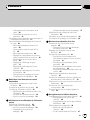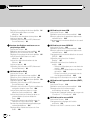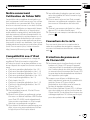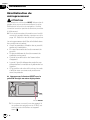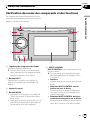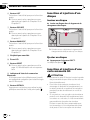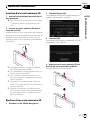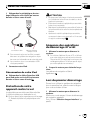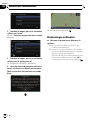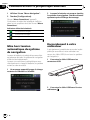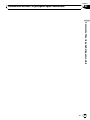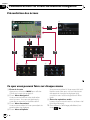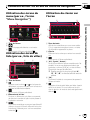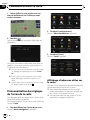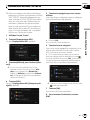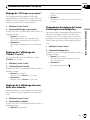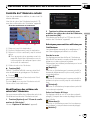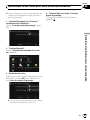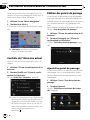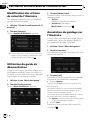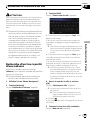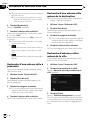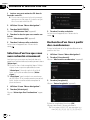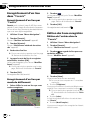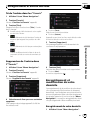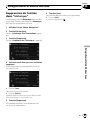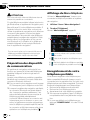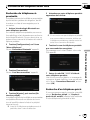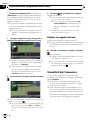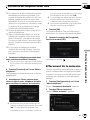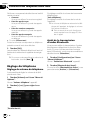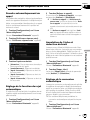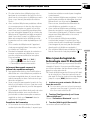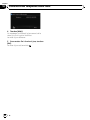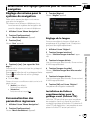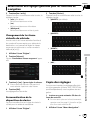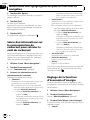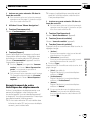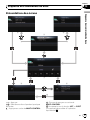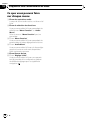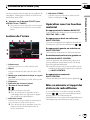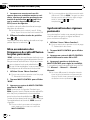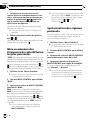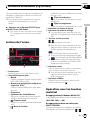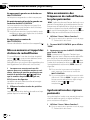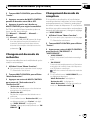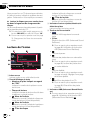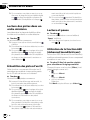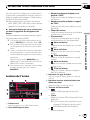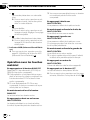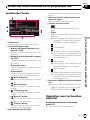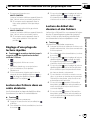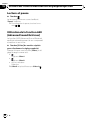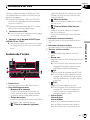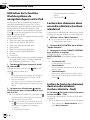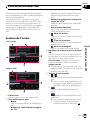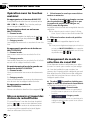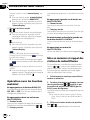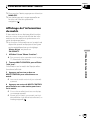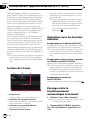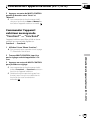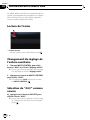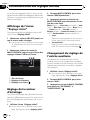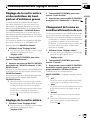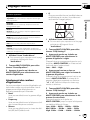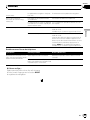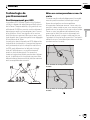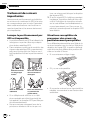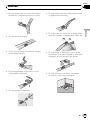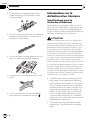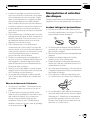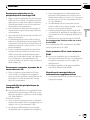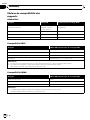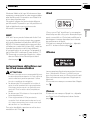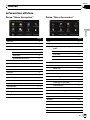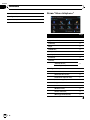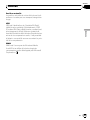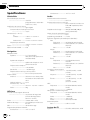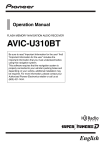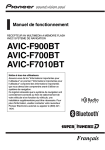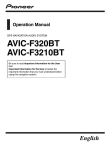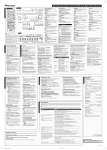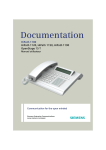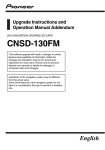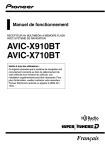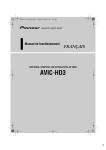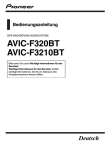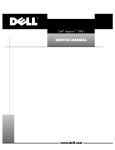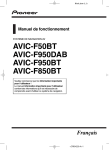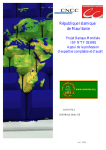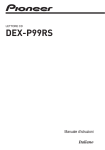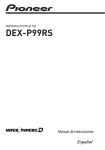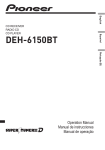Download AVIC-U310BT
Transcript
Manuel de fonctionnement RECEPTEUR AUDIO ET SYSTEME DE NAVIGATION A MEMOIRE FLASH INTEGREE AVIC-U310BT Assurez-vous de lire “Important Information for the user” en premier! “Important Information for the user” comprend des informations importantes que vous devez bien comprendre avant d’utiliser ce système de navigation. Ce logiciel nécessite que le système de navigation soit correctement connecté au frein de stationnement de votre véhicule et en fonction du véhicule, une installation supplémentaire peut être nécessaire. Pour plus d’information, veuillez contacter votre revendeur Pioneer Electronics autorisé ou appeler le (800) 4211404. Français Sommaire Merci d’avoir acheté ce produit Pioneer. Veuillez lire attentivement ces instructions de fonctionnement de façon à savoir comment utiliser votre modèle correctement. Après avoir terminé de lire les instructions, conservez ce manuel dans un endroit sûr afin de pouvoir le consulter facilement à l’avenir. Important Les écrans donnés en exemple peuvent être différents des écrans réels. Les écrans réels peuvent être modifiés sans préavis suite à des améliorations de performances et de fonctions. Introduction Vue d’ensemble du manuel 8 – Comment utiliser ce manuel 8 – Terminologie 8 – Définitions des termes 8 Notice concernant l’utilisation de fichier MP3 9 Compatibilité avec l’iPod 9 Couverture de la carte 9 Protection du panneau et de l’écran LCD 9 Réinitialisation du microprocesseur 10 Avant de commencer Vérification des noms des composants et des fonctions 11 Insertion et éjection d’un disque 12 – Insérer un disque 12 – Éjecter un disque 12 Insertion et éjection d’une carte mémoire SD 12 – Insertion d’une carte mémoire SD 13 – Éjection d’une carte mémoire SD 13 Branchement et débranchement d’un périphérique de stockage USB 14 – Branchement d’un périphérique de stockage USB 14 – Débranchement du périphérique de stockage USB 14 Connexion et déconnexion d’un iPod 14 – Connexion de votre iPod 14 – Déconnexion de votre iPod 15 Protection de votre appareil contre le vol 15 Séquence des opérations du démarrage à l’arrêt 15 2 Fr Lors du premier démarrage 15 Démarrage ordinaire 16 Comment utiliser le périphérique amovible Vérification des noms des composants et des fonctions 17 Retrait et fixation du périphérique amovible 17 – Retrait du périphérique amovible 17 – Fixation du périphérique amovible 17 Mise en place de la batterie 18 Mise au rebut de la batterie 18 Mise sous tension du périphérique amovible 19 Chargement de la batterie du périphérique amovible 19 Contrôle de l’état de la batterie 19 Mise hors tension automatique du système de navigation 20 Raccordement à votre ordinateur 20 Comment utiliser les écrans du menu de navigation Présentation des écrans 22 Ce que vous pouvez faire sur chaque menu 22 Utilisation des écrans du menu (par ex., l’écran “Menu Navigation”) 23 Utilisation des écrans de liste (par ex., liste de villes) 23 Utilisation du clavier sur l’écran 23 Comment utiliser la carte Comment lire l’écran de la carte 24 – Affichage de la barre d’information audio 25 – Carte agrandie de l’intersection 25 – Affichage pendant la conduite sur autoroute 26 Utilisation de l’écran de la carte 26 – Comment changer l’échelle de la carte 26 Sommaire – Changement de l’orientation de la carte 26 – Faire défiler la carte sur le lieu à examiner 27 Visualisation des informations concernant un emplacement spécifique 27 Personnalisation des réglages de l’écran de la carte 28 – Affichage d’adresses utiles sur la carte 28 – Commutation entre la carte 2D et 3D 30 – Affichage des manœuvres 30 – Réglage du changement de couleur entre la carte diurne et nocturne 30 – Modification de la couleur de la route 30 – Réglage de “Affichage en gros plan” 31 – Réglage de l’affichage de l’icône “Favoris” 31 – Réglage de l’affichage du nom de la rue actuelle 31 – Changement du réglage de l’écran d’interruption de navigation 31 Définition d’un itinéraire vers votre destination La procédure de base pour créer votre itinéraire 32 Contrôle de la position sur la carte 32 Contrôle de l’itinéraire calculé 33 – Modification des critères de calcul de l’itinéraire 33 – Contrôle de l’itinéraire actuel 34 – Ajout d’un point de passage 34 Vérification et modification de l’itinéraire actuel Contrôle de l’itinéraire actuel 36 Édition des points de passage 36 – Ajout d’un point de passage 36 – Suppression d’un point de passage 37 – Classement des points de passage 37 Modification des critères de calcul de l’itinéraire 38 Utilisation du guide de démonstration 38 Annulation du guidage sur l’itinéraire 38 Recherche et sélection d’un lieu Recherche d’un lieu à partir d’une adresse 39 – Recherche d’un nom en saisissant plusieurs mots-clés 40 Réglage de l’itinéraire jusqu’à votre domicile 41 Recherche par adresse utile 41 – Recherche d’une Adresse utile directement à partir du nom du point de repère 41 – Recherche d’une adresse utile à proximité 42 – Recherche d’une adresse utile autour de la destination 42 – Recherche d’adresses utiles autour de la ville 42 Sélection de la destination depuis les “Favoris” 43 Recherche d’adresses utiles en utilisant les données de la carte mémoire SD 43 Sélection d’un lieu que vous avez recherché récemment 44 Recherche d’un lieu à partir des coordonnées 44 Recherche d’un lieu en faisant glisser la carte 45 Enregistrement et édition des lieux Enregistrement d’un lieu dans “Favoris” 46 – Enregistrement d’un lieu par “Favoris” 46 – Enregistrement d’un lieu par mode de défilement 46 Édition des lieux enregistrés 46 – Édition de l’entrée dans le “Favoris” 46 – Tri de l’entrée dans les “Favoris” 47 Fr 3 Sommaire – Suppression de l’entrée dans l’“Favoris” 47 Enregistrement et modification de votre domicile 47 – Enregistrement de votre domicile 47 – Modification de votre domicile 48 Suppression de l’entrée dans “Historique” 49 Utilisation du téléphone main libre Préparation des dispositifs de communication 50 Affichage du Menu téléphone 50 Enregistrement de votre téléphone portable 50 – Recherche de téléphones à proximité 51 – Recherche d’un téléphone précis 51 – Appariement de votre téléphone portable 52 Connexion et déconnexion d’un téléphone portable enregistré 53 – Connexion d’un téléphone portable enregistré 53 – Déconnexion d’un téléphone portable 54 – Suppression d’un téléphone enregistré 54 Effectuer un appel 54 – Marquage direct 54 – Appeler chez soi en toute simplicité 54 – Appel d’un numéro dans les “Contacts” 55 – Composition de GOOG-411 55 – Effectuer un appel à partir du journal des appels reçus 55 – Effectuer un appel à partir du journal des appels sortants 56 – Effectuer un appel à partir du journal des appels en absence 56 – Numérotation de l’entrée dans les “Favoris” 57 4 Fr – Composer le numéro de téléphone d’un point de repère 57 – Appel à partir de la carte 57 Recevoir un appel 57 – Prendre un appel 57 – Rejeter un appel entrant 58 Transfert de l’annuaire 58 Effacement de la mémoire 59 Réglage du téléphone 60 – Réglage du volume du téléphone 60 – Arrêt de la transmission d’ondes Bluetooth 60 – Prendre automatiquement un appel 61 – Réglage de la fonction de rejet automatique 61 – Annulation de l’écho et réduction du bruit 61 – Réglage de la connexion automatique 61 – Édition du nom du périphérique 62 Remarques pour le téléphone main libre 62 Mise à jour du logiciel de technologie sans fil Bluetooth 63 Modification des réglages généraux pour les fonctions de navigation Réglage du volume pour le système de navigation 65 Personnalisation des paramètres régionaux 65 – Réglage de la langue 65 – Installation de fichiers supplémentaires pour le guidage vocal (fichiers TTS) 65 – Réglage du décalage horaire 66 – Changement de l’unité de mesure entre km et miles 66 – Changement de la vitesse virtuelle du véhicule 67 – Personnalisation de la disposition du clavier 67 Copie des réglages 67 Sommaire Saisie des informations sur la consommation de carburant pour calculer le coût du carburant 68 Réglage de la fonction d’économie d’énergie 68 Réglage des positions de réponse de l’écran tactile (Calibrage de l’écran tactile) 69 Correction de la position actuelle 69 Contrôle des connexions des câbles 69 Vérification des informations sur la version 70 Réglage de la luminosité de l’écran 70 Extinction de l’écran 70 Restauration de la configuration par défaut 71 Restauration des conditions initiales du système de navigation 71 Utilisation de la radio (FM) Lecture de l’écran 79 Opération avec les touches matériel 79 Mise en mémoire et rappel des stations de radiodiffusion 79 Mise en mémoire des fréquences de radiodiffusion les plus puissantes 80 Syntonisation des signaux puissants 80 Autres fonctions Exportation des données pour “AVIC FEEDS” 72 – Consommation 72 – Enregistrement de votre historique des déplacements 73 Exportation et importation de l’entrée dans les “Favoris” 74 – Exportation de l’entrée dans les “Favoris” 74 – Importation des “Favoris” édités sur “AVIC FEEDS” 74 Exportation des données de “Consommation” depuis l’écran “Menu Exporter/ Importer” 75 Fonction “Mode PC” 75 – Passage au “Mode PC” 75 – Annulation du “Mode PC” 75 Utilisation de HD Radio (Digital Radio) Lecture de l’écran 83 Opération avec les touches matériel 83 Mise en mémoire et rappel des stations de radiodiffusion 84 Mise en mémoire des fréquences de radiodiffusion les plus puissantes 84 Syntonisation des signaux puissants 84 Changement du mode de recherche 85 Changement du mode de réception 85 Séquence des commandes de base Utilisation de la source audio 76 Changement de l’écran de commandes Audio 76 Présentation des écrans 77 Ce que vous pouvez faire sur chaque menu 78 Utilisation de la radio (AM) Lecture de l’écran 81 Opération avec les touches matériel 81 Mise en mémoire et rappel des stations de radiodiffusion 81 Mise en mémoire des fréquences de radiodiffusion les plus puissantes 82 Syntonisation des signaux puissants 82 Lecture de CD audio Lecture de l’écran 86 Opération avec les touches matériel 87 Sélection d’une piste de la liste 87 Réglage d’une plage de lecture répétée 87 Lecture des pistes dans un ordre aléatoire 88 Échantillon des pistes d’un CD 88 Lecture et pause 88 Utilisation de la fonction ASR (Advanced Sound Retriever) 88 Lecture des fichiers musicaux d’un ROM Lecture de l’écran 89 Opération avec les touches matériel 90 Sélection d’une piste de la liste 91 Fr 5 Sommaire Réglage d’une plage de lecture répétée 91 Lecture des pistes dans un ordre aléatoire 91 Échantillon des dossiers et des pistes 92 Lecture et pause 92 Utilisation de la fonction ASR (Advanced Sound Retriever) 92 Utilisation du tuner XM Lecture de l’écran 103 Opération avec les touches matériel 104 Mise en mémoire et rappel des stations de radiodiffusion 104 Changement du mode de sélection du canal XM 104 Lecture des fichiers musicaux sur un périphérique USB Lecture de l’écran 93 Opération avec les touches matériel 93 Sélection d’un fichier de la liste 94 Réglage d’une plage de lecture répétée 95 Lecture des fichiers dans un ordre aléatoire 95 Lecture du début des dossiers et des fichiers 95 Lecture et pause 96 Utilisation de la fonction ASR (Advanced Sound Retriever) 96 Utilisation du tuner SIRIUS Lecture de l’écran 105 Opération avec les touches matériel 106 Mise en mémoire et rappel des stations de radiodiffusion 106 Changement du mode de sélection de canal SIRIUS 107 Utilisation de la fonction “Instant Replay” 107 Utilisation de la fonction d’alerte de match 108 – Sélection d’équipes pour une alerte de match 108 – Activation ou désactivation de l’alerte de match 108 – Quand un match concernant une de vos équipes est diffusé 108 Affichage de l’information du match 109 Utilisation d’un iPod Lecture de l’écran 97 Opération avec les touches matériel 98 Sélection d’une chanson de la liste 98 Réglage d’une plage de lecture répétée 99 Lecture et pause 99 Utilisation de la fonction ASR (Advanced Sound Retriever) 99 Utilisation de la fonction iPod du système de navigation depuis votre iPod 100 Lecture des chansons dans un ordre aléatoire (Lecture aléatoire) 100 Lecture de toutes les chansons dans un ordre aléatoire (Lecture aléatoire Tout) 100 Lecture de chansons en relation avec la chanson en cours de lecture 101 Rechercher des éléments applicables par ordre alphabétique 101 Réglage de la vitesse de lecture du livre audio 102 6 Fr Utilisation de l’appareil extérieur (EXT1, EXT2) Lecture de l’écran 110 Opération avec les touches matériel 110 Passage entre le fonctionnement automatique et manuel 110 Commander l’appareil extérieur au moyen de “Fonction1” — “Fonction4” 111 Utilisation de la source AUX Lecture de l’écran 112 Changement du réglage de l’entrée auxiliaire 112 Sélection de “AUX” comme source 112 Sommaire Désactivation de la source Personnalisation des réglages initiaux Affichage de l’écran “Réglage initial” 114 Réglage de la couleur d’éclairage 114 Changement du réglage de l’entrée auxiliaire 114 Réglage de la sortie arrière et du contrôleur de haut-parleur d’extrêmes graves 115 Réglage de la sortie arrière 115 Changement de la mise en sourdine/ atténuation du son 115 Réglages sonores Affichage de l’écran “Audio Menu” 116 Réglage de l’équilibre sonore 116 Utilisation de l’égaliseur 116 – Rappel des courbes d’égalisation 116 – Ajustement des courbes d’égalisation 117 Ajustement de la correction physiologique 118 Utilisation de la sortie pour haut-parleur d’extrêmes graves 118 Utilisation du filtre passe-haut 119 Ajustement des niveaux des sources 119 Augmentation des basses (Bass) 119 Restauration des réglages par défaut ou d’usine du système de navigation Définition des éléments à supprimer 121 Annexe Dépannage 123 Messages et comment y répondre 126 Messages relatifs aux fonctions audio 127 Technologie de positionnement 129 – Positionnement par GPS 129 – Mise en correspondance avec la carte 129 Traitement des erreurs importantes 130 – Lorsque le positionnement par GPS est impossible 130 – Situations susceptibles de provoquer des erreurs de positionnement perceptibles 130 Informations sur la définition d’un itinéraire 132 – Spécifications pour la recherche d’itinéraire 132 Manipulation et entretien des disques 133 – Lecteur intégré et précautions 133 – Conditions ambiantes pour le disque 134 Disques lisibles 134 – CD 134 Informations détaillées sur les supports lisibles 134 – Compatibilité 134 – Tableau de compatibilité des supports 136 Bluetooth 138 Logo SD et SDHC 138 WMA 138 AAC 139 Informations détaillées sur les iPod connectables 139 iPod 139 iPhone 139 iTunes 139 Utilisation correcte de l’écran LCD 140 – Manipulation de l’écran LCD 140 – Écran à cristaux liquides (LCD) 140 – Entretien de l’écran LCD 140 – Rétroéclairage par DEL (diode électroluminescente) 140 Information affichée 141 – Écran “Menu Navigation” 141 – Écran “Menu Paramètres” 141 – Écran “Menu téléphone” 142 Glossaire 143 Spécifications 146 Fr 7 Chapitre 01 Introduction Vue d’ensemble du manuel Avant d’utiliser ce produit, assurez-vous de lire “Important Information for the user” (un manuel séparé) qui contient des avertissement, des précautions et d’autres informations importantes qui doivent être prises en compte. Comment utiliser ce manuel Trouver la procédure selon ce que vous voulez faire Si vous savez exactement ce que vous voulez faire, vous pouvez vous reporter directement à la page correspondante indiquée dans le “Sommaire”. Trouver la procédure à partir du nom du menu Pour vérifier la signification d’un élément affiché à l’écran, trouvez la page nécessaire dans “Information affichée” à la fin de ce manuel. Glossaire Utilisez le glossaire pour trouver la signification des termes. Terminologie Avant de continuer, prenez quelques minutes pour lire les informations suivantes à propos des conventions utilisées dans ce manuel. Vous familiariser avec ces conventions vous aidera beaucoup à apprendre comment utiliser votre nouvel appareil. ! Les boutons de votre système de navigation sont indiqués en MAJUSCULE et en GRAS : par ex.) le bouton MENU et le bouton MAP. ! Les éléments des divers menus, les titres des écrans et les composants fonctionnels sont décrits en caractères gras à l’intérieur de guillemets “ ” : par ex.) 8 Fr écran “Menu Navigation” ou écran “Audio Source” ! Les touches de l’écran tactile qui sont disponibles sur l’écran sont décrites en caractères gras entre crochets [ ] : par ex.) [Adresse], [Configurations]. ! Les informations supplémentaires, les alternatives et les autres remarques sont présentées dans le format suivant : par ex.) p Si le domicile n’a pas encore été mémorisé, réglez d’abord son emplacement. ! Les références sont indiquées comme suit : par ex.) = Pour en savoir plus, reportez-vous à la page 47, Enregistrement de votre domicile. Définitions des termes “Périphérique de stockage USB” Le terme “Périphérique de stockage USB” fait référence à la clé USB uniquement. “Carte mémoire SD” La carte mémoire SD et la carte mémoire SDHC sont communément appelées “carte mémoire SD”. Chapitre Introduction L’acquisition de ce système de navigation octroie uniquement une licence pour une utilisation privée et non-commerciale. Elle n’octroie en aucun cas une licence ou un droit d’utilisation pour toute diffusion en temps réel (terrestre, par satellite, câble et/ou n’importe quel autre média) commerciale (c’est-à-dire générant des revenus), diffusion/transmission via Internet, intranets et/ou autres réseaux ou via d’autres systèmes de distribution de contenu électronique, tels que des applications de lecture audio ou audio sur demande. Une licence indépendante est requise pour de telles utilisations. Pour en savoir plus, visitez notre site http://www.mp3licensing.com. Compatibilité avec l’iPod Ce produit prend uniquement en charge les modèles d’iPod et les versions logicielles d’iPod qui suivent. Les autres modèles ou versions risquent de ne pas fonctionner correctement. ! iPod nano première génération; Ver. 1.3.1 ! iPod nano deuxième génération; Ver. 1.1.3 ! iPod nano troisième génération; Ver. 1.1.3 ! iPod nano quatrième génération; Ver. 1.0.3 ! iPod cinquième génération; Ver. 1.3 ! iPod classic; Ver. 2.0 ! iPod touch première génération; Ver. 1.1.5 ! iPod touch deuxième génération; Ver. 2.2 ! iPhone; Ver. 2.2 ! iPhone 3G; Ver. 2.2 p Dans le présent manuel, iPod et iPhone sont appelés iPod. p Quand vous utilisez ce système de navigation avec un câble d’interface USB Pioneer pour iPod (CD-IU50) (vendu séparément), vous pouvez commander un iPod compatible avec ce système de navigation. p Pour obtenir la meilleure performance possible, nous vous recommandons d’utiliser le logiciel pour iPod le plus récent. p Les méthodes d’opération peuvent varier selon les modèles d’iPod et la version logicielle de l’iPod. p Pour en savoir plus sur les iPod compatibles avec ce système de navigation, reportez-vous aux informations de notre site web. p iPod est une marque de Apple Inc., déposée aux É.U. et dans d’autre pays. p iPhone est une marque commerciale d’Apple Inc. Introduction Notice concernant l’utilisation de fichier MP3 01 Couverture de la carte Pour en savoir plus sur la couverture de la carte de ce système de navigation, reportezvous aux informations données sur notre site web. Protection du panneau et de l’écran LCD p Ne laissez pas la lumière directe du soleil tomber sur l’écran LCD quand l’appareil n’est pas utilisé. Une exposition prolongée à la lumière directe du soleil peut entraîner un mauvais fonctionnement de l’écran LCD à cause des hautes températures résultant de l’exposition prolongée. p Lorsque vous utilisez un téléphone portable, maintenez l’antenne du portable éloignée de l’écran LCD pour éviter la perturbation de la vidéo sous la forme de taches, de bandes colorées, etc. p Pour éviter d’abîmer l’écran LCD, n’utilisez que votre doigt pour activer les touches de l’écran tactile. (Le stylet est fournis pour les calibrages spéciaux. N’utilisez pas le stylet pour des opérations normales.) Fr 9 Chapitre 01 Introduction Réinitialisation du microprocesseur ATTENTION Une pression sur le bouton RESET effacera les réglages de la source audio sans effacer tous les éléments de la fonction de navigation. Veuillez consulter la section pertinente avant de procéder à l’effacement. = Pour de plus amples informations sur les éléments qui seraient effacés, reportez-vous à la page 121, Définition des éléments à supprimer. Le microprocesseur doit être réinitialisé dans les conditions suivantes : ! Avant la première utilisation de ce produit après son installation. ! En cas d’anomalie de fonctionnement du produit. ! Si des problèmes de fonctionnement du système surviennent. ! Lors de la modification de l’association d’appareil. ! Lors de l’ajout/la dépose de produits supplémentaires connectés au système de navigation. ! Si la position de votre véhicule sur la carte s’affiche avec une erreur de positionnement importante. % Appuyez sur le bouton RESET avec la pointe d’un stylo ou autre objet pointu. Bouton RESET p Si vous avez connecté un autre appareil à ce système de navigation avec IP-BUS, assurez-vous de réinitialiser cet appareil aussi. 10 Fr Chapitre Avant de commencer 02 Vérification des noms des composants et des fonctions 2 Avant de commencer Ce chapitre donne des informations sur les noms des composants et les fonctions principales en utilisant les boutons. 1 3 d 4 c 5 b 6 7 8 9 1 Logement de chargement de disque Insérez le disque à reproduire. = Pour en savoir plus sur le fonctionnement, reportez-vous à la page suivante, Insertion et éjection d’un disque. 2 Bouton EJECT Appuyez sur ce bouton pour éjecter le disque du logement de chargement de disque. 3 Appareil central 4 Bouton MODE ! Appuyez sur ce bouton pour passer de l’écran de la carte à l’écran des opérations audio. ! Appuyez sur ce bouton pour afficher l’écran de la carte pendant l’affichage de l’écran de fonction de navigation. a 5 MULTI-CONTROL MULTI-CONTROL n’est utilisé que pour la fonction audio. = Pour en savoir plus, reportez-vous aux descriptions à partir du Chapitre 13 au Chapitre 27. ! Rotation : Permet de régler le volume de la source audio. ! Déplacer MULTI-CONTROL vers la gauche ou vers la droite : Vous permet de changer la fréquence d’un pas à la fois et commander la recherche de plage. ! Déplacer MULTI-CONTROL de façon continue vers la gauche ou la droite : Vous permet de réaliser la syntonisation manuelle, l’avance ou le retour rapide. Fr 11 Chapitre 02 Avant de commencer 6 Bouton LIST Ce bouton n’est utilisé que pour la fonction audio. = Pour en savoir plus, reportez-vous aux descriptions à partir du Chapitre 13 au Chapitre 27. Insertion et éjection d’un disque Insérer un disque % Insére un disque dans le logement de chargement de disque. 7 Bouton SRC/OFF Ce bouton n’est utilisé que pour la fonction audio. = Pour en savoir plus, reportez-vous aux descriptions à partir du Chapitre 13 au Chapitre 27. 8 Bouton BAND/ESC Ce bouton n’est utilisé que pour la fonction audio. = Pour en savoir plus, reportez-vous aux descriptions à partir du Chapitre 13 au Chapitre 27. 9 Périphérique amovible a Écran LCD b Bouton RESET = Pour en savoir plus, reportez-vous à la page 10, Réinitialisation du microprocesseur. c Indicateur d’état de la connexion Bluetooth S’allume quand votre téléphone est jumelé au système de navigation par la technologie sans fil Bluetooth. d Bouton DETACH Appuyez sur ce bouton pour retirer le périphérique amovible de l’unité principale. 12 Fr p N’insére aucun objet dans le logement de chargement de disque autre qu’un disque. Éjecter un disque % Appuyez sur le bouton EJECT. Le disque est éjecté. Insertion et éjection d’une carte mémoire SD ATTENTION ! Conservez la carte SD factice hors de la portée des jeunes enfants pour éviter qu’elle soit avalée accidentellement. ! Pour éviter toute perte de données et tout dommage du dispositif d’enregistrement, ne le retirez jamais de ce système de navigation pendant que des données sont en cours de transfert. ! Si une perte ou une corruption de données se produit sur le dispositif d’enregistrement pour une raison ou une autre, il n’est normalement pas possible de récupérer les données. Pioneer ne peut être tenu responsable pour tout dommage, coût ou dépenses découlant de la perte ou de la corruption de données. Chapitre Avant de commencer Insertion d’une carte mémoire SD 2 Touchez [Ejecter SD]. Un message confirmant le redémarrage du système de navigation s’affiche. = Pour en savoir plus, reportez-vous à la page 17, Retrait et fixation du périphérique amovible. 2 Insérez une carte mémoire SD dans la fente de carte SD. Insérez-la avec le côté comportant les contacts dirigé vers le haut du périphérique amovible et poussez sur la carte jusqu’à ce que vous entendiez un déclic et qu’elle soit complètement verrouillée. Côté de l’étiquette p Le présent système n’est pas compatible avec Multi Media Card (MMC). p La compatibilité n’est pas garantie avec toutes les cartes mémoire SD. p Avec certaines cartes mémoire SD, il se peut que l’appareil n’atteigne pas sa performance optimale. p N’insérez rien d’autre que des cartes mémoire SD ou des cartes SD factices dans la fente de carte SD. p Lorsque vous insérez une carte mémoire SD contenant des données personnalisées de vos adresses utiles, le système de navigation redémarre. 3 Touchez [OK]. Le système de navigation redémarre, puis le message suivant s’affiche. Avant de commencer 1 Retirez le périphérique amovible de l’unité principale. 02 4 Appuyez sur la carte mémoire SD jusqu’à ce que vous entendiez un déclic. La carte mémoire SD est éjectée. Éjection d’une carte mémoire SD 1 Affichez l’écran “Menu Navigation”. Fr 13 Chapitre Avant de commencer 02 5 Retirez la carte mémoire SD. p Insérez la carte SD factice pour protéger la fente de carte SD de la poussière quand aucune carte mémoire SD n’est insérée. 6 Touchez [Redémarrer]. Le système de navigation redémarre. Branchement et débranchement d’un périphérique de stockage USB Avec certains périphériques de stockage USB, il se peut que le système de navigation n’atteigne pas sa performance optimale. p La connexion via un concentrateur USB n’est pas possible. Débranchement du périphérique de stockage USB % Débranchez le périphérique de stockage USB après avoir vérifié qu’aucune donnée n’est en cours d’accès. ATTENTION ! Pour éviter toute perte de données et tout dommage du dispositif d’enregistrement, ne le retirez jamais de ce système de navigation pendant que des données sont en cours de transfert. ! Si une perte ou une corruption de données se produit sur le dispositif d’enregistrement pour une raison ou une autre, il n’est normalement pas possible de récupérer les données. Pioneer ne peut être tenu responsable pour tout dommage, coût ou dépenses découlant de la perte ou de la corruption de données. Branchement d’un périphérique de stockage USB % Branchez un périphérique de stockage USB sur le connecteur USB. Connecteur USB Connexion et déconnexion d’un iPod ATTENTION ! Pour éviter toute perte de données et tout dommage du dispositif d’enregistrement, ne le retirez jamais de ce système de navigation pendant que des données sont en cours de transfert. ! Si une perte ou une corruption de données se produit sur le dispositif d’enregistrement pour une raison ou une autre, il n’est normalement pas possible de récupérer les données. Pioneer ne peut être tenu responsable pour tout dommage, coût ou dépenses découlant de la perte ou de la corruption de données. Connexion de votre iPod Utiliser le câble d’interface USB pour iPod vous permet de connecter votre iPod au système de navigation. p Un câble d’interface USB pour iPod (CDIU50) (vendu séparément) est nécessaire pour la connexion. Périphérique de stockage USB p La compatibilité avec tous les périphériques de stockage USB n’est pas garantie. 14 Fr Chapitre Avant de commencer ATTENTION ! Ne tenez pas l’affichage ni les boutons serrés ni n’utilisez de la force lors du retrait ou de la fixation du panneau. ! Évitez de soumettre le périphérique amovible à des chocs excessifs. ! Maintenez le périphérique amovible à l’abri de la lumière directe du soleil et de températures élevées. ! Après avoir retiré le périphérique amovible, conservez-le dans un endroit sûr où il ne sera ni rayé ni endommagé. Avant de commencer 1 Débranchez le périphérique de stockage USB après avoir vérifié qu’aucune donnée n’est en cours d’accès. 02 Séquence des opérations du démarrage à l’arrêt Connecteur USB Câble d’interface USB pour iPod p Pour en savoir plus sur les iPod compatibles avec ce système de navigation, reportez-vous aux informations de notre site web. p La connexion via un concentrateur USB n’est pas possible. 2 Connectez votre iPod. Déconnexion de votre iPod % Débranchez le câble d’interface USB pour iPod après avoir vérifié qu’aucune donnée n’est en cours d’accès. Protection de votre appareil contre le vol Le périphérique amovible peut être retiré de l’unité principale pour dissuader le vol. = Pour en savoir plus, reportez-vous à la page 17, Retrait et fixation du périphérique amovible. 1 Allumez le moteur pour démarrer le système. p Pour éviter d’abîmer l’écran LCD, n’utilisez que votre doigt pour activer les touches de l’écran tactile. (Le stylet est fournis pour les calibrages spéciaux. N’utilisez pas le stylet pour des opérations normales.) 2 Coupez le moteur pour éteindre le système. Le système de navigation s’éteint également. Lors du premier démarrage Quand vous utilisez le système de navigation pour la première fois, sélectionnez la langue que vous souhaitez utiliser. 1 Allumez le moteur pour démarrer le système. Après une courte pause, l’écran de démarrage de navigation apparaît. Puis, l’écran “Sélection langue interface” apparaît. Fr 15 Chapitre 02 Avant de commencer 2 Touchez la langue que vous souhaitez utiliser sur l’écran. L’écran “Sélection langue des infos vocales” apparaît. L’écran de la carte apparaît. Démarrage ordinaire % Allumez le moteur pour démarrer le système. 3 Touchez la langue que vous souhaitez utiliser pour le guidage vocal. Le système de navigation redémarre. 4 Lisez les clauses d’exclusion attentivement, vérifiez-les en détail, puis touchez [OK] si vous êtes d’accord avec les conditions. 16 Fr p L’écran affiché diffère en fonction des conditions précédentes. p Lorsqu’il n’y a pas d’itinéraire, les clauses d’exclusion apparaissent après le redémarrage du système de navigation. Lisez les clauses d’exclusion attentivement, vérifiez-les en détail, puis touchez [OK] si vous êtes d’accord avec les conditions. Chapitre Comment utiliser le périphérique amovible Vérification des noms des composants et des fonctions Partie inférieure du périphérique amovible 1 Partie supérieure du périphérique amovible 2 3 Retrait et fixation du périphérique amovible Retrait du périphérique amovible p L’unité principale ne peut pas être utilisée lorsque le périphérique amovible est retiré. p Lorsque vous retirez le périphérique amovible, la source audio s’éteint automatiquement. p Lorsque vous retirez le périphérique amovible alors qu’un écran audio est affiché, la source audio s’éteint automatiquement et l’écran de la carte s’affiche. 1 Appuyez sur le bouton DETACH pour libérer le périphérique amovible. 2 Tenez légèrement le côté droit du panneau avant et tirez-le doucement vers l’extérieur. Prenez garde de ne pas faire tomber le périphérique amovible et évitez qu’il entre en contact avec de l’eau ou d’autres liquides afin d’empêcher des dégâts irréversibles. Comment utiliser le périphérique amovible En retirant le périphérique amovible de l’unité principale, vous pouvez définir des itinéraires et chercher des lieux, même en étant hors du véhicule. Vous pouvez également raccorder le périphérique amovible à votre ordinateur au moyen du câble USB fourni. Ce chapitre explique comment utiliser le périphérique amovible lorsqu’il est séparé de l’unité principale. 03 1 Connecteur USB À utiliser pour le raccorder à votre ordinateur. 2 Interrupteur d’alimentation À utiliser pour allumer ou éteindre le périphérique amovible. 3 Fente de carte SD = Pour en savoir plus, reportez-vous à la page 12, Insertion et éjection d’une carte mémoire SD. Fixation du périphérique amovible p Si le périphérique amovible est allumé avant d’être fixé à l’unité principale, il ne s’éteindra pas lorsque vous couperez le contact (ACC OFF). Fr 17 Chapitre Comment utiliser le périphérique amovible 03 1 Éteignez le périphérique amovible. 2 Faites glisser le périphérique amovible vers la gauche jusqu’au déclic. Le périphérique amovible et l’unité principale se raccordent sur le côté gauche. Assurezvous que le périphérique amovible est bien raccordé à l’unité principale. Mise au rebut de la batterie AVERTISSEMENT ! Conservez la batterie hors de la portée des jeunes enfants pour éviter qu’elle soit avalée accidentellement. ! Les piles ne doivent pas être exposées à des températures élevées telles que la lumière directe du soleil, des flammes ou toute autre source de chaleur similaire. ATTENTION Lors de la mise au rebut des piles usagées, respectez les règlements nationaux ou les instructions locales en vigueur dans le pays ou la région en matière de conservation ou de protection de l’environnement. N’ouvrez pas le couvercle sauf pour mettre la batterie au rebut. 1 Retirez la vis au dos du périphérique amovible. 2 3 Appuyez au centre sur le côté droit du périphérique amovible jusqu’à ce qu’il soit solidement ancré. Si vous ne parvenez pas à fixer le périphérique amovible sur l’unité principale, réessayez. Le périphérique amovible peut être endommagé si vous forcez. Mise en place de la batterie ATTENTION ! N’essayez en aucun cas de remplacer vousmême la batterie. ! La batterie doit être remplacée uniquement par un technicien de service Pioneer. 18 Fr Fermez le couvercle en le faisant glisser. Chapitre Comment utiliser le périphérique amovible 3 Retirez la batterie. 03 p Lorsque la batterie du périphérique amovible est complètement épuisée, l’écran de démarrage s’affiche la prochaine fois que le système est démarré. 4 Retirez le câble pour débrancher la batterie. Mise sous tension du périphérique amovible Si vous allumez le périphérique amovible alors qu’il est séparé de l’unité principale, le système de navigation passe en “mode Détaché”. p Les fonctions suivantes ne sont pas disponibles en “mode Détaché”. — Guidage vocal — Fonction de recalcul automatique — Mise en correspondance avec la carte — Téléphone main libre — Fonctions Audio ! La plage de température de fonctionnement de la batterie est de -4 °F à +140 °F. ! La plage de température de chargement de la batterie est de 32 °F à +131 °F. Le chargement est impossible si la température n’est pas comprise dans la plage de température de chargement. La batterie du périphérique amovible se charge dans les situations suivantes. ! Lorsque le périphérique amovible est fixé à l’unité principale avec le contact allumé (ACC ON). ! Lorsque le périphérique amovible est raccordé à votre ordinateur. p Avant de charger le périphérique amovible en le raccordant à votre ordinateur, éteignez-le. S’il est allumé, il se peut que la batterie ne se recharge pas. p Lors du raccordement à votre ordinateur, il se peut que la batterie ne se recharge pas selon le réglage de la luminosité de l’écran. Avant de charger le périphérique amovible en le raccordant à votre ordinateur, réglez la luminosité de l’écran à un faible niveau. = Pour en savoir plus, reportez-vous à la page 70, Réglage de la luminosité de l’écran. Comment utiliser le périphérique amovible Chargement de la batterie du périphérique amovible Contrôle de l’état de la batterie Vous pouvez vérifier le statut de la batterie du périphérique amovible. Fr 19 Chapitre Comment utiliser le périphérique amovible 03 1 Affichez l’écran “Menu Navigation”. 2 Touchez [Configurations]. L’écran “Menu Paramètres” apparaît. L’indicateur du statut de la batterie s’affiche dans le coin supérieur droit de l’écran “Menu Paramètres”. 2 Lorsque la batterie est presque épuisée, le système de navigation s’éteint automatiquement après affichage du message. Indicateur d’état de la batterie Complètement chargée Suffisamment chargée Charge Mise hors tension automatique du système de navigation Lorsque la batterie du périphérique amovible est presque épuisée, le système de navigation s’éteint automatiquement. Lorsque vous rallumez le périphérique amovible après avoir chargé la batterie, le système revient au dernier statut. Raccordement à votre ordinateur Il est également possible de raccorder le périphérique amovible et votre ordinateur au moyen du câble USB (fourni avec le système de navigation). 1 Connectez le câble USB fourni au connecteur USB. 1 Un message apparaît lorsque la charge restante de la batterie s’affaiblit. 2 Connectez le câble USB fourni à votre ordinateur. 20 Fr Chapitre Comment utiliser le périphérique amovible 03 Comment utiliser le périphérique amovible Fr 21 Chapitre 04 Comment utiliser les écrans du menu de navigation Présentation des écrans 1 5 2 3 4 Ce que vous pouvez faire sur chaque menu 1 Écran de la carte Appuyez sur le bouton MODE pour afficher l’écran de la carte de navigation. 2 Écran “Menu Navigation” Vous pouvez rechercher votre destination dans ce menu. Vous pouvez également y consulter ou annuler un itinéraire défini. 3 Écran “Menu Paramètres” Vous pouvez accéder à l’écran permettant de personnaliser les réglages. 4 Écran “Menu téléphone” 22 Fr Vous pouvez accéder à l’écran associé à la téléphone main libre pour voir les historiques des appels et changer les réglages de la connexion avec la technologie sans fil Bluetooth. 5 Écran des opérations audio Lorsque la source audio est lue, cet écran s’affiche régulièrement. p Pour revenir à l’affichage précédent, touchez . Chapitre Comment utiliser les écrans du menu de navigation Utilisation des écrans du menu (par ex., l’écran “Menu Navigation”) 04 Utilisation du clavier sur l’écran 1 6 1 2 3 3 5 4 1 Titre de l’écran 2 Affiche la page précédente ou suivante. 3 Pour revenir à l’écran précédent. Utilisation des écrans de liste (par ex., liste de villes) 1 4 5 2 3 1 Titre de l’écran 2 Lorsque vous touchez ou sur la barre de défilement, vous pouvez parcourir la liste et visualiser les éléments restants. 3 Pour revenir à l’écran précédent. 4 Éléments de la liste Toucher un élément sur la liste vous permet de réduire le nombre d’option et de passer à l’opération suivante. 5 Si tous les caractères ne peuvent pas être affichés sur la zone à l’écran, effleurez la touche à droite de l’élément pour voir les caractères suivants. 1 Zone de texte Affiche les caractères que vous avez entrés. S’il n’y a pas de texte dans la zone, un texte d’information apparaît à la place. 2 Clavier Effleurez les touches pour entrer les caractères. 3 Pour revenir à l’écran précédent. 4 [0-9], [Symb.], [Autres] : Vous pouvez saisir d’autres caractères de l’alphabet. Vous pouvez également saisir des symboles, comme [&] et [+], ou des chiffres. Permet de changer de sélection. p Quelle que soit la touche utilisée“A”, “Ä”, “Å”, “Æ”, le résultat affiché reste le même. Comment utiliser les écrans du menu de navigation 2 5 [OK]: Confirme l’entrée et vous permet de passer à l’étape suivante. : 6 Supprime le texte saisi lettre par lettre à partir de la fin du texte. Si vous continuez de toucher le bouton, le reste du texte est également effacé. Fr 23 Chapitre 05 Comment utiliser la carte La plupart des informations fournies par votre système de navigation sont visibles sur la carte. Il est nécessaire que vous vous familiarisiez avec l’affichage des informations sur la carte. Comment lire l’écran de la carte Cet exemple montre un exemple d’écran de carte 2D. c 1 b 2 a 3 9 8 4 5 p Les informations accompagnées d’un astérisque (*) apparaissent uniquement quand l’itinéraire est défini. p En fonction des conditions et des réglages, certains éléments peuvent ne pas être affichés. 1 Nom de la prochaine rue/route à emprunter (ou prochain point de guidage)* Touchez cet élément pour entendre à nouveau le guidage suivant. 2 Prochain sens de déplacement* Quand vous approchez d’un point de guidage, il apparaît en vert. Toucher cet élément vous permet d’entendre de nouveau le guidage suivant. 3 Distance au point de guidage* Affiche la distance au point de guidage suivant. 4 Zoom avant/Zoom arrière 24 Fr 6 7 pour afficher les touches de l’éTouchez cran tactile afin de changer l’échelle de la carte et son orientation. 5 Position actuelle Indique la position actuelle de votre véhicule. La pointe du triangle indique l’orientation actuelle du véhicule et l’affichage se déplace automatiquement pendant que vous roulez. p La pointe du triangle correspond à la position correcte du véhicule. 6 Nom de la rue/route (ou de la ville) sur laquelle roule votre véhicule = Pour en savoir plus, reportez-vous à la page 31, Réglage de l’affichage du nom de la rue actuelle. 7 Touche Menu 8 Indicateur d’orientation de la carte ! Lorsque “Orientation Nord” est sélectionné, s’affiche. Chapitre Comment utiliser la carte ! Lorsque “Orientation Véhicule” est sélectionné, s’affiche. — La flèche rouge indique le nord. = Pour en savoir plus, reportez-vous à la page suivante, Changement de l’orientation de la carte. ! Distance jusqu’à la destination (ou distance jusqu’au point de passage) * ! Heure estimée d’arrivée à destination ou au point de passage* Il s’agit d’une valeur idéale calculée à partir de la valeur réglée pour la [Vitesse] et la vitesse réelle. Elle n’est donc fournie qu’à titre de référence et l’arrivée à cette heure n’est pas garantie. ! Durée du déplacement jusqu’à destination ou au point de passage* Affichage de la barre d’information audio Vous pouvez voir le statut actuel de la source audio sélectionnée. Carte agrandie de l’intersection Lorsque “Affichage en gros plan” sur l’écran “Carte” est sur “Activer”, une carte agrandie de l’intersection apparaît. Comment utiliser la carte 9 Ligne de direction* La direction vers votre destination, le point de passage suivant ou le curseur est indiquée par une ligne droite. a Itinéraire actuel* L’itinéraire actuellement défini est mis en évidence dans une couleur vive sur la carte. Si un point de passage est défini sur l’itinéraire, l’itinéraire après le point de passage suivant est mis en évidence dans une autre couleur. b Multi-Info window Chaque fois que vous touchez [Multi-Info window] l’information affichée change. 05 = Pour en savoir plus, reportez-vous à la page 31, Réglage de “Affichage en gros plan”. c Heure locale Signification des drapeaux de guidage : Destination Le drapeau en damier indique votre destination. : Point de passage Les drapeaux bleus indiquent vos points de passage. : Point de guidage Le point de guidage suivant (prochaine intersection, etc.) est indiqué par l’icône drapeau jaune. Fr 25 Chapitre 05 Comment utiliser la carte Affichage pendant la conduite sur autoroute Utilisation de l’écran de la carte À différents endroits de l’autoroute, des informations sur la voie sont disponibles, indiquant la voie recommandée pour faciliter la manœuvre du prochain guidage. Comment changer l’échelle de la carte Vous pouvez changer l’échelle de la carte entre Vous pouvez changer l’échelle de la carte entre 25 yard et 1 000 miles (25 mètres et 2 000 kilomètres). 1 Affichez l’écran de la carte. 2 Touchez et raissent. sur l’écran de la carte. avec l’échelle de la carte appa- Lors de la conduite sur autoroute, les numéros de sorties et les panneaux d’autoroute peuvent être affichés à proximité d’échangeurs et de sorties. 3 Touchez ou chelle de la carte. pour changer l’é- p Si vous n’utilisez pas la fonction pendant quelques secondes, l’affichage est automatiquement rétabli. 1 Informations sur la voie 2 Informations sur la sortie d’autoroute Les sorties d’autoroute sont affichées. 3 Panneaux sur l’autoroute Ceux-ci indiquent le numéro de route et donnent des informations sur le sens. p Si les données pour ces éléments ne sont pas dans la mémoire intégrée, les informations ne sont pas disponibles même s’il y a des indications sur la route actuelle. 26 Fr Changement de l’orientation de la carte Vous pouvez changer le sens du véhicule sur la carte entre “Orientation Véhicule” et “Orientation Nord”. ! Orientation Véhicule : La carte indique toujours la direction du véhicule comme roulant vers le haut de l’écran. ! Orientation Nord : La carte affiche toujours le nord en haut de l’écran. p L’orientation de la carte est établie à “Orientation Nord” dans la situation suivante. Chapitre Comment utiliser la carte — Lorsque l’échelle de la carte est de 25 miles (50 kilomètres) ou plus. p L’orientation de la carte est établie à “Orientation Véhicule” dans la situation suivante. — Lorsque l’écran de la carte 3D est affiché. Affichez l’écran de la carte. 2 Touchez ou 1 2 sur l’écran de la carte. apparaît. p Lorsque “Orientation Nord” est sélectionné, ” s’affiche. “ p Lorsque “Orientation Véhicule” est sélec” s’affiche. tionné, “ 3 Touchez ou pour changer le sens du véhicule. Chaque fois que vous effleurez cette touche, le réglage change. p Si vous n’utilisez pas la fonction pendant quelques secondes, l’affichage est automatiquement rétabli. Faire défiler la carte sur le lieu à examiner 1 2 Touchez et faites glisser la carte dans la direction souhaitée pour la faire défiler. Affichez l’écran de la carte. 1 Distance par rapport à la position actuelle 2 Curseur Si vous positionnez le curseur à l’endroit souhaité, une description sommaire de l’endroit est affichée en bas de l’écran, avec le nom de la rue et d’autres informations. (Les informations affichées dépendent de la position.) p Le vitesse du défilement dépend de la longueur sur laquelle vous faites défiler la carte. . # Touchez La carte revient à la position actuelle. p Appuyer sur le bouton MODE permet de ramener la carte sur la position actuelle. Comment utiliser la carte 1 05 Visualisation des informations concernant un emplacement spécifique Une icône apparaît aux endroits correspondant à un repère enregistré (domicile, lieux remarquables, entrées Favoris) ainsi qu’à la place des icônes d’adresses utiles et d’informations sur le trafic. Placez le curseur de défilement sur l’icône choisie pour visualiser les informations détaillées. Fr 27 Chapitre 05 Comment utiliser la carte 1 Faites défiler la carte et placez le curseur de défilement sur l’icône que vous voulez visualiser. 2 Touchez [Configurations]. L’écran “Menu Paramètres” apparaît. 2 Touchez . Les informations sur la position spécifiée apparaissent. 3 Touchez [Carte]. L’écran “Carte” apparaît. Le type d’informations affichées varie selon la position. (Il se peut que pour cette position, il n’y ait aucune information.) = Pour en savoir plus, reportez-vous à la page 31, Réglage de l’affichage de l’icône “Favoris”. = Pour en savoir plus, reportez-vous à cette page, Affichage d’adresses utiles sur la carte. = Pour en savoir plus, reportez-vous à la page 57, Appel à partir de la carte. Personnalisation des réglages de l’écran de la carte Les réglages généraux associés à l’écran de la carte sont personnalisables. Pour personnaliser l’écran de la carte, affichez l’écran “Carte”. 1 Touchez [Menu] sur l’écran de la carte. L’écran “Menu Navigation” apparaît. 28 Fr Affichage d’adresses utiles sur la carte Affiche l’icône des points de repère (adresses utiles) dans les environs sur la carte. p Les icônes des adresses utiles ne s’affichent pas lorsque l’échelle de la carte est de 1 mile (2 kilomètres) ou plus. p Vous pouvez sélectionner jusqu’à 10 éléments de la catégorie détaillée. Chapitre Comment utiliser la carte 1 5 Touchez la catégorie que vous voulez afficher. Une liste de sous-catégories dans la catégorie principale sélectionnée apparaît. Affichez l’écran “Carte”. 2 Touchez [Superposition PDI]. L’écran “Superposition PDI” apparaît. # Touchez [OK]. Pour revenir à l’écran précédent. 6 Touchez la sous-catégorie. Une coche rouge apparaît en regard de la catégorie sélectionnée. Pour annuler la sélection, touchez de nouveau l’entrée. 3 Touchez [Afficher] pour l’activer ([Activer]). # Si vous souhaitez procéder à la recherche avec des catégories plus détaillées, touchez . Touchez l’élément et touchez [OK]. Lorsque seul un petit nombre de catégories détaillées est sélectionné, des coches bleues apparaissent. Comment utiliser la carte p Créer une adresse utile personnalisée est possible en utilisant le programme utilitaire “AVIC FEEDS” disponible séparément sur votre ordinateur. (“AVIC FEEDS” sera disponible sur notre site web.) Mémorisez correctement l’adresse utile personnalisée dans la carte mémoire SD puis insérez-la dans la fente de la carte SD. En sélectionnant l’icône de l’adresse utile, le système l’affiche sur l’écran de la carte. 05 p Si vous ne voulez pas afficher l’icône Adresse utile sur la carte, touchez [Afficher] pour la désactiver ([Désactiver]). (Même si [Afficher] est réglé sur [Désactiver], le réglage de sélection des adresses utiles est maintenu.) 4 Touchez [POI]. L’écran “Superposition PDI (Catégorie principale)” apparaît. p Lorsqu’une sous-catégorie est sélectionnée, n’est pas disponible. 7 Touchez [OK]. Pour revenir à l’écran précédent. 8 Pour terminer la sélection, touchez [OK]. Fr 29 Chapitre Comment utiliser la carte 05 ! [Masquer]: Masque le prochain virage devant le véhicule sur la carte. Commutation entre la carte 2D et 3D Différents types d’affichage d’écran peuvent être sélectionnés pour le guidage de navigation. Écran de la carte 2D Réglage du changement de couleur entre la carte diurne et nocturne Pour améliorer la visibilité de la carte la nuit, vous pouvez changer la combinaison des couleurs de la carte. 1 Écran de la carte 3D 1 2 Touchez [Affichage jour/nuit]. Chaque fois que vous effleurez cette touche, le réglage change. ! [Auto.] (par défaut) : Vous pouvez modifier les couleurs d’une carte en mode diurne et nocturne selon que les phares du véhicule sont allumés ou éteints. ! [Jour]: La carte est toujours affichée avec des couleurs brillantes. p Pour utiliser cette fonction en [Auto.], le câble (orange/blanc) du système de navigation doit être correctement raccordé. Affichez l’écran “Carte”. 2 Touchez [Mode aff.]. Chaque fois que vous effleurez cette touche, le réglage change. ! [2D] (par défaut) : Affiche l’écran de la carte 2D. ! [Détection 3D]: Affiche l’écran de la carte 3D. Modification de la couleur de la route Vous pouvez rendre plus bleue ou plus rouge la couleur de la route. 1 Affichage des manœuvres Permet d’afficher ou de masquer le prochain virage devant le véhicule sur la carte. 1 Affichez l’écran “Carte”. 2 Touchez [Afficher manœuvre]. Chaque fois que vous effleurez cette touche, le réglage change. ! [Afficher] (par défaut) : Affiche le prochain virage devant le véhicule sur la carte. 30 Fr Affichez l’écran “Carte”. Affichez l’écran “Carte”. 2 Touchez [Couleur route]. Chaque fois que vous effleurez cette touche, le réglage change. ! [Bleu] (par défaut) : Pour des couleurs de route aux tons bleus. ! [Rouge] : Pour des couleurs de route aux tons rouges. Chapitre Comment utiliser la carte 05 Réglage de “Affichage en gros plan” Affiche le nom de la rue (ou de la ville) sur la carte. ! [Masquer]: Masque le nom de la rue (ou de la ville) sur la carte. Ce réglage permet de passer à une carte agrandie autour de l’endroit où votre véhicule approche d’une intersection, quitte/prend l’autoroute ou parvient à une intersection. 1 Affichez l’écran “Carte”. ! [Activer] (par défaut) : L’affichage passe à une carte agrandie. Affiche la vue agrandie avec la carte 2D. ! [Désactiver]: L’affichage ne passe pas à une carte agrandie. Réglage de l’affichage de l’icône “Favoris” Vous pouvez sélectionner d’afficher l’icône “Favoris” sur la carte. 1 Affichez l’écran “Carte”. Changement du réglage de l’écran d’interruption de navigation Permet de régler le passage automatique sur l’écran de navigation depuis l’écran audio, lorsque votre véhicule approche un point de guidage comme une intersection, alors qu’un écran autre que l’écran de navigation est affiché. 1 Affichez l’écran “Carte”. 2 Touchez [Guidage A/V]. Chaque fois que vous effleurez cette touche, le réglage change. ! [Activer] (par défaut) : Permute entre l’écran mode audio et l’écran de navigation. ! [Désactiver]: Ne change pas d’écran. Comment utiliser la carte 2 Touchez [Affichage en gros plan]. Chaque fois que vous effleurez cette touche, le réglage change. 2 Touchez [Icônes Favoris]. Chaque fois que vous effleurez cette touche, le réglage change. ! [Activer] (par défaut) : Affiche l’icône “Favoris” sur la carte. ! [Désactiver]: Masque l’icône “Favoris” sur la carte. Réglage de l’affichage du nom de la rue actuelle Permet d’afficher ou de masquer le nom de la rue (ou de la ville) sur laquelle roule votre véhicule. 1 Affichez l’écran “Carte”. 2 Touchez [Rue actuelle]. Chaque fois que vous effleurez cette touche, le réglage change. ! [Afficher] (par défaut) : Fr 31 Chapitre Définition d’un itinéraire vers votre destination 06 7 ATTENTION Pour des raisons de sécurité, ces fonctions de réglage d’itinéraire ne sont pas disponibles pendant que votre véhicule est en mouvement. Pour activer ces fonctions, arrêtez-vous en lieu sûr et serrez le frein à main avant de régler votre itinéraire. p Certaines informations de réglementations de la circulation routière dépendent du moment auquel le calcul d’itinéraire est effectué. Ces informations peuvent ne pas correspondre à celles en vigueur quand votre véhicule passe à cet endroit. Par ailleurs, les informations sur les réglementations de la circulation routière en vigueur sont valables pour un véhicule de tourisme et non pour un camion ou autres véhicules utilitaires. Vous devez toujours respecter les réglementations de la circulation routière en vigueur pendant la conduite. Consultez et décidez l’itinéraire. = Pour en savoir plus, reportez-vous à la page suivante, Contrôle de l’itinéraire calculé. 8 Votre système de navigation définit un itinéraire vers votre destination et la carte des environs apparaît. 9 Après avoir desserré le frein à main, conduisez en fonction du guidage de navigation. Contrôle de la position sur la carte À l’issue de la recherche de la destination, l’“Écran de confirmation du lieu” apparaît. Écran de confirmation du lieu La procédure de base pour créer votre itinéraire 1 Stationnez votre véhicule en lieu sûr et serrez le frein à main. 2 Affichez l’écran “Menu Navigation”. 3 Sélectionnez la méthode de recherche de votre destination. = Pour en savoir plus, reportez-vous à la page 39, Recherche et sélection d’un lieu. 4 Saisissez les informations sur votre destination pour calculer l’itinéraire. 5 Confirmez la position sur la carte. = Pour en savoir plus, reportez-vous à cette page, Contrôle de la position sur la carte. 6 Le système de navigation calcule l’itinéraire vers votre destination et affiche ensuite cet itinéraire sur la carte. 32 Fr % Touchez [OK]. La destination est définie et le calcul de l’itinéraire démarre. p Si vous appuyez sur le bouton MODE pendant le calcul d’itinéraire, le calcul est annulé et l’affichage de la carte apparaît. # Touchez [Parcourir]. L’affichage de la carte passe au mode défilement. Le mode de défilement permet d’ajuster avec précision le lieu et de le définir comme destination ou d’exécuter diverses opérations. = Pour en savoir plus, reportez-vous à la page 46, Enregistrement d’un lieu par mode de défilement. # Touchez [Passage]. Le lieu est ajouté à l’écran “Liste des points de passage”. p Si aucune destination n’est définie, [Passage] n’est pas disponible. Chapitre Définition d’un itinéraire vers votre destination 06 Contrôle de l’itinéraire calculé Une fois la destination définie, le calcul de l’itinéraire démarre. Une fois le calcul de l’itinéraire terminé, l’“Écran de confirmation de l’itinéraire” apparaît. Écran de confirmation de l’intinéraire 1 2 3 4 1 Distance jusqu’à la destination 2 Durée du déplacement jusqu’à destination 3 Estimer le coût en carburant jusqu’à la destination = Pour en savoir plus, reportez-vous à la page 68, Saisie des informations sur la consommation de carburant pour calculer le coût du carburant. 4 Critère de calcul de l’itinéraire % Touchez [OK]. Définit l’itinéraire affiché comme votre itinéraire et démarre le guidage sur l’itinéraire. # Touchez . Un message confirmant l’annulation de l’itinéraire calculé s’affiche. Touchez [Oui] pour annuler l’itinéraire calculé. L’écran de la carte s’affichera. Modification des critères de calcul de l’itinéraire Vous pouvez modifier les critères de calcul de l’itinéraire et recalculer l’itinéraire actuel. 1 Touchez [Options] sur l’“Écran de confirmation de l’itinéraire”. L’écran “Options D’’Itinéraire” apparaît. Rubriques pouvant être utilisées par l’utilisateur Les paramètres marqués d’un astérisque (*) sont des réglages par défaut ou d’usine. Etat de la route Ce réglage permet de vérifier si l’itinéraire a été calculé en tenant compte du temps, de la distance ou des routes principales. Déterminez les critères prioritaires pour le calcul de l’itinéraire. [Rapide]*: Calcule un itinéraire ayant comme priorité le temps de déplacement le plus court jusqu’à votre destination. [Court]: Calcule un itinéraire ayant comme priorité la distance la plus courte jusqu’à votre destination. [Principal]: Calcule un itinéraire qui emprunte en priorité les routes principales. Définition d’un itinéraire vers votre destination 2 Touchez les éléments souhaités pour modifier les critères de calcul de l’itinéraire, puis touchez [OK]. L’itinéraire est recalculé et l’“Écran de confirmation de l’itinéraire” apparaît. Eviter Les Routes À Péage Ce réglage vérifie si oui ou non des routes à péage (y compris les zones de péage) doivent être éviteés. [Désactiver]*: Calcule un itinéraire pouvant inclure des routes à péage (y compris des zones de péage). [Activer]: Fr 33 Chapitre 06 Définition d’un itinéraire vers votre destination Calcule un itinéraire évitant les routes à péage (y compris des zones de péage). p Le système peut calculer un itinéraire incluant des routes à péage même si [Activer] est sélectionné. Eviter Le Ferry Ce paramètre détermine si les ferries doivent être éviteés. [Désactiver]*: Calcule un itinéraire qui peut inclure des ferries. [Activer]: Calcule un itinéraire qui évite les ferries. p Le système peut calculer un itinéraire incluant des ferries même si [Activer] est sélectionné. Eviter Les Autoroutes Ce réglage détermine si les autoroutes doivent être éviteés dans le calcul de l’itinéraire. [Désactiver]*: Calcule un itinéraire qui peut comprendre des autoroutes. [Activer]: Calcule un itinéraire qui évite les autoroutes. p Le système peut calculer un itinéraire incluant des autoroutes même si [Activer] est sélectionné. Restrictions temps Ce réglage vérifie si les rues/routes ou ponts empruntés sont soumis à des restrictions de circulation pour une période donnée. p Si vous réglez l’itinéraire de sorte d’éviter les ponts levés, sélectionnez [Activer]. [Activer]*: Calcule un itinéraire en évitant les rues/routes ou ponts soumis à des restrictions de circulation à une période donnée. [Désactiver]: Calcule un itinéraire en ignorant les restrictions de circulation. p Le système calcule parfois un itinéraire comprenant des rues/routes ou ponts soumis à des restrictions de circulation pen- 34 Fr dant une période donnée même si vous avez sélectionné [Activer]. ATTENTION Si le décalage horaire est erroné, le système de navigation ne peut pas prendre en compte les restrictions de circulation. Réglez correctement le décalage horaire (= Reportez-vous à la page 66, Réglage du décalage horaire). Contrôle de l’itinéraire actuel Vous pouvez vérifier les informations sur l’itinéraire. % Touchez [Profil] sur l’“Écran de confirmation de l’itinéraire”. L’écran “Profil De L’’Itinéraire” apparaît. p Lorsqu’un itinéraire de longue distance est calculé, votre système de navigation peut ne pas être en mesure de dresser une liste de toutes les routes. (Dans ce cas, les autres routes apparaîtront dans la liste à mesure que vous progressez sur le parcours.) Ajout d’un point de passage Vous pouvez définir un maximum de 5 points de passage, ceux-ci et la destination finale peuvent être triés automatiquement ou manuellement. p Quand vous définissez des points de passage dans l’itinéraire jusqu’à votre destination, l’itinéraire jusqu’au prochain point de passage apparaît en vert clair. Le reste de l’itinéraire apparaît en bleu clair. Chapitre Définition d’un itinéraire vers votre destination = Pour en savoir sur leur fonctionnement, reportez-vous à la page suivante, Ajout d’un point de passage. 1 Touchez [Passages] sur l’“Écran de confirmation de l’itinéraire”. L’écran “Liste des points de passage” apparaît. 06 4 Touchez [OK] sur l’écran “Liste des points de passage”. L’“Écran de confirmation de l’itinéraire” apparaît. Définition d’un itinéraire vers votre destination 2 Touchez [Ajouter]. L’écran “Sélectionner méthode de recherche” apparaît. 3 Recherche d’un lieu. Après avoir trouvé un point, affichez-le sur une carte, puis touchez [OK] pour l’ajouter à l’écran“Liste des points de passage”. = Pour en savoir plus, reportez-vous à la page 39, Recherche et sélection d’un lieu. Fr 35 Chapitre Vérification et modification de l’itinéraire actuel 07 Vous pouvez vérifier les informations sur l’itinéraire. Vous pouvez également recalculer l’itinéraire avec des critères différents. 1 Affichez l’écran “Menu Navigation”. 2 Touchez [Info Itinér.]. L’“Écran de confirmation de l’itinéraire” apparaît. Édition des points de passage Vous pouvez modifier des points de passage (lieux par lesquels vous souhaitez passer sur le trajet menant à votre destination) et recalculer l’itinéraire de façon qu’il passe par ces lieux. Pour modifier les points de passage, affichez l’écran “Liste des points de passage”. 1 Affichez l’“Écran de confirmation de l’itinéraire”. 2 Touchez [Passages] sur l’“Écran de confirmation de l’itinéraire”. L’écran “Liste des points de passage” apparaît. p [Info Itinér.] est affiché uniquement lorsque l’itinéraire est défini. Contrôle de l’itinéraire actuel Vous pouvez vérifier les informations sur l’itinéraire. 1 Affichez l’“Écran de confirmation de l’itinéraire”. 2 Touchez [Profil] sur l’“Écran de confirmation de l’itinéraire”. L’écran “Profil De L’’Itinéraire” apparaît. Ajout d’un point de passage Vous pouvez définir un maximum de 5 points de passage, ceux-ci et la destination finale peuvent être triés automatiquement ou manuellement. 1 Affichez l’écran “Liste des points de passage”. 2 Touchez [Ajouter]. L’écran “Sélectionner méthode de recherche” apparaît. p Lorsqu’un itinéraire de longue distance est calculé, votre système de navigation peut ne pas être en mesure de dresser une liste de toutes les routes. (Dans ce cas, les autres routes apparaîtront dans la liste à mesure que vous progressez sur le parcours.) 36 Fr Chapitre Vérification et modification de l’itinéraire actuel 3 Recherche d’un lieu. Après avoir trouvé un point, affichez-le sur une carte, puis touchez [OK] pour l’ajouter à l’écran“Liste des points de passage”. 07 Classement des points de passage Vous pouvez classer les points de passage et recalculer l’itinéraire. p Vous ne pouvez pas trier les points de passage que vous avez déjà passés. 1 Affichez l’écran “Liste des points de passage”. 2 Touchez [Trier]. L’écran “Trier les points de passage” apparaît. 4 Touchez [OK] sur l’écran “Liste des points de passage”. L’“Écran de confirmation de l’itinéraire” apparaît. 5 Touchez [OK]. L’itinéraire est recalculé et la carte de la position actuelle apparaît. Suppression d’un point de passage Vous pouvez supprimer des points de passage de l’itinéraire et recalculer l’itinéraire. (Vous pouvez les supprimer successivement.) 1 Affichez l’écran “Liste des points de passage”. 2 Touchez [Supprimer] en regard du point de passage que vous souhaitez supprimer. Le point de passage touché sera supprimé de la liste. 3 Touchez [OK] sur l’écran “Liste des points de passage”. L’“Écran de confirmation de l’itinéraire” apparaît. 4 Touchez [OK]. L’itinéraire est recalculé et la carte de la position actuelle apparaît. 3 Touchez le point de passage ou la destination. Mettez-les dans l’ordre souhaité. # Touchez [Auto.]. Vous pouvez classer automatiquement la destination et les points de passage. Le système montrera le point le plus proche (distance en ligne droite) de votre position actuelle comme point de passage 1 et triera les autres points (y compris votre destination) en ordre de distance à partir du point de passage 1. # Touchez [Effacer]. Le tri des points de passage est annulé. Vérification et modification de l’itinéraire actuel = Pour en savoir plus, reportez-vous à la page 39, Recherche et sélection d’un lieu. 4 Touchez [OK]. L’écran “Liste des points de passage” apparaît. 5 Touchez [OK] sur l’écran “Liste des points de passage”. L’“Écran de confirmation de l’itinéraire” apparaît. 6 Touchez [OK]. L’itinéraire est recalculé et la carte de la position actuelle apparaît. Fr 37 Chapitre Vérification et modification de l’itinéraire actuel 07 Modification des critères de calcul de l’itinéraire 3 Touchez [Mode Démo]. Chaque fois que vous effleurez cette touche, le réglage change. ! [Activer]: Répétez le trajet de démonstration. ! [Désactiver] (par défaut) : Mode Démo est désactivé. Les réglages relatifs au calcul de l’itinéraire peuvent être personnalisés. 1 Affichez l’“Écran de confirmation de l’itinéraire”. 2 Touchez [Options]. L’écran “Options D’’Itinéraire” apparaît. Annulation du guidage sur l’itinéraire Si vous n’avez plus besoin de voyager jusqu’à la destination, suivez les étapes ci-dessous pour annuler le guidage d’itinéraire. 1 = Pour en savoir sur leur fonctionnement, reportez-vous à la page 33, Modification des critères de calcul de l’itinéraire. Affichez l’écran “Menu Navigation”. 2 Touchez [Annuler]. Un message confirmant l’annulation de l’itinéraire actuel apparaît. Utilisation du guide de démonstration Il s’agit d’une fonction de démonstration pour les magasins de détail. Après avoir défini un itinéraire, touchez cette touche pour démarrer la simulation du guidage d’itinéraire. 1 Affichez l’écran “Menu Navigation”. 2 Touchez [Configurations]. L’écran “Menu Paramètres” apparaît. 38 Fr 3 Touchez [Oui]. L’itinéraire actuel est supprimé et la carte des environs de votre destination réapparaît. # Touchez [Ignorer]. Le point de passage suivant le long de la route peut être omis. Le système calcule un nouvel itinéraire passant par tous les autres points de passage, en excluant le point de passage sauté. Une fois le calcul de l’itinéraire terminé, l’“Écran de confirmation de l’itinéraire” apparaît. p [Ignorer] est disponible uniquement quand un point de passage est défini. # Touchez [Non]. Retourne à l’écran précédent sans supprimer l’itinéraire. Chapitre Recherche et sélection d’un lieu ATTENTION Pour des raisons de sécurité, ces fonctions de réglage d’itinéraire ne sont pas disponibles pendant que votre véhicule est en mouvement. Pour activer ces fonctions, arrêtez-vous en lieu sûr et serrez le frein à main avant de régler votre itinéraire. Recherche d’un lieu à partir d’une adresse La fonction utilisée le plus souvent est [Adresse], pour laquelle l’adresse est spécifiée puis le lieu recherché. p Certaines étapes peuvent être omises en fonction des résultats de la recherche. 1 Affichez l’écran “Menu Navigation”. 2 Touchez [Adresse]. L’écran “Recherche d’’adresse” apparaît. 3 Touchez [Ville]. L’écran “Entrer nom de ville” apparaît. # Touchez la touche en regard de “Pays” pour sélectionner le pays. Si le lieu que vous cherchez se trouve dans un autre pays, le réglage du pays sera également changé. p Une fois que le pays a été sélectionné, vous devez uniquement changer de pays lorsque le lieu se trouve en dehors du pays sélectionné. # Touchez la touche en regard de “Etat” et touchez l’état souhaité, la province ou le territoire souhaité sur la liste. Si le lieu que vous recherchez se trouve dans un autre état, province ou territoire, appuyez sur ce bouton pour modifier le réglage de la zone. p Une fois que l’état, la province ou le territoire a été sélectionné, vous devez uniquement changer d’état, de province ou de territoire lorsque votre destination se trouve en dehors de l’état, de la province ou du territoire sélectionné. Recherche et sélection d’un lieu p Certaines informations de réglementations de la circulation routière dépendent du moment auquel le calcul d’itinéraire est effectué. Ces informations peuvent ne pas correspondre à celles en vigueur quand votre véhicule passe à cet endroit. Par ailleurs, les informations sur les réglementations de la circulation routière en vigueur sont valables pour un véhicule de tourisme et non pour un camion ou autres véhicules utilitaires. Vous devez toujours respecter les réglementations de la circulation routière en vigueur pendant la conduite. 08 4 Entrez le nom de la ville et touchez [OK]. L’écran “Sélectionner ville” apparaît. p Vous pouvez rechercher le nom de la ville par mot-clé. = Pour en savoir plus, reportez-vous à la page suivante, Recherche d’un nom en saisissant plusieurs mots-clés. # Touchez . Le lieu représentatif de la ville apparaît sur l’écran de la carte. 5 Touchez le nom de la ville souhaitée. L’écran “Nom de rue” apparaît. Fr 39 Chapitre 08 Recherche et sélection d’un lieu Recherche d’un nom en saisissant plusieurs mots-clés 6 Entrez le nom de la rue et touchez [OK]. L’écran “Sélectionner rue” apparaît. p Vous pouvez rechercher le nom de la rue par mot-clé. = Pour en savoir plus, reportez-vous à cette page, Recherche d’un nom en saisissant plusieurs mots-clés. 7 Touchez la rue souhaitée. L’écran “House#” apparaît. 8 Entrez le numéro de maison et touchez [OK]. L’écran “Numéro de maison sélectionné” apparaît. 9 Touchez la plage de numéro pour la maison désirée. Le lieu trouvé apparaît sur l’écran de la carte. 40 Fr Vous pouvez rechercher un nom (comme le nom d’une ville ou d’une rue) en saisissant plusieurs mots-clés. p Jusqu’à trois mots-clés peuvent être saisis. p Tapez un espace entre les mots-clés si vous souhaitez en saisir plusieurs. Le résultat de la recherche dépend du nombre de mots-clés saisis. Saisie d’un mot-clé Tous les noms comprenant le mot qui commence par le mot-clé saisi s’affichent comme résultat de la recherche. Saisie de deux mots-clés Les noms comprenant les deux mots suivants ci-dessous s’affichent comme résultat : ! Le mot correspondant au premier mot-clé saisi. ! Le mot commençant par le deuxième motclé. Saisie de trois mots-clés Les noms comprenant les deux mots suivants ci-dessous s’affichent comme résultat : ! Les mots correspondant au premier et deuxième mots-clés saisis. ! Le mot commençant par le troisième motclé. Par exemple, pour chercher “West Los Angeles”. Mots-clés saisis Résultats de la recherche WEST L “West Los Angeles” peut être trouvé. LOS A “West Los Angeles” peut être trouvé. WEST LOS A “West Los Angeles” peut être trouvé. LOS ANGELES W “West Los Angeles” peut être trouvé. Chapitre Recherche et sélection d’un lieu WLA “West Los Angeles” ne peut pas être trouvé. W LOS ANGELES “West Los Angeles” ne peut pas être trouvé. Réglage de l’itinéraire jusqu’à votre domicile 08 Recherche d’une Adresse utile directement à partir du nom du point de repère 1 Affichez l’écran “Recherche PDI”. 2 Touchez [Epeler le nom]. L’écran “Menu de saisie du nom PDI” apparaît. Si l’emplacement de votre domicile a été mémorisé, l’itinéraire jusqu’à votre domicile peut être calculé en touchant une seule touche. Affichez l’écran “Menu Navigation”. 2 Touchez [Domicile]. Si le domicile n’a pas encore été mémorisé, le message de confirmation apparaît. # Touchez [Sauver]. L’écran “Définir Domicile” apparaît. = Pour en savoir plus, reportez-vous à la page 47, Enregistrement et modification de votre domicile. Recherche par adresse utile Des informations sur les différents repères (adresses utiles) tels que les stations-services, les parcs de stationnement ou les restaurants, peuvent être fournies. Vous pouvez rechercher une adresse utile en sélectionnant sa catégorie (ou en saisissant son nom). 1 3 Touchez [Zone]. L’écran “Sélection état/province” apparaît. Si le lieu que vous recherchez se trouve dans un autre état, province ou territoire, appuyez sur ce bouton pour modifier le réglage de la zone. p Une fois que l’état, la province ou le territoire a été sélectionné, vous devez uniquement changer d’état, de province ou de territoire lorsque votre destination se trouve en dehors de l’état, de la province ou du territoire sélectionné. Recherche et sélection d’un lieu 1 4 Touchez [Nom]. L’écran “Nom PDI” apparaît. Affichez l’écran “Menu Navigation”. 2 Touchez [POI]. L’écran “Recherche PDI” apparaît. 5 Entrez le nom de l’adresse utile et touchez [OK]. L’écran “Menu de saisie du nom PDI” apparaît. Fr 41 Chapitre Recherche et sélection d’un lieu 08 p Vous pouvez rechercher le nom de l’adresse utile par mot-clé. = Pour en savoir plus, reportez-vous à la page 40, Recherche d’un nom en saisissant plusieurs mots-clés. 6 Touchez [Rechercher]. L’écran “Liste PDI” apparaît. 7 Touchez l’adresse utile souhaitée. Le lieu trouvé apparaît sur l’écran de la carte. Recherche d’une adresse utile autour de la destination p Cette fonction est disponible uniquement lorsque l’itinéraire est défini. 1 Affichez l’écran “Recherche PDI”. 2 Touchez [Près dest.]. Les adresses utiles sont subdivisées en plusieurs catégories. # Touchez [Trier]. Chaque fois que vous touchez [Trier], l’ordre de tri change. p L’ordre actuel s’affiche dans le coin supérieur droit de l’écran. : ! Trie les éléments de la liste dans l’ordre de distance par rapport à la position du véhicule. : ! Trie les éléments de la liste par ordre alphabétique. 4 Touchez l’adresse utile souhaitée. Le lieu trouvé apparaît sur l’écran de la carte. Recherche d’une adresse utile à proximité 1 Vous pouvez rechercher des adresses utiles dans les environs. 1 3 Touchez la catégorie souhaitée. p S’il y a des catégories plus précises dans la catégorie sélectionnée, répétez cette étape autant de fois que nécessaire. Recherche d’adresses utiles autour de la ville Vous pouvez rechercher des adresses utiles autour d’une ville donnée. Affichez l’écran “Recherche PDI”. 2 Touchez [À proximité de la ville]. L’écran “Menu de saisie À proximité de la ville” apparaît. Affichez l’écran “Recherche PDI”. 2 Touchez [Près de moi]. Les adresses utiles sont subdivisées en plusieurs catégories. 3 Touchez la catégorie souhaitée. p S’il y a des catégories plus précises dans la catégorie sélectionnée, répétez cette étape autant de fois que nécessaire. 4 Touchez l’adresse utile souhaitée. Le lieu trouvé apparaît sur l’écran de la carte. 42 Fr 3 Touchez [Zone]. L’écran “Sélection état/province” apparaît. Si le lieu que vous recherchez se trouve dans un autre état, province ou territoire, appuyez sur ce bouton pour modifier le réglage de la zone. Chapitre Recherche et sélection d’un lieu p Une fois que l’état, la province ou le territoire a été sélectionné, vous devez uniquement changer d’état, de province ou de territoire lorsque votre destination se trouve en dehors de l’état, de la province ou du territoire sélectionné. 4 Touchez [Nom]. L’écran “Entrer nom de ville” apparaît. 08 Sélection de la destination depuis les “Favoris” Mémoriser les lieus où vous allez souvent vous fait gagner du temps et des efforts. Sélectionner un élément dans la liste offre un moyen facile de spécifier la position. p Cette fonction n’est pas disponible si aucun emplacement n’est enregistré dans les “Favoris”. = Pour en savoir plus, reportez-vous à la page 46, Enregistrement d’un lieu dans “Favoris”. 1 Affichez l’écran “Menu Navigation”. Recherche et sélection d’un lieu 2 Touchez [Favoris]. L’écran “Chercher les favoris” apparaît. 5 Entrez le nom de la ville et touchez [OK]. L’écran “Menu de saisie À proximité de la ville” apparaît. p Vous pouvez rechercher le nom de la ville par mot-clé. = Pour en savoir plus, reportez-vous à la page 40, Recherche d’un nom en saisissant plusieurs mots-clés. 6 Touchez [Rechercher]. L’écran “Sélectionner ville” apparaît. 7 Touchez le nom de la ville souhaitée. Les adresses utiles sont subdivisées en plusieurs catégories. # Touchez . Le lieu représentatif de la ville apparaît sur l’écran de la carte. 8 Touchez la catégorie souhaitée. p S’il y a des catégories plus précises dans la catégorie sélectionnée, répétez cette étape autant de fois que nécessaire. 9 Touchez l’adresse utile souhaitée. Le lieu trouvé apparaît sur l’écran de la carte. 3 Touchez l’entrée souhaitée. Le lieu trouvé apparaît sur l’écran de la carte. Recherche d’adresses utiles en utilisant les données de la carte mémoire SD Créer une adresse utile personnalisée est possible en utilisant le programme utilitaire “AVIC FEEDS” disponible séparément sur votre ordinateur. (“AVIC FEEDS” sera disponible sur notre site web.). Mémoriser correctement l’adresse utile personnalisée et insérer la carte mémoire SD permettent au système d’utiliser les données pour les recherches. Fr 43 Chapitre Recherche et sélection d’un lieu 08 1 Insérez une carte mémoire SD dans la fente de carte SD. = Pour en savoir plus sur le fonctionnement, reportez-vous à la page 12, Insertion et éjection d’une carte mémoire SD. 2 Affichez l’écran “Menu Navigation”. 3 Touchez [AVIC FEEDS]. L’écran “Sélectionner liste” apparaît. 4 Touchez le dossier que vous voulez sur la liste. L’écran “Sélectionner PDI” apparaît. 5 Touchez l’adresse utile souhaitée. Le lieu trouvé apparaît sur l’écran de la carte. 3 Touchez l’entrée souhaitée. Le lieu trouvé apparaît sur l’écran de la carte. Recherche d’un lieu à partir des coordonnées Entrer la latitude et la longitude détermine la position du lieu. Sélection d’un lieu que vous avez recherché récemment Les lieux que vous avez recherchés dans le passé sont mémorisés automatiquement dans “Historique”. p Si aucun lieu n’est enregistré dans l’Historique, vous ne pouvez pas sélectionner [Historique]. (Lors du calcul d’un itinéraire, vous pouvez sélectionner [Historique].) p “Historique” peut contenir un maximum de 100 lieux. Si le nombre maximum est atteint, toute nouvelle entrée remplace la plus ancienne. 1 1 Affichez l’écran “Menu Navigation”. 2 Touchez [Coordonnée]. L’écran “Menu saisie coordonnées” apparaît. 3 Touchez [Longitude]. L’écran “Entrer longitude” apparaît. Affichez l’écran “Menu Navigation”. 2 Touchez [Historique]. L’écran “Historique Des Destinations” apparaît. Entrez la longitude et touchez [OK]. L’écran retourne à l’écran précédent. p Pour entrer W 50°1’2,5” par exemple, touchez [W], [0], [5], [0], [0], [1], [0], [2] et [5]. 44 Fr Chapitre Recherche et sélection d’un lieu 08 4 Touchez [Latitude]. L’écran “Entrer latitude” apparaît. Entrez la latitude et touchez [OK]. L’écran retourne à l’écran précédent. p Pour entrer N 5°1’2,5” par exemple, touchez [N], [0], [5], [0], [1], [0], [2] et [5]. Recherche et sélection d’un lieu 5 Touchez [OK]. Le lieu trouvé apparaît sur l’écran de la carte. Recherche d’un lieu en faisant glisser la carte Rechercher un lieu en faisant glisser la carte vous permet de régler la position comme destination, point de passage ou d’enregistrer le lieu dans les “Favoris”. 1 Affichez l’écran de la carte. 2 Touchez et faites glisser l’écran pour faire défiler la carte jusqu’à la position de votre choix. Le lieu trouvé apparaît sur l’écran de la carte. p Quand vous recherchez une destination ou . des points de passage, touchez Fr 45 Chapitre Enregistrement et édition des lieux 09 Enregistrement d’un lieu dans “Favoris” 2 Touchez . Le lieu est enregistré, puis l’écran “Modifier favori” apparaît. Enregistrement d’un lieu par “Favoris” = Pour en savoir plus, reportez-vous à cette page, Édition de l’entrée dans le “Favoris”. Favoris peut contenir jusqu’à 400 lieux enregistrés. Il peut s’agir de votre domicile personnel ou de vos lieux favoris et des destinations que vous avez déjà enregistrées. 1 Affichez l’écran “Menu Navigation”. 2 Touchez [Favoris]. L’écran “Chercher les favoris” apparaît. 3 Touchez [Ajouter]. L’écran “Sélectionner méthode de recherche” apparaît. 4 Recherche d’un lieu. = Pour en savoir plus, reportez-vous à la page 39, Recherche et sélection d’un lieu. 3 Touchez [OK]. L’enregistrement est terminé. Édition des lieux enregistrés Édition de l’entrée dans le “Favoris” 1 Affichez l’écran “Menu Navigation”. 2 Touchez [Favoris]. L’écran “Chercher les favoris” apparaît. 3 Touchez en regard du lieu que vous souhaitez modifier. L’écran “Modifier favori” apparaît. 5 Lorsque la carte du lieu à enregistrer est affichée, touchez [OK]. Le lieu est enregistré, puis l’écran “Modifier favori” apparaît. = Pour en savoir plus, reportez-vous à cette page, Édition de l’entrée dans le “Favoris”. 6 Touchez [OK]. L’enregistrement est terminé. Enregistrement d’un lieu par mode de défilement 1 Faites défiler la carte au lieu que vous voulez enregistrer. Curseur 46 Fr 4 Touchez [Nom]. Vous pouvez saisir le nom souhaité. p Le nom peut se composer de 17 caractères maximum. # Touchez [Téléphone]. Vous pouvez modifier le numéro de téléphone enregistré. Pour composer le numéro, touchez . = Pour en savoir plus, reportez-vous à la page 57, Numérotation de l’entrée dans les “Favoris”. # Touchez [Icône]. Il s’agit du symbole affiché sur la carte et dans les “Favoris”. # Touchez [Modif emplac.]. Vous pouvez changer le lieu enregistré en faisant défiler la carte. Chapitre Enregistrement et édition des lieux 09 Tri de l’entrée dans les “Favoris” 1 Affichez l’écran “Menu Navigation”. 2 Touchez [Favoris]. L’écran “Chercher les favoris” apparaît. 3 Touchez [Trier]. Chaque fois que vous touchez [Trier], l’ordre de tri change. # Touchez [Tout]. Sélectionne toutes les entrées. # Touchez [Aucun]. Apparaît quand tous les lieux sont sélectionnés. Annule la sélection de tous les lieux. 5 Touchez [Supprimer]. Un message apparaît vous demandant de confirmer la suppression. Suppression de l’entrée dans l’“Favoris” 1 Affichez l’écran “Menu Navigation”. 2 Touchez [Favoris]. L’écran “Chercher les favoris” apparaît. 3 Touchez [Supprimer]. L’écran “Supprimer des favoris” apparaît. 4 Sélectionnez le lieu que vous souhaitez supprimer. Une marque de pointage apparaît à côté du lieu sélectionné. 6 Touchez [Oui]. Les donnés sélectionnées sont supprimées. # Touchez [Non]. Annule la suppression. Enregistrement et modification de votre domicile Enregistrement et édition des lieux p L’ordre actuel s’affiche dans le coin supérieur droit de l’écran. ! : Trie les éléments de la liste dans l’ordre de distance par rapport à la position du véhicule. : ! Trie les éléments de la liste par ordre alphabétique. ! : Classe les éléments de la liste du plus récemment utilisé au moins récemment utilisé. L’enregistrement de la position de votre domicile vous permet d’économiser du temps et des efforts. Les itinéraires vers votre domicile pourront également être calculés simplement sur simple pression d’une touche de “Menu Navigation”. La position enregistrée du domicile peut également être modifiée plus tard. Enregistrement de votre domicile 1 Affichez l’écran “Menu Navigation”. Fr 47 Chapitre Enregistrement et édition des lieux 09 2 Touchez [Configurations]. L’écran “Menu Paramètres” apparaît. 3 Touchez en regard du domicile. L’écran “Modifier favori” apparaît. 3 Touchez [Définir Domicile]. L’écran “Définir Domicile” apparaît. 4 Touchez [Maison]. L’écran “Sélectionner méthode de recherche” apparaît. 5 Recherche d’un lieu. Après avoir trouvé un point, affichez-le sur une carte, puis touchez [OK]. Le lieu est enregistré, puis l’écran “Définir Domicile” apparaît. = Pour en savoir plus, reportez-vous à la page 39, Recherche et sélection d’un lieu. 6 Touchez [Téléphone]. Vous pouvez enregistre le numéro de téléphone de votre domicile. 7 Touchez [OK]. L’enregistrement est terminé. Modification de votre domicile 1 Affichez l’écran “Menu Navigation”. 2 Touchez [Favoris]. L’écran “Chercher les favoris” apparaît. p Le domicile apparaît en haut de la liste. 48 Fr # Touchez [Téléphone]. Vous pouvez modifier le numéro de téléphone enregistré. Pour composer le numéro, touchez . = Pour en savoir plus, reportez-vous à la page 54, Appeler chez soi en toute simplicité. # Touchez [Modif emplac.]. Vous pouvez changer le lieu enregistré en faisant défiler la carte. 4 Touchez [OK]. L’enregistrement est terminé. Chapitre Enregistrement et édition des lieux Suppression de l’entrée dans “Historique” Les éléments dans le Historique peuvent être supprimés. Toutes les entrées de l’Historique peuvent être supprimées à la fois. 1 09 6 Touchez [Oui]. Les donnés sélectionnées sont supprimées. # Touchez [Non]. Annule la suppression. Affichez l’écran “Menu Navigation”. 2 Touchez [Historique]. L’écran “Historique Des Destinations” apparaît. 3 Touchez [Supprimer]. L’écran “Supprimer de l’’historique” apparaît. Enregistrement et édition des lieux 4 Sélectionnez le lieu que vous souhaitez supprimer. Une marque de pointage apparaît à côté du lieu sélectionné. # Touchez [Tout]. Sélectionne toutes les entrées. # Touchez [Aucun]. Apparaît quand tous les lieux sont sélectionnés. Annule la sélection de tous les lieux. 5 Touchez [Supprimer]. Un message apparaît vous demandant de confirmer la suppression. Fr 49 Chapitre 10 Utilisation du téléphone main libre ATTENTION Pour votre sécurité, évitez de téléphoner dans la mesure du possible en conduisant. Si votre téléphone portable intègre la technologie Bluetooth®, ce système de navigation peut être relié sans fil à votre téléphone portable. À l’aide de la fonction main libre, vous pouvez utiliser le système de navigation pour effectuer ou recevoir des appels. Vous pouvez également transférer l’annuaire de votre téléphone portable dans le système de navigation. Cette section décrit la configuration d’une connexion Bluetooth et l’utilisation d’un téléphone portable intégrant la technologie Bluetooth avec le système de navigation. Pour en savoir plus sur la connectivité avec le téléphone portable intégrant la technologie sans fil Bluetooth, visitez notre site Web. Préparation des dispositifs de communication Ce système de navigation est équipé d’une fonction qui permet d’utiliser des téléphones portables intégrant la technologie sans fil Bluetooth. Lorsque votre téléphone portable compatible Bluetooth est connecté, le voyant d’état de la connexion Bluetooth s’allume. = Pour en savoir plus, reportez-vous à la page 62, Remarques pour le téléphone main libre. p Lorsque le système de navigation est éteint, la connexion Bluetooth est aussi désactivée. Lorsque le système redémarre, il essaie automatiquement de reconnecter le téléphone portable préalablement connecté. Même lorsque la connexion est interrompue pour une raison ou pour une autre, le système reconnecte automatiquement le téléphone portable spécifié (sauf si la connexion a été interrompue suite à une opération sur le téléphone portable). 50 Fr Affichage du Menu téléphone Utilisez le “Menu téléphone” lorsque vous connectez le téléphone portable au système de navigation. Affichez l’écran “Menu Navigation”. 1 2 Touchez [Téléphone]. L’écran “Menu téléphone” apparaît. 1 23 4 1 : nom du réseau de l’opérateur de téléphone mobile : état de la réception du téléphone por2 table 3 : état de la batterie du téléphone portable 4 : nom du téléphone portable connecté Enregistrement de votre téléphone portable Vous devez enregistrer votre téléphone portable compatible Bluetooth lorsque vous le connectez pour la première fois. Au total, trois téléphones peuvent être enregistrés. Trois méthodes d’enregistrement sont disponibles : ! Recherche de téléphones à proximité ! Recherche d’un téléphone précis ! Appariement de votre téléphone portable p Vous pouvez enregistrer jusqu’à 3 téléphones portables dans ce système de navigation. p Le nom par défaut sur le téléphone portable est “PIONEER NAVI”. Le code PIN est “1111”. Chapitre Utilisation du téléphone main libre Recherche de téléphones à proximité 10 5 Attendez que votre téléphone portable apparaisse dans la liste. Le système recherche les téléphones portables à proximité du système de navigation, les affiche dans une liste et les enregistre pour la connexion. 1 Activez la technologie Bluetooth sur votre téléphone portable. Sur certains téléphones portables, aucune action spécifique n’est nécessaire pour activer la technologie Bluetooth. Pour en savoir plus, reportez-vous au manuel d’utilisateur de votre téléphone portable. 2 Touchez [Configurations] sur l’écran “Menu téléphone”. L’écran “Paramètres Bluetooth” apparaît. 6 Touchez le nom du téléphone portable que vous souhaitez enregistrer. Un message vous invitant à saisir votre code PIN apparaît. 7 Entrez le code PIN “1111” à l’aide de votre téléphone portable. Une fois la connexion établie, un message de connexion réussie s’affiche ; vous pouvez revenir à l’écran “Paramètres Bluetooth” en touchant [OK]. Utilisation du téléphone main libre 3 Touchez [Connexions]. L’écran “Liste des connexions” apparaît. p Si vous ne trouvez pas le téléphone portable que vous souhaitez connecter, vérifiez que le téléphone portable en question est en attente d’une connexion Bluetooth. Recherche d’un téléphone précis 4 Touchez [Ajouter], puis touchez [Rechercher périph.]. Le système recherche les téléphones portables compatibles Bluetooth en attente de connexion et les affiche dans la liste si le périphérique est trouvé. Si vous ne parvenez pas à connecter votre téléphone [Rechercher périph.] et [Coupler à partir du tél. mobile], essayez cette méthode si votre téléphone figure dans la liste. p Jusqu’à 15 téléphones portables seront répertoriés, dans l’ordre de détection. Fr 51 Chapitre 10 Utilisation du téléphone main libre 1 Activez la technologie Bluetooth sur votre téléphone portable. Sur certains téléphones portables, aucune action spécifique n’est nécessaire pour activer la technologie Bluetooth. Pour en savoir plus, reportez-vous au manuel d’utilisateur de votre téléphone portable. 2 Touchez [Configurations] sur l’écran “Menu téléphone”. L’écran “Paramètres Bluetooth” apparaît. 3 Touchez [Connexions]. L’écran “Liste des connexions” apparaît. 4 Touchez [Ajouter], puis touchez [Sélectionner périph. spécifiques]. L’écran “Sélectionner périph. spécifiques” apparaît. 7 Entrez le code PIN “1111” à l’aide de votre téléphone portable. Une fois la connexion établie, un message de connexion réussie s’affiche ; vous pouvez revenir à l’écran “Paramètres Bluetooth” en touchant [OK]. Appariement de votre téléphone portable Vous pouvez enregistrer le téléphone portable en mettant le système de navigation en mode de veille et en demandant une connexion au téléphone portable. 5 Touchez le nom du modèle du téléphone portable à connecter. Le système recherche les téléphones portables compatibles Bluetooth en attente de connexion et les affiche dans la liste si le périphérique est trouvé. p Si vous ne trouvez pas le nom de modèle souhaité dans la liste, touchez [Other phones] pour rechercher les téléphones portables disponibles à proximité. 6 Sélectionnez le téléphone portable que vous souhaitez enregistrer dans la liste. Un message vous invitant à saisir votre code PIN apparaît. 52 Fr 1 Activez la technologie Bluetooth sur votre téléphone portable. Sur certains téléphones portables, aucune action spécifique n’est nécessaire pour activer la technologie Bluetooth. Pour en savoir plus, reportez-vous au manuel d’utilisateur de votre téléphone portable. 2 Touchez [Configurations] sur l’écran “Menu téléphone”. L’écran “Paramètres Bluetooth” apparaît. 3 Touchez [Connexions]. L’écran “Liste des connexions” apparaît. 4 Touchez [Ajouter], puis touchez [Coupler à partir du tél. mobile]. Le système de navigation attend une connexion Bluetooth. Chapitre Utilisation du téléphone main libre 5 Enregistrez le système de navigation dans votre téléphone portable. Si votre téléphone portable vous demande d’entrer un mot de passe, entrez le code PIN (mot de passe) du système de navigation. À l’issue de l’enregistrement, l’écran suivant apparaît. 10 ! La connexion ne peut être établie automatiquement pour une raison ou pour une autre. Si vous lancez la connexion manuellement, suivez la procédure suivante. Vous pouvez également connecter le téléphone en laissant le système de navigation le détecter automatiquement. = Pour en savoir plus, reportez-vous à la page 61, Réglage de la connexion automatique. 1 Activez la technologie Bluetooth sur votre téléphone portable. Sur certains téléphones portables, aucune action spécifique n’est nécessaire pour activer la technologie Bluetooth. Pour en savoir plus, reportez-vous au manuel d’utilisateur de votre téléphone portable. Affichez l’écran “Menu téléphone”. Utilisation du téléphone main libre 2 3 Touchez [Configurations]. L’écran “Paramètres Bluetooth” apparaît. p Si l’enregistrement échoue, répétez la procédure depuis le début. 4 Touchez [Connexions]. L’écran “Liste des connexions” apparaît. Connexion et déconnexion d’un téléphone portable enregistré Connexion d’un téléphone portable enregistré Le système de navigation se connecte automatiquement au téléphone portable sélectionné. Toutefois, connectez le téléphone portable manuellement dans les cas suivants : ! Deux téléphones portables ou plus sont enregistrés et vous souhaitez sélectionner manuellement le téléphone à utiliser. ! Vous souhaitez reconnecter un téléphone portable déconnecté. 5 Touchez le nom du téléphone portable que vous souhaitez connecter. La connexion est lancée. Une fois la connexion établie, un message de connexion réussie s’affiche ; vous pouvez revenir à l’écran “Paramètres Bluetooth” en touchant [OK]. p Pour annuler la connexion à votre téléphone portable, touchez [Annuler]. p En cas d’échec de la connexion, vérifiez que votre téléphone portable est en attente d’une connexion puis réessayez. Fr 53 Chapitre Utilisation du téléphone main libre 10 Déconnexion d’un téléphone portable 1 2 Touchez [Pavé num.]. L’écran de marquage direct apparaît. Affichez l’écran “Menu téléphone”. 2 Touchez [Configurations]. L’écran “Paramètres Bluetooth” apparaît. 3 Touchez [Connexions]. L’écran “Liste des connexions” apparaît. 4 Touchez [Déc.] en regard du nom du téléphone portable. Suppression d’un téléphone enregistré Si vous n’avez plus besoin d’utiliser un téléphone enregistré avec le système de navigation, vous pouvez le supprimer de la liste de téléphones enregistrés de façon à pouvoir enregistrer un nouveau téléphone. p Lorsqu’un téléphone enregistré est supprimé, toutes les entrées de l’annuaire et le journal d’appels correspondants sont également effacés. 1 Affichez l’écran “Menu téléphone”. 2 Touchez [Configurations]. L’écran “Paramètres Bluetooth” apparaît. 3 Touchez [Connexions]. L’écran “Liste des connexions” apparaît. 4 Touchez [Supprimer] en regard du nom du téléphone portable. L’enregistrement est annulé. Effectuer un appel Vous disposez de nombreuses méthodes pour effectuer un appel. Marquage direct 1 54 Affichez l’écran “Menu téléphone”. Fr 3 Effleurez les touches numériques pour saisir le numéro de téléphone. Le numéro de téléphone saisi s’affiche. Et est activé. # Touchez . Le numéro saisi est effacé d’un chiffre à la fois à partir de la fin du numéro. Si vous continuez d’appuyer sur cette touche, tous les chiffres sont effacés. . # Touchez Permet de retourner à l’écran précédent. 4 Touchez pour effectuer un appel. p Pour annuler l’appel quand le système a commencé à appeler, touchez . 5 Touchez pour mettre fin à l’appel. Appeler chez soi en toute simplicité Vous pouvez appeler chez vous sans avoir à composer le numéro, sous réserve que le numéro de téléphone soit enregistré. 1 Affichez l’écran “Menu téléphone”. 2 Touchez [Appel domicile]. La composition du numéro commence. p Si vous n’avez pas renseigné le numéro de téléphone de votre domicile, un message apparaît. Touchez [Oui] pour lancer l’enregistrement. = Pour en savoir plus à propos de “Définir Domicile”, reportez-vous à la page 47, Enregistrement de votre domicile. Chapitre Utilisation du téléphone main libre 10 Appel d’un numéro dans les “Contacts” 4 Touchez une entrée de la liste pour effectuer un appel. Lorsque vous avez trouvé l’entrée que vous souhaitez appeler dans l’écran “Contacts”, vous pouvez sélectionner le numéro et l’appeler. p Avant d’utiliser cette fonction, vous devrez définir le numéro de téléphone de l’annuaire pour “Contacts”. = Pour en savoir plus, reportez-vous à la page 58, Transfert de l’annuaire. 5 1 Affichez l’écran “Menu téléphone”. 2 Touchez [Contacts]. L’écran “Contacts” apparaît. pour mettre fin à l’appel. Composition de GOOG-411 ATTENTION Des frais locaux et/ou longues distance pour passer l’appel téléphonique peuvent s’appliqués. Vous pouvez composer GOOG-411 pour appeler le service gratuit d’annuaire des sociétés de Googleä au moyen d’une seule touche. 1 Affichez l’écran “Menu téléphone”. 2 Touchez [GOOG-411]. La composition de GOOG-411 démarre. 3 Vous pouvez maintenant utiliser le service téléphonique GOOG-411. Pour en savoir plus sur le service GOOG-411 et sa disponibilité, contactez Googleä. Effectuer un appel à partir du journal des appels reçus Le journal des appels reçus mémorise 30 appels par téléphone portable enregistré. Si le nombre dépasse 30, les plus anciens sont effacés. Lettres de l’alphabet Vous permet de passer au début de la page comprenant les entrées dont le nom commence par une des lettres de l’alphabet sélectionnées. Touchez [#ABCDE] pour afficher la page comprenant les entrées dont le nom commence par un symbole ou un chiffre. Touchez [Autres] pour afficher la page comprenant les entrées n’ayant pas été affectées à une lettre de l’alphabet. ou : Affiche la lettre de l’alphabet précédente ou suivante. 1 Affichez l’écran “Menu téléphone”. 2 Touchez [Reçu]. L’écran “Liste des appels reçus” apparaît. Utilisation du téléphone main libre 3 Allez sur la page de la liste pour afficher l’entrée souhaitée. Si vous touchez une lettre de l’alphabet, vous pouvez accéder à la première page de contacts dont les noms commencent par cette lettre. Touchez 3 Touchez une entrée dans la liste. La numérotation est lancée. Fr 55 Chapitre Utilisation du téléphone main libre 10 p Pour annuler l’appel quand le système a commencé à appeler, touchez . # Touchez [Détails]. L’écran “Détails” apparaît. Vous pouvez vérifier les coordonnées avant d’effectuer l’appel. 4 Vous pouvez vérifier les coordonnées avant d’effectuer l’appel. 4 Touchez pour mettre fin à l’appel. Effectuer un appel à partir du journal des appels sortants Le journal des appels sortants mémorise 30 appels par téléphone portable enregistré. Si le nombre dépasse 30, les plus anciens sont effacés. 1 Touchez pour mettre fin à l’appel. Effectuer un appel à partir du journal des appels en absence Le journal des appels manqués mémorise les 30 appels par téléphone portable enregistré. Si le nombre dépasse 30, les plus anciens sont effacés. 1 Affichez l’écran “Menu téléphone”. 2 Touchez [Manqué]. L’écran “Liste des appels manqués” apparaît. Affichez l’écran “Menu téléphone”. 2 Touchez [Composé]. L’écran “Liste des numéros composés” apparaît. 3 Touchez une entrée dans la liste. La numérotation est lancée. 3 Touchez une entrée dans la liste. La numérotation est lancée. p Pour annuler l’appel quand le système a commencé à appeler, touchez . # Touchez [Détails]. L’écran “Détails” apparaît. 56 Fr p Pour annuler l’appel quand le système a commencé à appeler, touchez . # Touchez [Détails]. L’écran “Détails” apparaît. Chapitre Utilisation du téléphone main libre 10 3 Recherchez l’adresse utile. L’écran “Liste PDI” apparaît. = Pour en savoir sur leur fonctionnement, reportez-vous à la page 41, Recherche par adresse utile. Vous pouvez vérifier les coordonnées avant d’effectuer l’appel. 4 Touchez pour mettre fin à l’appel. 4 Touchez en regard du lieu que vous souhaitez appeler. L’écran “Informations détaillées sur PDI” apparaît. 5 Touchez pour effectuer un appel. Pour annuler l’appel quand le système a commencé à appeler, touchez . Numérotation de l’entrée dans les “Favoris” 6 Vous pouvez appeler une entrée enregistrée dans les “Favoris”. Appel à partir de la carte Affichez l’écran “Menu Navigation”. 2 Touchez [Favoris]. L’écran “Chercher les favoris” apparaît. en regard du lieu que vous 3 Touchez souhaitez appeler. L’écran “Modifier favori” apparaît. 4 Touchez pour effectuer un appel. Pour annuler l’appel quand le système a commencé à appeler, touchez . 5 Touchez pour mettre fin à l’appel. Composer le numéro de téléphone d’un point de repère Vous pouvez appeler des points de repère à l’aide des données du numéro de téléphone. p Vous ne pouvez pas appeler vers les lieux ou adresses utiles sans données sur les numéros de téléphone. 1 Affichez l’écran “Menu Navigation”. 2 Touchez [POI]. L’écran “Recherche PDI” apparaît. pour mettre fin à l’appel. Vous pouvez effectuer un appel en sélectionnant l’icône d’un lieu enregistré ou d’une adresse utile sur l’écran de la carte. p Vous ne pouvez pas appeler vers les lieux ou adresses utiles sans données sur les numéros de téléphone. 1 Faites défiler la carte et placez le curseur sur une icône de la carte. 2 Touchez . Les informations détaillées sont affichées. 3 Touchez pour effectuer un appel. Pour annuler l’appel quand le système a commencé à appeler, touchez . 4 Touchez Utilisation du téléphone main libre 1 Touchez pour mettre fin à l’appel. Recevoir un appel Vous pouvez recevoir un appel en main libre à l’aide du système de navigation. Prendre un appel Quand le système reçoit un appel, un message apparaît pour vous en informer et un bip sonore se fait entendre. Fr 57 Chapitre Utilisation du téléphone main libre 10 Si [Préférence réponse auto] est réglé sur [Désactiver], prenez l’appel manuellement. Il est possible de répondre même si un écran, comme l’écran de la carte ou l’écran de réglage, est affiché. p Vous pouvez régler ce système de navigation pour répondre automatiquement aux appels entrants. = Pour en savoir plus, reportez-vous à la page 61, Prendre automatiquement un appel. 3 Touchez pour mettre fin à l’appel. L’appel est terminé. 1 Lorsqu’un appel est reçu, le menu d’opération de réponse apparaît sur l’écran. Rejeter un appel entrant p Si le volume de la voix de l’appelant est trop bas, vous pouvez le régler. = Pour en savoir plus à propos de “Volume téléphone”, reportez-vous à la page 60, Réglage du volume du téléphone. p Il se peut que vous entendiez un bruit lorsque vous raccrochez. Vous pouvez rejeter un appel entrant. = Pour en savoir plus, reportez-vous à la page 61, Réglage de la fonction de rejet automatique. % Quand vous recevez un appel, touchez . L’appel est rejeté. p Le nom enregistré apparaît si le numéro de téléphone de l’appel reçu est déjà enregistré dans les “Contacts”. p Selon le service d’identification de l’appelant, le numéro de téléphone de l’appel reçu peut ne pas s’afficher. Dans ce cas, “Inconnu” apparaît à la place. 2 Pour prendre un appel entrant, touchez . Lorsque vous recevez un appel, vous pouvez le rejeter en touchant . p Vous pouvez ajuster le volume pendant l’appel. Pour cela, touchez [Vol -] et [Vol +] à l’écran (cf. ci-dessous) pendant la conversation. 58 Fr p L’appel rejeté est enregistré dans le journal des appels en absence. = Pour en savoir plus, reportez-vous à la page 56, Effectuer un appel à partir du journal des appels en absence. Transfert de l’annuaire Vous pouvez transférer les numéros des contacts d’un téléphone utilisateur enregistré dans Contacts. p En fonction du téléphone portable, “Annuaire” peut s’appeler “Contacts”, “Répertoire” ou autre chose. p Avec certains téléphones portables, il se peut que le transfert de l’annuaire entier ne soit pas possible en une fois. Dans ce cas, transférez les adresses une par une depuis l’annuaire de votre téléphone portable. Chapitre Utilisation du téléphone main libre 1 Connectez le téléphone portable dont vous souhaitez transférer l’annuaire. = Pour en savoir plus, reportez-vous à la page 53, Connexion d’un téléphone portable enregistré. 2 Touchez [Transfert] sur l’écran “Menu téléphone”. Des messages vous demandant de confirmer apparaissent. 3 Attendez que l’écran suivant apparaisse et utilisez votre téléphone portable pour transférer les entrées de l’annuaire. envoyez toutes les entrées que vous souhaitez transférer avant de toucher [OK]. p Si votre téléphone est équipé pour le transfert automatique de l’annuaire, cet écran n’apparaît pas et le transfert démarre. p Les données transférées ne sont pas éditables sur le système de navigation. 4 Touchez [OK]. Le transfert démarre. Cela peut prendre du temps selon le nombre d’entrées à transférer. 5 Lorsque le message de fin apparaît, lisez-le et touchez [OK]. Le transfert s’achève. Effacement de la mémoire Vous pouvez effacer de la mémoire chaque rubrique correspondant au téléphone portable connecté : annuaire, journal des appels marqués/reçus/en absence et liste des appels abrégés. 1 Touchez [Configurations] sur l’écran “Menu téléphone”. L’écran “Paramètres Bluetooth” apparaît. Utilisation du téléphone main libre p Un maximum de 400 entrées peuvent être transférées par téléphone portable. Si le nombre d’entrées est supérieur à 400, les entrées supplémentaires ne seront pas transférées. Si plus d’un numéro est enregistré pour une personne, comme le numéro de domicile et professionnel, chaque numéro est compté séparément. p Chaque entrée peut contenir jusqu’à 3 numéros de téléphone. p Selon le téléphone portable connecté au système de navigation via la technologie sans fil Bluetooth, ce système de navigation peut ne pas afficher l’annuaire correctement. (Certains caractères peuvent être altérés.) p Si l’annuaire du téléphone portable contient des données d’image, il se peut que l’annuaire ne soit pas correctement transféré. 10 2 Touchez [Effacer mémoire]. L’écran “Effacer mémoire” apparaît. p Vous pouvez envoyer des entrées de l’annuaire à plusieurs reprises avant de toucher [OK]. Si votre téléphone portable n’est compatible qu’avec le transfert “un par un”, Fr 59 Chapitre 10 Utilisation du téléphone main libre Cet écran vous permet de sélectionner les éléments suivants : ! Contacts: Vous pouvez effacer l’annuaire enregistré. ! Liste des appels reçus: Vous pouvez effacer le journal des appels reçus. ! Liste des numéros composés: Vous pouvez effacer le journal des appels marqués. ! Liste des appels manqués: Vous pouvez effacer le journal des appels en absence. # Touchez [Effacer tout]. Toutes les données correspondant au téléphone portable connecté sont alors effacées. 3 Touchez [OK]. Les données de l’élément sélectionné sont effacées de la mémoire du système de navigation. p Si vous ne voulez pas effacer la mémoire sélectionnée, touchez [Non]. Réglage du téléphone Réglage du volume du téléphone Il est possible de régler le volume de la téléphone main libre. 1 Touchez [Volume] sur l’écran “Menu téléphone”. L’écran “Volume téléphone” apparaît. 2 Touchez [+] ou [–] pour régler le volume. [Tonalité du tél.]: 60 Fr Ce réglage contrôle le volume de la sonnerie téléphonique. [Voix téléphone]: Ce réglage contrôle le volume de la voix de l’appelant. p Le volume du téléphone varie selon le téléphone de l’appelant, le réglage du volume et d’autres conditions. = Pour en savoir plus sur le fonctionnement, reportez-vous à la page 57, Prendre un appel. Arrêt de la transmission d’ondes Bluetooth Vous pouvez arrêter la transmission d’ondes électriques en désactivant la fonction Bluetooth. Si vous n’utilisez pas la technologie sans fil Bluetooth, nous vous recommandons de sélectionner [Désactiver]. 1 Touchez [Configurations] sur l’écran “Menu téléphone”. L’écran “Paramètres Bluetooth” apparaît. 2 Touchez [Bluetooth Act./Inact.]. Si vous touchez [Bluetooth Act./Inact.], vous permutez entre [Activer] et [Désactiver]. Chapitre Utilisation du téléphone main libre Prendre automatiquement un appel Le système de navigation répond automatiquement aux appels entrants sur le téléphone portable, vous permettant de répondre à un appel tout en conduisant sans avoir à quitter les mains du volant. 1 Touchez [Configurations] sur l’écran “Menu téléphone”. L’écran “Paramètres Bluetooth” apparaît. 2 Touchez [Préférence réponse auto]. L’écran “Préférence réponse auto” apparaît. 10 2 Touchez [Refuser ts appels]. Si vous touchez [Refuser ts appels], vous permutez entre [Activer] et [Désactiver]. p Si “Refuser ts appels” et “Préférence réponse auto” sont tous deux activés, “Refuser ts appels” a la priorité et tous les appels entrants sont automatiquement rejetés. p Si “Refuser ts appels” est réglé sur [Activer], les appels entrants rejetés ne seront pas mémorisés dans la liste des appels en absence. Annulation de l’écho et réduction du bruit 3 Touchez l’option souhaitée. ! [Désactiver] : Pas de réponse automatique. Prise manuelle de l’appel ! [Immédiatement] : Réponse immédiate ! [Après 3 secondes] : Réponse au bout de trois secondes ! [Après 6 secondes] : Réponse au bout de six secondes ! [Après 10 secondes] : Réponse au bout de dix secondes Réglage de la fonction de rejet automatique Si cette fonction est activée, le système de navigation rejette automatiquement tous les appels entrants. 1 Touchez [Configurations] sur l’écran “Menu téléphone”. L’écran “Paramètres Bluetooth” apparaît. 1 Touchez [Configurations] sur l’écran “Menu téléphone”. L’écran “Paramètres Bluetooth” apparaît. 2 Touchez [Suppr. écho]. La touche [Suppr. écho] permet de permuter entre [Activer] et [Désactiver]. Réglage de la connexion automatique Utilisation du téléphone main libre Lorsque vous utilisez la téléphone main libre dans votre véhicule, il se peut que vous entendiez un écho désagréable. Cette fonction réduit l’écho et le bruit pendant l’utilisation de la téléphonie main libre et préserve une certaine qualité sonore. Lorsque la connexion automatique est activée, le système de navigation établit automatiquement la connexion avec un téléphone enregistré à portée du système. Cette fonction évite d’avoir à effectuer toutes les étapes nécessaires pour établir une connexion. p Sur certains téléphones portables, la connexion automatique est parfois impossible. 1 Touchez [Configurations] sur l’écran “Menu téléphone”. L’écran “Paramètres Bluetooth” apparaît. Fr 61 Chapitre 10 Utilisation du téléphone main libre 2 Touchez [Connexion auto]. La touche [Connexion auto] permet de permuter entre [Activer] et [Désactiver]. p La connexion automatique se fait dans l’ordre des numéros d’enregistrement. p Certains téléphones portables ne sont pas compatibles avec la connexion automatique. Édition du nom du périphérique Vous pouvez changer le nom du périphérique qui sera affiché sur votre téléphone portable. (Par défaut, [PIONEER NAVI].) 1 Touchez [Configurations] sur l’écran “Menu téléphone”. L’écran “Paramètres Bluetooth” apparaît. 2 Touchez [Modifier nom]. Le clavier apparaît pour que vous puissiez entrer le nom. pour supprimer le nom ac3 Touchez tuel et entrer un nouveau nom à l’aide du clavier. 4 Touchez [OK]. Le nom est changé. p Vous pouvez saisir jusqu’à 16 caractères pour le nom du périphérique. 62 Fr Remarques pour le téléphone main libre Remarques générales ! La connexion à tous les téléphones portables dotés de la technologie sans fil Bluetooth n’est pas garantie. ! La distance en visibilité directe entre ce système de navigation et votre téléphone portable doit être de 10 mètres ou moins lors de l’envoi et de la réception voix-données via Bluetooth. Néanmoins, la distance de transmission réelle peut être plus courte que la distance estimée, selon l’environnement d’utilisation. ! Sur certains téléphones portables, les hautparleurs du système n’émettent pas de sonnerie. ! Si le mode privé est sélectionné sur le téléphone portable, la téléphone main libre peut être désactivée. Enregistrement et connexion ! Le fonctionnement varie en fonction du téléphone portable utilisé. Pour en savoir plus, reportez-vous au mode d’emploi fourni avec votre téléphone portable. ! Avec les téléphones portables, le transfert de l’annuaire peut ne pas fonctionner même si votre téléphone est appairé avec le système de navigation. Dans ce cas, débranchez votre téléphone, procédez à nouveau à l’appariement depuis votre téléphone vers le système de navigation, puis lancez le transfert de l’annuaire. Effectuer et recevoir des appels ! Vous entendrez probablement un bruit dans les situations suivantes : — Lorsque vous répondez au téléphone avec le bouton du téléphone. — Quand la personne de l’autre côté du téléphone raccroche. Chapitre Utilisation du téléphone main libre Le journal des appels reçus et le journal des numéros marqués ! Les appels effectués ou les modifications effectuées sur votre téléphone portable ne sont pas enregistrés dans le journal des numéros marqués ou dans l’annuaire du système de navigation. ! Vous ne pouvez pas appeler à partir de l’entrée d’un utilisateur inconnu (pas de numéro de téléphone) dans le journal des appels reçus. ! Si les appels sont effectués à partir de votre téléphone portable, aucune donnée du journal des numéros marqués ne sera enregistrée en tant que “Inconnu” dans le système de navigation. Transferts de l’annuaire ! Si l’annuaire de votre téléphone portable contient plus de 400 entrées, il se peut que ! ! ! ! toutes les entrées ne soient pas chargées correctement. Avec certains téléphones portables, il n’est parfois pas possible de transférer tous les éléments en une fois vers le Contacts. Dans ce cas, transférez les éléments de votre téléphone portable un par un. Avec certains téléphones portables, ce système de navigation ne peut pas afficher l’annuaire correctement. (Certains caractères peuvent être déformés ou le nom et prénom inversé.) Si l’annuaire du téléphone portable contient des images, il se peut que l’annuaire ne soit pas correctement transféré. (Les images ne peuvent pas être transférées à partir du téléphone portable.) Sur certains téléphones portables, le transfert de l’annuaire n’est pas possible. Mise à jour du logiciel de technologie sans fil Bluetooth Des fichiers de mise à jour pourront être téléchargés à l’avenir. Vous pourrez télécharger sur votre ordinateur les dernières mises à jour depuis un site web donné. p Avant de télécharger les fichiers et d’installer la mise à jour, lisez les instructions du site web. Suivez les instructions des étapes jusqu’à ce que [MAJ] devienne active. 1 Insérez une carte mémoire SD dans la fente de carte SD. Utilisation du téléphone main libre ! Si votre interlocuteur téléphonique n’entend pas la conversation du fait d’un écho, diminuez le volume pour la téléphone main libre, ce qui devrait permettre de réduire l’écho. ! Avec certains téléphones portables, même si vous appuyez sur le bouton de votre portable pour accepter un appel, la fonction main libre peut ne pas être pas disponible. ! Le nom enregistré apparaît si le numéro de téléphone de l’appelant est déjà enregistré dans l’annuaire. Lorsqu’un téléphone portable est enregistré sous différents noms, le premier nom en ordre alphabétique s’affiche. ! Si le numéro de téléphone de l’appelant n’est pas enregistré dans l’annuaire, c’est le numéro qui s’affiche. ! Pendant les appels entrants et sortants ou lorsque vous parlez au téléphone, vous pouvez uniquement effectuer les opérations suivantes : — Toucher , , [Vol +] et [Vol -]. — Affichage de l’écran de la carte. — Permutation des sources audio. 10 = Pour en savoir plus sur le fonctionnement, reportez-vous à la page 12, Insertion et éjection d’une carte mémoire SD. 2 Touchez [Configurations] sur l’écran “Menu téléphone”. L’écran “Paramètres Bluetooth” apparaît. 3 Touchez [MAJ logiciel Bluetooth]. La version actuelle est affichée. Fr 63 Chapitre 10 Utilisation du téléphone main libre 4 Touchez [MAJ]. Un message confirmant le lancement de la mise à jour du logiciel s’affiche. La mise à jour démarre. 5 Pour mettre fin à la mise à jour, touchez [OK]. La mise à jour est terminée. 64 Fr Chapitre Modification des réglages généraux pour les fonctions de navigation Réglage du volume pour le système de navigation 11 3 Touchez [Région]. L’écran “Région” apparaît. Cette option permet de régler le volume sonore pour la navigation. p Lorsque vous utilisez un téléphone, le volume sonore du système de navigation dépend du réglage du volume du téléphone. 1 Affichez l’écran “Menu Navigation”. 2 Touchez [Configurations]. L’écran “Menu Paramètres” apparaît. 3 Touchez [Son]. L’écran “Son” apparaît. Réglage de la langue Vous pouvez régler la langue utilisée par le programme et le guidage vocal. Chaque langue peut être réglée séparément. 1 Affichez l’écran “Région”. 4 Touchez [+] ou [–] en regard de “Guidage ”. Commande le volume principal du guidage et du bip sonore. Quand est sélectionné, le guidage est émis. est sélectionné, aucun guidage Quand n’est émis. # Touchez [Bip]. Chaque fois que vous effleurez cette touche, le réglage change. ! [Activer] (par défaut) : Un bip sonore est émis. ! [Désactiver]: Le bip sonore est coupé. Personnalisation des paramètres régionaux 1 Affichez l’écran “Menu Navigation”. 2 Touchez [Configurations]. L’écran “Menu Paramètres” apparaît. 3 Touchez la langue désirée. Une fois la langue sélectionnée, l’écran revient à l’affichage précédent. 4 Touchez [Langue du guide]. L’écran “Sélection langue des infos vocales” apparaît. 5 Touchez la langue désirée. Une fois la langue sélectionnée, l’écran revient à l’affichage précédent. 6 Touchez [OK] sur l’écran “Région”. Le système de navigation redémarre. Installation de fichiers supplémentaires pour le guidage vocal (fichiers TTS) Le fichier TTS est utilisé pour que le système de navigation lise à voix haute le nom de la rue dans le guidage d’itinéraire. Si le dernier fichier TTS est disponible, il est possible de remplacer le fichier TTS actuel par celui-ci. Fr Modification des réglages généraux pour les fonctions de navigation 2 Touchez [Langue interface]. L’écran “Sélection langue interface” apparaît. 65 Chapitre Modification des réglages généraux pour les fonctions de navigation 11 1 Copiez le dossier “Voice” dans le répertoire supérieur de la carte mémoire SD. Le dossier “Voice” se trouve sur le CD-ROM fourni. Utilisez votre ordinateur pour le copier. 2 Insérez une carte mémoire SD dans la fente de carte SD. = Pour en savoir plus sur le fonctionnement, reportez-vous à la page 12, Insertion et éjection d’une carte mémoire SD. 3 Touchez [Langue du guide] sur l’écran “Région”. L’écran “Sélection langue des infos vocales” apparaît. 4 Touchez [Configuration]. La liste des langues est affichée. 5 Touchez [Changer langue des infos vocales]. Les langues remplaçables s’affichent. 3 Pour régler le décalage horaire, touchez [+] ou [–]. Le décalage horaire entre l’heure réglée à l’origine sur ce système de navigation (heure standard du Pacifique) et celle correspondant à la position actuelle de votre véhicule est affichée. Si nécessaire, réglez le décalage horaire. Toucher [+] ou [–] vous permet d’augmenter le décalage horaire par pas d’une heure. Le décalage horaire peut varier de -4 à +9 heures. 4 Touchez [Horaire d’’été]. Si nécessaire, réglez sur l’heure d’été. Par défaut, l’heure d’été est désactivée. Touchez [Horaire d’’été] pour changer l’heure si vous êtes en période d’été. Vous activez ainsi l’heure d’été [Activer]. 5 Touchez [Format heure]. Chaque fois que vous effleurez cette touche, le réglage change. 6 Touchez la langue désirée. Une fois la langue sélectionnée, l’écran revient à “Région”. ! [12 heures] (par défaut): Passage à l’affichage au format 12 heures avec am/pm. ! [24 heures] : Passage à l’affichage au format 24 heures. 7 Touchez [OK] sur l’écran “Région”. Le système de navigation redémarre. Réglage du décalage horaire Ajustez l’horloge du système. Réglez le décalage horaire (+, –) par rapport à l’heure réglée initialement sur votre système de navigation. 1 Affichez l’écran “Région”. 2 Touchez [Heure]. L’écran “Param. heure” apparaît. 66 Fr Changement de l’unité de mesure entre km et miles Ce paramètre contrôle l’unité de distance et de vitesse affichée sur votre système de navigation. 1 Affichez l’écran “Région”. Chapitre Modification des réglages généraux pour les fonctions de navigation 2 Touchez [km / mile]. Chaque fois que vous effleurez cette touche, le réglage change. 2 Touchez [Clavier]. Chaque fois que vous effleurez cette touche, le réglage change. ! [mile] (par défaut) : Affiche les distances en miles. ! [km]: Affiche les distances en kilomètres. ! [Mile&yard] : Affiche les distances en miles et yards. ! [QWERTY] (par défaut) : ! [QWERTZ] : Changement de la vitesse virtuelle du véhicule Lors du calcul de l’heure estimée d’arrivée et du nombre d’heures requis pour atteindre la destination, ceci permet de régler la vitesse moyenne sur autoroute ou route normale à laide de [+] et [–]. 1 ! [AZERTY] : Affichez l’écran “Région”. Touchez [+] ou [–] pour régler la vitesse. p L’heure d’arrivée estimée n’est pas forcément estimée à partir de cette vitesse. 4 Touchez [OK]. Les réglages sont terminés. Personnalisation de la disposition du clavier ! [ABC] : Copie des réglages Vous pouvez importer les réglages effectués sur le programme utilitaire “AVIC FEEDS”(disponible séparément) vers le système de navigation. 1 Insérez une carte mémoire SD dans la fente de carte SD. = Pour en savoir plus sur le fonctionnement, reportez-vous à la page 12, Insertion et éjection d’une carte mémoire SD. Vous pouvez sélectionner le type de clavier à utiliser pour la saisie de caractères. 1 Affichez l’écran “Région”. 2 Modification des réglages généraux pour les fonctions de navigation 2 Touchez [Vitesse]. L’écran “Paramètres vitesse moyenne” apparaît. 3 11 Affichez l’écran “Menu Navigation”. Fr 67 Chapitre Modification des réglages généraux pour les fonctions de navigation 11 3 Touchez [Déf. Rplctr]. Un message confirmant la mise à jour des réglages s’affiche. ! 4 Touchez [Oui]. La mise à jour démarre. Après avoir mis à jour les réglages, un message confirmant le redémarrage du système de navigation s’affiche. 5 Touchez [OK]. Le système de navigation redémarre. Saisie des informations sur la consommation de carburant pour calculer le coût du carburant ! Vous pouvez estimer le coût de carburant jusqu’à votre destination en saisissant les informations sur la consommation de carburant dans le système de navigation. 1 ! Affichez l’écran “Menu Navigation”. 2 Touchez [Consommation]. L’écran “Consommation” apparaît. 3 Saisissez les informations sur la consommation de carburant. Saisissez les éléments suivants : ! [Chaussée] : Saisissez le coût de carburant lorsque vous conduisez sur une route ordinaire. p La manière dont le coût de carburant peut être saisie dépend de la façon dont est réglé [Unité de carburant]. — Lorsque [Unité de carburant] est réglé sur [Litre]. Saisissez combien de carburant vous avez besoin pour rouler sur 60 miles (100 kilomètres). — Lorsque [Unité de carburant] est réglé sur [Gallon]. 68 ! Fr Saisissez combien de miles (kilomètres) vous pouvez rouler si vous utilisez un gallon de carburant. [Conso autor.] : Saisissez le coût de carburant lorsque vous conduisez sur une autoroute. p La manière dont le coût de carburant peut être saisie dépend de la façon dont est réglé [Unité de carburant]. — Lorsque [Unité de carburant] est réglé sur [Litre]. Saisissez combien de carburant vous avez besoin pour rouler sur 60 miles (100 kilomètres). — Lorsque [Unité de carburant] est réglé sur [Gallon]. Saisissez combien de miles (kilomètres) vous pouvez rouler si vous utilisez un gallon de carburant. [Px carbu/unité] : Saisissez le prix unitaire du carburant. [Unité de carburant] : Réglez l’unité de carburant. [Devise] : Réglez l’unité monétaire. Une fois tous les éléments saisis, la saisie des informations sur la consommation de carburant est terminée. Réglage de la fonction d’économie d’énergie Vous pouvez sélectionner le réglage du rétroéclairage de l’écran pour économiser l’énergie de la batterie. 1 Affichez l’écran “Menu Navigation”. 2 Touchez [Configurations]. L’écran “Menu Paramètres” apparaît. 3 Touchez [Délai désact. rétroéclairage]. Chaque fois que vous effleurez cette touche, le réglage change. ! [Jamais] : Chapitre Modification des réglages généraux pour les fonctions de navigation Met hors service la fonction d’économie d’énergie du rétroéclairage de l’écran. ! [30 s] : Assombrit le rétroéclairage automatiquement si vous ne faites rien pendant 30 secondes. Réglage des positions de réponse de l’écran tactile (Calibrage de l’écran tactile) Stylet (fourni avec le système de navigation) 5 Touchez n’importe quelle position sur l’écran. Les données sur la position ajustée sont sauvegardées. p Ne coupez pas le moteur lors de la sauvegarde des données sur la position ajustée. Correction de la position actuelle Touchez l’écran pour régler la position actuelle et afficher le sens de déplacement du véhicule sur la carte. 1 Affichez l’écran “Menu Navigation”. 2 Touchez [Configurations]. L’écran “Menu Paramètres” apparaît. 3 Touchez [Emplac.]. 4 Faites défiler la carte jusqu’à la position que vous voulez régler, puis touchez [OK]. Contrôle des connexions des câbles 1 Affichez l’écran “Menu Navigation”. 2 Touchez [Configurations]. L’écran “Menu Paramètres” apparaît. 3 Touchez [Étalonner]. Un message confirmant le lancement du calibrage s’affiche. 4 Touchez de manière prolongée la cible dirigée vers le centre et les coins de l’écran LCD. La cible indique l’ordre. Vérifiez que les câbles sont bien connectés entre le système de navigation et le véhicule. Vérifiez aussi s’ils sont connectés dans les positions appropriées. 1 Affichez l’écran “Menu Navigation”. 2 Touchez [Configurations]. L’écran “Menu Paramètres” apparaît. 3 Touchez [Connexion]. L’écran “Connexion” apparaît. Fr Modification des réglages généraux pour les fonctions de navigation Si la position des touches de l’écran tactile est décalée par rapport à la position où celles-ci réagissent quand vous touchez l’écran, ajustez leur position sur l’écran tactile. p Assurez-vous d’utiliser le stylet fourni pour le réglage et touchez délicatement l’écran. Si vous appuyez trop fort sur l’écran tactile, ce dernier risque d’être endommagé. De plus, n’utilisez pas un objet à pointe, tel qu’un stylo-bille ou un portemine, lequel risquerait d’endommager l’écran. 11 69 Chapitre Modification des réglages généraux pour les fonctions de navigation 11 Réglage de la luminosité de l’écran 1 Statut GPS Indique l’état de connexion de l’antenne GPS, la sensibilité à la réception, ainsi que le nombre de satellites recevant le signal. Couleur Communication du signal Utilisé pour le positionnement Orange Oui Oui Jaune Oui Non 2 Frein à main Quand le frein à main est serré, [Activer] est affiché. Quand le frein à main est serré, [Désactiver] est affiché. 3 Illumination Lorsque les phares ou les veilleuses d’un véhicule sont allumés, [Activer] est affiché. Quand les veilleuses du véhicule sont éteintes, [Désactiver] est affiché. (Si le câble orange/blanc n’est pas connecté, [Désactiver] apparaît.) Vérification des informations sur la version 1 Affichez l’écran “Menu Navigation”. 2 Touchez [Configurations]. L’écran “Menu Paramètres” apparaît. 3 Touchez [Infos serv.]. L’écran “Ecran d’’informations sur les services” apparaît. 4 Vérifiez les informations sur la version. 70 Fr Vous pouvez régler la luminosité de l’écran pour chacune des situations suivantes. ! Lorsque le périphérique amovible est fixé à l’unité principale et que les phares du véhicule sont éteints. ! Lorsque le périphérique amovible est fixé à l’unité principale et que les phares du véhicule sont allumés. ! Lorsque le périphérique amovible n’est pas fixé à l’unité principale. 1 Affichez l’écran “Menu Navigation”. 2 Touchez [Configurations]. L’écran “Menu Paramètres” apparaît. 3 Touchez [Luminosité]. L’écran “Luminosité” apparaît. 4 Touchez [+] ou [–] pour régler la luminosité. Chaque fois que vous touchez [+] ou [–] le niveau augmente ou diminue. 10 à 0 s’affiche lorsque le niveau augmente ou diminue. 5 Touchez [OK]. Le réglage est terminé. Extinction de l’écran En désactivant le rétroéclairage de l’écran LCD, vous pouvez éteindre l’affichage de l’écran sans éteindre le guidage vocal. 1 Affichez l’écran “Menu Navigation”. Chapitre Modification des réglages généraux pour les fonctions de navigation 2 Touchez [Configurations]. L’écran “Menu Paramètres” apparaît. 3 Touchez [Ecran éteint]. L’écran est éteint. p Touchez n’importe quelle position sur l’écran pour le rallumer. Restauration de la configuration par défaut Réinitialise différents paramètres enregistrés dans le système de navigation et restaure les paramètres par défaut ou configurés en usine. = Pour de plus amples informations sur les éléments qui seraient effacés, reportezvous à la page 121, Définition des éléments à supprimer. 1 11 2 Patientez 10 secondes environ, puis maintenez enfoncé le bouton MODE jusqu’à ce que l’écran “Effacer date/paramètres” apparaisse. L’écran “Effacer date/paramètres” apparaît. 3 Touchez [Effacer infos utilisateur]. Quand vous touchez [Effacer infos utilisateur], un message vous demandant de confirmer l’effacement de la mémoire apparaît. # Touchez [Réinitialiser]. Différents réglages enregistrés dans le système de navigation sont ramenés aux paramètres par défaut ou configurés en usine. 4 Touchez [Oui]. Les contenus enregistrés sont effacés. Affichez l’écran “Menu Navigation”. Modification des réglages généraux pour les fonctions de navigation 2 Touchez [Configurations]. L’écran “Menu Paramètres” apparaît. 3 Touchez [Config. usine]. Un message confirmant le rétablissement des réglages s’affiche. 4 Touchez [Oui]. Restauration des conditions initiales du système de navigation Vous pouvez restaurer les réglages ou les contenus enregistrés par défaut ou en usine. = Pour de plus amples informations sur les éléments qui seraient effacés, reportezvous à la page 121, Définition des éléments à supprimer. 1 Appuyez sur le bouton RESET. Le système de navigation redémarre, puis l’écran de démarrage s’affiche. Fr 71 Chapitre Autres fonctions 12 Exportation des données pour “AVIC FEEDS” Vous pouvez exporter les données sur une carte mémoire SD afin de les consulter sur une application PC. Les données suivantes peuvent être exportées. ! Consommation ! Journal conduite Consommation Saisie des informations sur le ravitaillement en carburant p Un maximum de 24 ensembles d’entrées “Consommation” peuvent être mémorisés. Vous pouvez également exporter les données comme décrit ci-dessous. Si le nombre maximum d’entrées est atteint, toute nouvelle entrée remplacera la plus ancienne. La fonction Consommation vous aide uniquement à calculer consommation moyenne d’après les informations saisies. Elle ne reçoit pas directement de données du véhicule. 1 4 Faites les réglages suivants: ! [Distance] : Entrez la distance parcourue depuis le dernier ravitaillement. p La distance est entrée automatiquement seulement si la distance parcourue depuis le ravitaillement précédemment est enregistrée. ! [Carburant ajouté] : Entrez la quantité de carburant pompé. ! [Px carbu/unité] : Saisissez le prix unitaire du carburant. Une fois tous les éléments saisis, la consommation de carburant s’affiche en regard de “Consommation”. Affichez l’écran “Menu Navigation”. 2 Touchez [Consommation]. L’écran “Consommation” apparaît. 5 Touchez [OK]. L’écran “Calcul prix du carburant” apparaît. Touchez ensuite [OK] pour afficher l’écran “Consommation”. Exportation des données de “Consommation” 3 Touchez [Prix carburant]. L’écran “Calcul prix du carburant” apparaît. 72 Fr L’exportation des données “Consommation” sur une carte mémoire SD est possible. p Les données mémorisées dans ce système de navigation sont effacées à mesure qu’elles sont exportées sur la carte mémoire SD. Chapitre Autres fonctions 1 Insérez une carte mémoire SD dans la fente de carte SD. = Pour en savoir plus sur le fonctionnement, reportez-vous à la page 12, Insertion et éjection d’une carte mémoire SD. 2 Affichez l’écran “Menu Navigation”. 3 Touchez [Consommation]. L’écran “Consommation” apparaît. 12 p Lorsque le périphérique amovible est séparé de l’unité principale, cette fonction n’est pas disponible. 1 Insérez une carte mémoire SD dans la fente de carte SD. = Pour en savoir plus sur le fonctionnement, reportez-vous à la page 12, Insertion et éjection d’une carte mémoire SD. 2 Touchez [Configurations]. L’écran “Menu Paramètres” apparaît. 3 Touchez [Journal conduite]. L’écran “Journal conduite” apparaît. 4 Touchez [Journal conduite]. Chaque fois que vous effleurez cette touche, le réglage change. p Toucher [Export.] en regard de “Consommation” sur l’écran “Menu Exporter/Importer” vous permet de procéder à l’opération équivalente. = Pour en savoir plus, reportez-vous à la page 75, Exportation des données de “Consommation” depuis l’écran “Menu Exporter/ Importer”. Enregistrement de votre historique des déplacements Activer l’enregistreur de déplacements vous permet d’enregistrer votre historique de conduite (appelé “journal des déplacements” ci-dessous). Vous pouvez examiner l’historique des déplacements ultérieurement. p Si une carte mémoire SD est insérée dans la fente de carte SD, les journaux de déplacement y sont mémorisés. ! [Activer]: Vous pouvez exporter votre journal des déplacements sur la carte SD. ! [Désactiver] (par défaut) : Vous ne pouvez pas exporter votre journal des déplacements sur la carte SD. # Touchez [Type]. Chaque fois que vous effleurez cette touche, le réglage change. ! [Privé] (par défaut) : Réglez l’attribut du journal des déplacements sur “Privé”. ! [Professionnel] : Réglez l’attribut du journal des déplacements sur “Professionnel”. ! [Autres] : Réglez l’attribut du journal des déplacements sur “Autres”. p Si vous roulez alors que le réglage est sur [Activer], les journaux de déplacements sont conservés dans la carte mémoire SD insérée. Fr Autres fonctions 4 Touchez [Export.]. Après l’affichage d’un message confirmant l’exportation des données, l’exportation des données sur la carte mémoire SD démarre. L’écran “Consommation” apparaît une fois l’exportation terminée. 73 Chapitre Autres fonctions 12 Exportation et importation de l’entrée dans les “Favoris” Exportation de l’entrée dans les “Favoris” L’exportation des données “Favoris” sur une carte mémoire SD pour édition est possible en utilisant le programme utilitaire “AVIC FEEDS” (disponible séparément) sur votre ordinateur. Importation des “Favoris” édités sur “AVIC FEEDS” Vous pouvez importer les lieux édités sur le programme utilitaire “AVIC FEEDS”(disponible séparément) vers “Favoris“. p Lorsqu’un lieu déjà enregistré dans les “Favoris” est importé, il est écrasé. 1 Insérez une carte mémoire SD dans la fente de carte SD. = Pour en savoir plus sur le fonctionnement, reportez-vous à la page 12, Insertion et éjection d’une carte mémoire SD. 1 Insérez une carte mémoire SD dans la fente de carte SD. = Pour en savoir plus sur le fonctionnement, reportez-vous à la page 12, Insertion et éjection d’une carte mémoire SD. 2 Affichez l’écran “Menu Navigation”. 2 Affichez l’écran “Menu Navigation”. 3 Touchez [Données E/S]. L’écran “Menu Exporter/Importer” apparaît. 3 Touchez [Données E/S]. L’écran “Menu Exporter/Importer” apparaît. 4 Touchez [Export.] en regard de “Favoris”. L’exportation des données démarre. À l’issue de l’exportation des données, le message suivant apparaît. 4 Touchez [Importer] en regard de “Favoris”. Le message suivant apparaît. 5 Touchez [Oui]. L’importation des données démarre. À l’issue de l’importation des données, l’écran “Menu Navigation” apparaît. 5 Touchez [OK]. L’écran “Menu Navigation” apparaît. 74 Fr Chapitre Autres fonctions Exportation des données de “Consommation” depuis l’écran “Menu Exporter/Importer” 1 Insérez une carte mémoire SD dans la fente de carte SD. = Pour en savoir plus sur le fonctionnement, reportez-vous à la page 12, Insertion et éjection d’une carte mémoire SD. 2 Affichez l’écran “Menu Navigation”. 3 Touchez [Données E/S]. L’écran “Menu Exporter/Importer” apparaît. 12 teur d’identifier le périphérique amovible en tant que disque externe. Passage au “Mode PC” 1 Raccordez le périphérique amovible et votre ordinateur au moyen du câble USB. = Pour en savoir plus, reportez-vous à la page 20, Raccordement à votre ordinateur. 2 Affichez l’écran “Menu Navigation”. 3 Touchez [Connect PC]. Un message confirmant le redémarrage du système de navigation s’affiche. 4 Touchez [OK]. Le système de navigation redémarre. Le système de navigation passe ensuite à “Mode PC”. Annulation du “Mode PC” 1 Débranchez le périphérique amovible de votre ordinateur. 2 Touchez [Fin]. “Mode PC” est annulé, puis le système redémarre. Autres fonctions 4 Touchez [Export.] en regard de “Consommation”. L’exportation des données démarre. À l’issue de l’exportation des données, le message suivant apparaît. 5 Touchez [OK]. L’écran “Menu Navigation” apparaît. Fonction “Mode PC” Lorsque vous raccordez un périphérique amovible contenant une carte mémoire SD à votre ordinateur, “Mode PC” permet à votre ordina- Fr 75 Chapitre 13 Séquence des commandes de base Utilisation de la source audio Vous pouvez lire ou utiliser les sources suivantes sur le système de navigation. ! XM (tuner XM) ! SIRIUS (tuner SIRIUS) ! HD Radio (tuner HD Radio) ! TUNER (FM, AM) ! CD ! ROM (MP3, AAC, WAV, WMA) ! USB ! iPod ! EXT1 (unité externe1) ! EXT2 (unité externe2) ! AUX (dispositif auxiliaire) Changement de l’écran de commandes Audio 1 Appuyez sur le bouton MODE lorsque la carte du lieu actuel est affichée. 2 Appuyez sur le bouton SRC/OFF de manière répétée pour permuter entre les sources suivantes. XM (tuner XM) — SIRIUS (tuner SIRIUS) — HD Radio (tuner HD Radio) — TUNER (tuner) — CD (lecteur CD intégré) — USB (périphérique de stockage USB)/iPod (iPod branché sur l’entrée USB) — EXT1 (unité externe1) — EXT2 (unité externe2) — AUX (dispositif auxiliaire) p Lorsque le tuner est syntonisé sur une émission HD Radio, “TUNER” n’est pas sélectionnable. 76 Fr Chapitre Séquence des commandes de base 13 3 Séquence des commandes de base Présentation des écrans 4 2 1 5 : Appuyez : Maintenez enfoncé pendant quelques secondes : Appuyez au centre de MULTI-CONTROL 6 : Tournez et appuyez au centre de MULTI-CONTROL Une pression sur le bouton LIST ou EJECT vous permet de procéder à l’opération équivalente. Fr 77 Chapitre 13 Séquence des commandes de base Ce que vous pouvez faire sur chaque menu 1 Écran des opérations audio Lorsque la source audio est lue, cet écran s’affiche. 2 Écran de sélection des fonctions Vous pouvez accéder à l’écran permettant de sélectionner “Menu Fonction” ou “Audio Menu”. Selon la source, “Menu Fonction” peut ne pas exister. 3 Écran “Menu Fonction” Vous pouvez accéder à l’écran permettant de personnaliser d’autres réglages de fonctions. 4 Écran “Audio Menu” Vous pouvez accéder à l’écran où divers réglages pour la source audio sont disponibles selon vos besoins sonores. 5 Écran Source éteinte 6 Écran “Réglage initial” Vous pouvez accéder à l’écran vous permettant de procéder à la configuration système de différents réglages pour ce système de navigation. 78 Fr Chapitre Utilisation de la radio (FM) % Appuyez sur le bouton SRC/OFF pour afficher l’écran “TUNER”. = Pour en savoir plus, reportez-vous à la page 76, Changement de l’écran de commandes Audio. Lecture de l’écran 8 Indicateur STEREO Signale lorsque la fréquence sélectionnée émet en stéréophonie. Opération avec les touches matériel En appuyant sur le bouton BAND/ESC Il est possible de sélectionner la bande entre FM1, FM2, FM3 ou AM. En appuyant en haut ou en bas sur MULTI-CONTROL Vous pouvez rappeler les stations de radio attribuées aux touches de présélection à . Utilisation de la radio (FM) Vous pouvez écouter la radio sur le système de navigation. Cette section décrit le fonctionnement de la radio (FM). 14 En appuyant à gauche ou à droite sur MULTI-CONTROL La fréquence augmente ou diminue par pas. 1 Icône source Indique quelle source a été sélectionnée. 2 Bande Indique la bande de radio sélectionnée : FM1 à FM3. 3 Numéro de présélection indiqué en regard de “P.CH” Indique quelle présélection a été sélectionnée. 4 Fréquence 5 Indicateur du niveau du signal 6 Touches de l’écran tactile à : Rappelle les stations de radio. = Pour en savoir plus, reportez-vous à cette page, Mise en mémoire et rappel des stations de radiodiffusion. 7 Indicateur Locale Indique quand la syntonisation automatique sur une station locale est en service. En maintenant enfoncée la gauche ou la droite de MULTI-CONTROL Le tuner examine les fréquences jusqu’à ce que se présente une émission dont la réception est jugée satisfaisante. p Vous pouvez annuler la syntonisation automatique en appuyant à gauche ou à droite sur MULTI-CONTROL. En appuyant au centre de MULTI-CONTROL L’écran de sélection des fonctions apparaît. Mise en mémoire et rappel des stations de radiodiffusion Si vous effleurez l’une des touches de présélection ( à ), vous pouvez aisément enregistrer jusqu’à six fréquences de radiodiffusion qui pourront être rappelées plus tard (également en effleurant une touche). = Pour en savoir plus, reportez-vous à la page suivante, Syntonisation des signaux puissants. Fr 79 Chapitre Utilisation de la radio (FM) 14 1 Lorsque vous avez trouvé une fréquence que vous souhaitez mettre en mémoire, touchez de manière prolongée une touche de présélection à jusqu’à ce que le numéro de présélection (par ex., P.CH1) cesse de clignoter. La station de radio sélectionnée est enregistrée dans la mémoire. p La mémoire peut contenir jusqu’à 18 stations, 6 pour chacune des trois bandes FM. 2 Effleurez la même touche de présélecà . tion Les fréquences de la station de radio sont rappelées depuis la mémoire. p Si vous enregistrez des fréquences de radiodiffusion à l’aide de BSM, il se peut que des fréquences de radiodiffusion déjà enregistrées à l’aide de à soient remplacées. Syntonisation des signaux puissants La syntonisation locale vous permet de rechercher les stations ayant un signal suffisant pour une bonne réception. 1 Affichez l’écran “Menu Fonction”. = Pour en savoir plus, reportez-vous à la page 77, Présentation des écrans. Mise en mémoire des fréquences de radiodiffusion les plus puissantes “BSM” (mémoire des meilleures stations) vous permet d’enregistrer automatiquement les six fréquences de radiodiffusion les plus puissantes sous chaque touche de présélection à et une fois enregistrées, vous pouvez passer à ces fréquences en effleurant les touches. 1 Affichez l’écran “Menu Fonction”. = Pour en savoir plus, reportez-vous à la page 77, Présentation des écrans. 2 Tournez MULTI-CONTROL pour afficher “BSM”. 3 Appuyez au centre de MULTI-CONTROL pour lancer “BSM”. BSM commence à clignoter. Pendant que BSM clignote, les six fréquences de radiodiffusion les plus puissantes sont enregistrées sous les touches de présélection à dans l’ordre de la puissance de leur signal. Lorsque l’enregistrement est terminé, BSM cesse de clignoter. p Pour annuler le processus d’enregistrement, appuyez à nouveau au centre de MULTI-CONTROL. 80 Fr 2 Tournez MULTI-CONTROL pour afficher “Locale”. 3 Appuyer au centre de MULTI-CONTROL permet de basculer entre ON et OFF. 4 Appuyez à gauche ou à droite sur MULTI-CONTROL pour régler la sensibilité. Il y a quatre niveaux de sensibilité pour la FM. FM : Niveau1 — Niveau2 — Niveau3 — Niveau4 p Le niveau “4” permet la réception des stations les plus puissantes uniquement tandis que l’autre niveau permet la réception de stations moins puissantes. Chapitre Utilisation de la radio (AM) Vous pouvez écouter la radio sur le système de navigation. Cette section décrit le fonctionnement de la radio (AM). = Pour en savoir plus, reportez-vous à la page 76, Changement de l’écran de commandes Audio. 2 Appuyez sur le bouton BAND/ESC de manière répétée jusqu’à ce que “AM” s’affiche. Lecture de l’écran = Pour en savoir plus, reportez-vous à la page suivante, Syntonisation des signaux puissants. Opération avec les touches matériel En appuyant sur le bouton BAND/ESC Il est possible de sélectionner la bande entre FM1, FM2, FM3 ou AM. En appuyant en haut ou en bas sur MULTI-CONTROL Vous pouvez rappeler les stations de radio attribuées aux touches de présélection à . Utilisation de la radio (AM) 1 Appuyez sur le bouton SRC/OFF pour afficher l’écran “TUNER”. 15 En appuyant à gauche ou à droite sur MULTI-CONTROL La fréquence augmente ou diminue par pas. En maintenant enfoncée la gauche ou la droite de MULTI-CONTROL Le tuner examine les fréquences jusqu’à ce que se présente une émission dont la réception est jugée satisfaisante. p Vous pouvez annuler la syntonisation automatique en appuyant à gauche ou à droite sur MULTI-CONTROL. 1 Icône source Indique quelle source a été sélectionnée. 2 Numéro de présélection indiqué en regard de “P.CH” Indique quelle présélection a été sélectionnée. 3 Fréquence 4 Indicateur du niveau du signal 5 Touches de l’écran tactile à : Rappelle les stations de radio. = Pour en savoir plus, reportez-vous à cette page, Mise en mémoire et rappel des stations de radiodiffusion. 6 Indicateur Locale Indique quand la syntonisation automatique sur une station locale est en service. En appuyant au centre de MULTI-CONTROL L’écran de sélection des fonctions apparaît. Mise en mémoire et rappel des stations de radiodiffusion Si vous effleurez l’une des touches de présélection ( à ), vous pouvez aisément enregistrer jusqu’à six fréquences de radiodiffusion qui pourront être rappelées plus tard (également en effleurant une touche). Fr 81 Chapitre Utilisation de la radio (AM) 15 1 Lorsque vous avez trouvé une fréquence que vous souhaitez mettre en mémoire, touchez de manière prolongée une touche de présélection à jusqu’à ce que le numéro de présélection (par ex., P.CH1) cesse de clignoter. La station de radio sélectionnée est enregistrée dans la mémoire. p Vous pouvez mettre jusqu’à 6 stations en mémoire. 2 Effleurez la même touche de présélecà . tion Les fréquences de la station de radio sont rappelées depuis la mémoire. p Si vous enregistrez des fréquences de radiodiffusion à l’aide de BSM, il se peut que des fréquences de radiodiffusion déjà enregistrées à l’aide de à soient remplacées. Syntonisation des signaux puissants La syntonisation locale vous permet de rechercher les stations ayant un signal suffisant pour une bonne réception. 1 Affichez l’écran “Menu Fonction”. = Pour en savoir plus, reportez-vous à la page 77, Présentation des écrans. Mise en mémoire des fréquences de radiodiffusion les plus puissantes “BSM” (mémoire des meilleures stations) vous permet d’enregistrer automatiquement les six fréquences de radiodiffusion les plus puissantes sous chaque touche de présélection à et une fois enregistrées, vous pouvez passer à ces fréquences en effleurant les touches. 1 Affichez l’écran “Menu Fonction”. = Pour en savoir plus, reportez-vous à la page 77, Présentation des écrans. 2 Tournez MULTI-CONTROL pour afficher “BSM”. 3 Appuyez au centre de MULTI-CONTROL pour lancer “BSM”. BSM commence à clignoter. Pendant que BSM clignote, les six fréquences de radiodiffusion les plus puissantes sont enregistrées sous les touches de présélection à dans l’ordre de la puissance de leur signal. Lorsque l’enregistrement est terminé, BSM cesse de clignoter. p Pour annuler le processus d’enregistrement, appuyez à nouveau au centre de MULTI-CONTROL. 82 Fr 2 Tournez MULTI-CONTROL pour afficher “Locale”. 3 Appuyer au centre de MULTI-CONTROL permet de basculer entre ON et OFF. 4 Appuyez à gauche ou à droite sur MULTI-CONTROL pour régler la sensibilité. Il y a deux niveaux de sensibilité pour AM. AM : Niveau1 — Niveau2 p Le niveau “2” permet la réception des stations les plus puissantes uniquement tandis que l’autre niveau permet la réception de stations moins puissantes. Chapitre Utilisation de HD Radio (Digital Radio) Vous pouvez écouter la radio sur le système de navigation. Cette section décrit le fonctionnement de HD Radioä. p Pour en savoir plus, reportez-vous au manuel de fonctionnement du tuner HD Radio. = Pour en savoir plus, reportez-vous à la page 76, Changement de l’écran de commandes Audio. 3 Indicateur du niveau du signal 4 Indicateur de mode de mixage = Pour en savoir plus, reportez-vous à la page 85, Changement du mode de réception. 5 Touches de l’écran tactile à : Rappelle les stations de radio. Lecture de l’écran 1 Indique le nom de l’artiste pour la chanson en cours. ! : Titre de la chanson Indique le titre de la chanson en cours de lecture. ! : Type de programme Indique le type du programme en cours. = Pour en savoir plus, reportez-vous à la page suivante, Mise en mémoire et rappel des stations de radiodiffusion. 2 : Modifie l’affichage dans la zone de texte. 7 5 6 3 4 5 1 Icône source Indique quelle source a été sélectionnée. 2 Zone d’affichage du texte ! Bande Indique la bande de radio sélectionnée : FM1, FM2, FM3 ou AM. ! Numéro de présélection indiqué en regard de “P.CH” Indique quelle présélection a été sélectionnée. ! Fréquence ! Indicateur de multidiffusion Affiche le nombre de canaux de multidiffusion de la fréquence actuelle. ! : Channel name Indique le nom du canal de retransmission. ! : Nom de l’artiste p Si vous touchez de manière prolongée , les informations affichées défilent. p Uniquement quand le tuner est syntonisé sur une émission HD Radio, l’affichage peut être changé. Utilisation de HD Radio (Digital Radio) % Appuyez sur le bouton SRC/OFF pour afficher l’écran “HD Radio”. 16 6 Indicateur Locale Indique quand la syntonisation automatique sur une station locale est en service. = Pour en savoir plus, reportez-vous à la page suivante, Syntonisation des signaux puissants. 7 Indicateur STEREO Signale lorsque la fréquence sélectionnée émet en stéréophonie. Opération avec les touches matériel En appuyant sur le bouton BAND/ESC Il est possible de sélectionner la bande entre FM1, FM2, FM3 ou AM. En appuyant en haut ou en bas sur MULTI-CONTROL Vous pouvez rappeler les stations de radio attribuées aux touches de présélection à . Fr 83 Chapitre 16 Utilisation de HD Radio (Digital Radio) En appuyant à gauche ou à droite sur MULTI-CONTROL La fréquence augmente ou diminue par pas. En maintenant enfoncée la gauche ou la droite de MULTI-CONTROL Le tuner examine les fréquences jusqu’à ce que se présente une émission dont la réception est jugée satisfaisante. p Vous pouvez annuler la syntonisation automatique en appuyant à gauche ou à droite sur MULTI-CONTROL. En appuyant au centre de MULTI-CONTROL L’écran de sélection des fonctions apparaît. Mise en mémoire et rappel des stations de radiodiffusion Si vous effleurez l’une des touches de présélection ( à ), vous pouvez aisément enregistrer jusqu’à six fréquences de radiodiffusion qui pourront être rappelées plus tard (également en effleurant une touche). 1 Lorsque vous avez trouvé une fréquence que vous souhaitez mettre en mémoire, touchez de manière prolongée une touche de présélection à jusqu’à ce que le numéro de présélection (par ex., P.CH1) cesse de clignoter. La station de radio sélectionnée est enregistrée dans la mémoire. 2 Effleurez la même touche de présélection à . Les fréquences de la station de radio sont rappelées depuis la mémoire. Mise en mémoire des fréquences de radiodiffusion les plus puissantes “BSM” (mémoire des meilleures stations) vous permet d’enregistrer automatiquement les six fréquences de radiodiffusion les plus puissantes sous chaque touche de présélection à et une fois enregistrées, vous pouvez passer à ces fréquences en effleurant les touches. 1 Affichez l’écran “Menu Fonction”. = Pour en savoir plus, reportez-vous à la page 77, Présentation des écrans. 2 Tournez MULTI-CONTROL pour afficher “BSM”. 3 Appuyez au centre de MULTI-CONTROL pour lancer “BSM”. BSM commence à clignoter. Pendant que BSM clignote, les six fréquences de radiodiffusion les plus puissantes sont enregistrées sous les touches de présélection à dans l’ordre de la puissance de leur signal. Lorsque l’enregistrement est terminé, BSM cesse de clignoter. p Pour annuler le processus d’enregistrement, appuyez à nouveau au centre de MULTI-CONTROL. p Si vous enregistrez des fréquences de radiodiffusion à l’aide de BSM, il se peut que des fréquences de radiodiffusion déjà enregisà soient trées à l’aide de remplacées. Syntonisation des signaux puissants La syntonisation locale vous permet de rechercher les stations ayant un signal suffisant pour une bonne réception. 1 Affichez l’écran “Menu Fonction”. = Pour en savoir plus, reportez-vous à la page 77, Présentation des écrans. 84 Fr Chapitre Utilisation de HD Radio (Digital Radio) 16 Changement du mode de réception 3 Appuyer au centre de MULTI-CONTROL permet de basculer entre ON et OFF. Si la condition de réception d’une émission numérique devient mauvaise, le tuner change automatiquement sur l’émission analogique du même niveau de fréquence. Si vous souhaitez éviter que cette commutation automatique se produise fréquemment, changez le réglage sur “HORS SERVICE”. 4 Appuyez à gauche ou à droite sur MULTI-CONTROL pour régler la sensibilité. En FM, la sensibilité peut prendre quatre valeurs ; en AM, deux valeurs : FM : Niveau1 — Niveau2 — Niveau3 — Niveau4 AM : Niveau1 — Niveau2 p La valeur FM “4” (AM “2”) permet la réception des stations les plus puissantes uniquement, tandis que les autres valeurs autorisent la réception de stations moins puissantes. Changement du mode de recherche Vous pouvez sélectionner la méthode de syntonisation automatique. 1 Affichez l’écran “Menu Fonction”. = Pour en savoir plus, reportez-vous à la page 77, Présentation des écrans. 2 Tournez MULTI-CONTROL pour afficher “Mode Rechercher”. 3 Appuyez au centre de MULTI-CONTROL pour passer de “Rechercher tout” à “Rechercher HD”. ! “Rechercher tout”: Recherche les stations pour les émissions analogiques et numériques. ! “Rechercher HD”: Recherche uniquement les émissions numériques. p Si vous sélectionnez “Rechercher HD” pour ce réglage pendant que “Fusion” est réglé sur “HORS SERVICE”, le réglage de “Fusion” change automatiquement sur “EN SERVICE”. 1 Affichez l’écran “Menu Fonction”. = Pour en savoir plus, reportez-vous à la page 77, Présentation des écrans. 2 Tournez MULTI-CONTROL pour afficher “Fusion”. 3 Appuyez au centre de MULTI-CONTROL pour passer de “EN SERVICE” à “HORS SERVICE”. ! “HORS SERVICE”: Reçoit uniquement les émissions analogiques. ! “EN SERVICE”: Commute automatiquement sur l’émission analogique du même niveau de fréquence que l’émission numérique. s’affiche comme indicateur de mode de mixage. p Si vous sélectionnez “HORS SERVICE” pour ce réglage pendant que “Mode Rechercher” est réglé sur “Rechercher HD”, le réglage de “Mode Rechercher” change automatiquement sur “Rechercher tout”. Fr Utilisation de HD Radio (Digital Radio) 2 Tournez MULTI-CONTROL pour afficher “Locale”. 85 Chapitre 17 Lecture de CD audio Vous pouvez lire un CD de musique ordinaire à l’aide du lecteur intégré du système de navigation. Cette section vous explique comment. % Insérez le disque que vous voulez écouter dans le logement de chargement de disque. La lecture démarre automatiquement à partir de la première piste du CD. p Si le disque est déjà inséré, appuyez sur le bouton SRC/OFF pour afficher l’écran “CD”. = Pour en savoir plus, reportez-vous à la page 76, Changement de l’écran de commandes Audio. Indique le titre du disque en cours de lecture (s’il est disponible). ! : Titre de la piste Indique le titre de la piste en cours de lecture (s’il est disponible). 3 Indicateur Lecture répétée/aléatoire/du début des pistes Indique le statut de lecture actuel. 4 Touches de l’écran tactile ! ! Lecture de l’écran ! ! ! 1 Icône source Indique quelle source a été sélectionnée. 2 Zone d’affichage du texte ! Numéro de piste indiqué en regard de “TRK” Indique le numéro de la piste en cours de lecture. ! Temps de lecture Indique le temps de lecture écoulé dans la piste en cours de lecture. ! : Nom de l’artiste Indique le nom de l’artiste du disque en cours de lecture (s’il est disponible). ! : Nom de l’artiste Indique le nom de l’artiste de la piste en cours de lecture (s’il est disponible). ! : Titre du disque 86 Fr ! : Modifie l’affichage dans la zone de texte. S.Rtrv: Règle la fonction ASR (Advanced Sound Retriever). = Pour en savoir plus, reportez-vous à la page 88, Utilisation de la fonction ASR (Advanced Sound Retriever). : Lecture et pause : Lecture des pistes dans un ordre aléatoire. = Pour en savoir plus, reportez-vous à la page 88, Lecture des pistes dans un ordre aléatoire. : Lecture répétée. = Pour en savoir plus, reportez-vous à la page suivante, Réglage d’une plage de lecture répétée. : Échantillon des pistes d’un CD. = Pour en savoir plus, reportez-vous à la page 88, Échantillon des pistes d’un CD. 5 Indicateur ASR (Advanced Sound Retriever) = Pour en savoir plus, reportez-vous à la page 88, Utilisation de la fonction ASR (Advanced Sound Retriever). Chapitre Lecture de CD audio 17 Opération avec les touches matériel Sélection d’une piste de la liste En appuyant sur le bouton BAND/ESC = Pour en savoir plus, reportez-vous à la page 90, En appuyant sur le bouton BAND/ESC. La liste des titres de piste vous permet de voir tous les titres des pistes d’un disque CD-TEXT et d’en sélectionner un pour lecture. En maintenant enfoncée la droite de MULTI-CONTROL Vous effectuez une avance rapide. En appuyant à gauche sur MULTI-CONTROL Vous passez au début de la piste en cours. Si vous appuyez deux fois de suite, vous sautez à la piste précédente. En maintenant enfoncée la gauche de MULTI-CONTROL Vous effectuez un retour rapide. p Le retour rapide est annulé quand il atteint le début de la première piste du disque. En appuyant au centre de MULTI-CONTROL L’écran de sélection des fonctions apparaît. En appuyant sur le bouton LIST La liste de sélection des pistes s’affiche. = Pour en savoir plus, reportez-vous à cette page, Sélection d’une piste de la liste. 1 Appuyez sur le bouton LIST. La liste des titres de piste apparaît. p Pour revenir à l’écran précédent, appuyez sur le bouton BAND/ESC ou LIST. Lecture de CD audio En appuyant à droite sur MULTI-CONTROL Vous passez au début de la piste suivante. 2 Utilisez MULTI-CONTROL pour sélectionner le titre de piste souhaité. ! En appuyant en haut ou en bas sur MULTI-CONTROL Sélectionne le titre de la piste souhaitée. p Tourner MULTI-CONTROL vous permet de procéder à l’opération équivalente. ! En appuyant au centre de MULTI-CONTROL Lit la piste sélectionnée. p Une pression sur la droite de MULTI-CONTROL vous permet de procéder à l’opération équivalente. Réglage d’une plage de lecture répétée % Touchez de manière répétée jusqu’à ce que la plage de répétition souhaitée s’affiche à l’écran. ! : Répète juste la piste en cours. ! Aucun indicateur (répétition du disque) : Répète le disque en cours. Fr 87 Chapitre 17 Lecture de CD audio p Si vous sautez une piste en avant ou en arrière avec la plage de lecture répétée réglée sur , la plage de répétition passe automatiquement à la répétition du disque. Lecture des pistes dans un ordre aléatoire Les pistes dans la plage de répétition sélectionnée sont lues dans un ordre aléatoire. % Touchez . La lecture aléatoire commence. p Lorsque vous activez la lecture aléatoire, s’affiche. p Pour désactiver la lecture aléatoire, touchez à nouveau . avec la plage de lecture p Si vous touchez , la plage de répétirépétée réglée sur tion passe automatiquement à la répétition du disque et les pistes sont lues dans un ordre aléatoire. Échantillon des pistes d’un CD Cette fonction vous permet d’écouter les 10 premières secondes de chaque piste gravée sur le CD afin de trouver une chanson. % Touchez . L’échantillon des pistes commence. p Lorsque l’échantillonnage est terminé, la lecture normale des pistes reprend. p Pour désactiver la lecture aléatoire, touchez à nouveau . avec la plage de lecture p Si vous touchez , la plage de répétirépétée réglée sur tion passe automatiquement à la répétition du disque et l’échantillon des pistes commence. p Si vous sautez une piste en avant ou en arrière pendant l’échantillon des pistes, cette fonction est automatiquement annulée. pendant l’échantillon p Si vous touchez des pistes, cette fonction est automatique- 88 Fr ment annulée et la lecture de la piste en cours est répétée. pendant l’échantillon p Si vous touchez des pistes, cette fonction est automatiquement annulée et les pistes sont lues dans un ordre aléatoire. Lecture et pause % Touchez . La lecture de la piste en cours s’arrête et “Pause” s’affiche. p Pour désactiver la pause, touchez à nouveau . Utilisation de la fonction ASR (Advanced Sound Retriever) La fonction ASR (Advanced Sound Retriever) améliore automatiquement le son compressé et restitue un son riche. % Touchez [S.Rtrv] de manière répétée pour sélectionner le réglage souhaité. Chaque fois que vous touchez [S.Rtrv], le réglage change comme suit : ! : Règle sur S.Rtrv1. : ! Règle sur S.Rtrv2. ! Aucun indicateur : Désactive. p S.Rtrv2 est plus efficace que S.Rtrv1. Chapitre Lecture des fichiers musicaux d’un ROM Vous pouvez lire un disque qui contient des fichiers audio compressés à l’aide du lecteur intégré du système de navigation. Cette section en décrit le fonctionnement. p Dans la description suivante, les fichiers MP3, WMA, AAC, WAV sont collectivement appelés “fichier audio compressé”. p Si le disque est déjà inséré, appuyez sur le bouton SRC/OFF pour afficher l’écran “CD”. = Pour en savoir plus, reportez-vous à la page 76, Changement de l’écran de commandes Audio. p Lorsqu’un disque avec plusieurs types de fichiers média est lu, vous pouvez permuter entre les différents types de fichier média à reproduire. Appuyez sur le bouton BAND/ESC pour passer des CD (données audio (CD-DA)) au ROM (fichier audio compressé). = Pour en savoir plus, reportez-vous à la page suivante, En appuyant sur le bouton BAND/ESC. Lecture de l’écran ! Numéro de dossier indiqué en regard de “FLDR” Indique le numéro du dossier en cours de lecture. ! Numéro de piste indiqué en regard de “TRK” Indique le numéro de la piste en cours de lecture. ! Temps de lecture Indique le temps de lecture écoulé dans la piste en cours de lecture. ! Commentaire Indique le commentaire du fichier en cours de lecture (s’il est disponible). ! : Nom du dossier Indique le nom du dossier en cours de lecture. ! : Nom du fichier Indique le nom du fichier en cours de lecture. ! : Titre de la piste Indique le titre de la piste en cours de lecture. ! : Nom de l’artiste Indique le nom de l’artiste pour la chanson en cours. ! : Titre de l’album Indique le titre de l’album correspondant à la chanson. Lecture des fichiers musicaux d’un ROM % Insérez le disque que vous voulez écouter dans le logement de chargement de disque. La lecture démarre automatiquement à partir de la première piste du ROM. 18 3 Indicateur du type de fichier Indique le type du fichier audio en cours de lecture. 4 Indicateur Lecture répétée/aléatoire/du début des pistes Indique le statut de lecture actuel. 5 Touches de l’écran tactile ! 1 Icône source Indique quelle source a été sélectionnée. 2 Zone d’affichage du texte : Modifie l’affichage dans la zone de texte. ! S.Rtrv: Règle la fonction ASR (Advanced Sound Retriever). = Pour en savoir plus, reportez-vous à la page 92, Utilisation de la fonction ASR (Advanced Sound Retriever). ! : Lecture et pause Fr 89 Chapitre 18 Lecture des fichiers musicaux d’un ROM ! : Lecture des pistes dans un ordre aléatoire. = Pour en savoir plus, reportez-vous à la page suivante, Lecture des pistes dans un ordre aléatoire. ! : Lecture répétée. = Pour en savoir plus, reportez-vous à la page suivante, Réglage d’une plage de lecture répétée. ! : Lit le début des dossiers et des pistes. = Pour en savoir plus, reportez-vous à la page 92, Échantillon des dossiers et des pistes. 6 Indicateur ASR (Advanced Sound Retriever) = Pour en savoir plus, reportez-vous à la page 92, Utilisation de la fonction ASR (Advanced Sound Retriever). Opération avec les touches matériel En appuyant sur le bouton BAND/ESC Passe des CD (données audio (CD-DA)) au ROM (fichier audio compressé). p Cette opération n’est disponible que pendant la lecture d’un disque contenant à la fois des données CD-DA et des fichiers audio compressés. p Si vous êtes passé de CD-DA au son compressé, la lecture commence à la première piste sur le disque. En maintenant enfoncé le bouton BAND/ESC La lecture revient au dossier racine. En appuyant en haut ou en bas sur MULTI-CONTROL Le dossier précédent ou suivant est sélectionné et la première piste du dossier est lue. 90 Fr p Vous ne pouvez pas sélectionner un dossier ne contenant pas de fichier audio compressé. En appuyant à droite sur MULTI-CONTROL Vous passez au début de la piste suivante. En maintenant enfoncée la droite de MULTI-CONTROL Vous effectuez une avance rapide. En appuyant à gauche sur MULTI-CONTROL Vous passez au début de la piste en cours. Si vous appuyez deux fois de suite, vous sautez à la piste précédente. En maintenant enfoncée la gauche de MULTI-CONTROL Vous effectuez un retour rapide. p Le retour rapide est annulé quand il atteint le début de la première piste du disque. En appuyant au centre de MULTI-CONTROL L’écran de sélection des fonctions apparaît. En appuyant sur le bouton LIST La liste de sélection des pistes s’affiche. = Pour en savoir plus, reportez-vous à la page suivante, Sélection d’une piste de la liste. Chapitre Lecture des fichiers musicaux d’un ROM Sélection d’une piste de la liste La liste vous permet de voir tous les noms de fichier ou de dossier du disque. Si vous sélectionnez un dossier sur la liste, vous pouvez voir son contenu. Vous pouvez lire un fichier sur la liste en le sélectionnant. p Pour revenir à l’écran précédent, appuyez sur le bouton BAND/ESC ou LIST. p Si le dossier sélectionné ne contient aucune piste lisible, la liste des pistes ne s’affiche pas. 2 Utilisez MULTI-CONTROL pour sélectionner le titre de piste souhaité. ! En appuyant en haut ou en bas sur MULTI-CONTROL Sélectionne le titre de la piste souhaitée. p Tourner MULTI-CONTROL vous permet de procéder à l’opération équivalente. ! En appuyant au centre de MULTI-CONTROL Lorsqu’un dossier est sélectionné, le contenu du dossier inférieur est affiché. Lorsqu’une piste est sélectionnée, elle est lue. p Une pression sur la droite de MULTI-CONTROL vous permet de procéder à l’opération équivalente. ! En maintenant enfoncé le centre de MULTI-CONTROL Lorsqu’un dossier est sélectionné, la première piste du dossier sélectionné est lue. ! En appuyant à gauche sur MULTI-CONTROL Lorsque le dossier inférieur apparaît dans la liste, celle-ci revient au dossier supérieur. p Si le dossier racine apparaît dans la liste, cette opération n’est pas disponible. ! En maintenant enfoncée la gauche de MULTI-CONTROL Affiche le contenu du dossier racine. p Si le dossier racine apparaît dans la liste, cette opération n’est pas disponible. Réglage d’une plage de lecture répétée % Touchez de manière répétée jusqu’à ce que la plage de répétition souhaitée s’affiche à l’écran. ! ! ! p p : Répète juste la piste en cours. : Répète le dossier en cours de lecture. Aucun indicateur (répétition du disque) : Répète le disque en cours. Si vous revenez au dossier racine avec la ou plage de lecture répétée réglée sur , la plage de répétition passe automatiquement à la répétition du disque. Si vous sautez la piste en avant ou en arrière avec la plage de lecture répétée réglée , la plage de répétition passe autosur . matiquement à Lecture des fichiers musicaux d’un ROM 1 Appuyez sur le bouton LIST. La liste des titres de piste et des noms de dossier apparaît. 18 Lecture des pistes dans un ordre aléatoire Les pistes dans la plage de répétition sélectionnée sont lues dans un ordre aléatoire. % Touchez . La lecture aléatoire commence. p Lorsque vous activez la lecture aléatoire, s’affiche. Fr 91 Chapitre 18 Lecture des fichiers musicaux d’un ROM p Pour désactiver la lecture aléatoire, touchez à nouveau . p Si vous touchez avec la plage de lecture , la plage de répétirépétée réglée sur et les tion passe automatiquement à pistes sont lues dans un ordre aléatoire. Échantillon des dossiers et des pistes La fonction d’échantillon vous permet d’entendre les 10 premières secondes de chaque piste. La lecture d’échantillon est effectuée sur la base de la lecture répétée en cours. % Touchez . L’échantillon des pistes commence. p Lorsque la lecture du début de la piste ou du dossier est terminée, la lecture normale des pistes reprend. p Pour désactiver la lecture aléatoire, touchez à nouveau . avec la plage de lecture p Si vous touchez , la plage de répétirépétée réglée sur et l’étion passe automatiquement à chantillon des pistes commence. avec la plage de lecture p Si vous touchez répétée réglée sur disque, la lecture d’échantillon s’effectue pour les premières pistes de chaque dossier uniquement. p Si vous sautez la piste en avant ou en arrière, ou revenez au dossier racine pendant l’échantillon des pistes, cette fonction est automatiquement annulée. pendant l’échantillon p Si vous touchez des pistes, cette fonction est automatiquement annulée et la lecture de la piste en cours est répétée. pendant l’échantillon p Si vous touchez des pistes, cette fonction est automatiquement annulée et les pistes sont lues dans un ordre aléatoire. 92 Fr Lecture et pause % Touchez . La lecture de la piste en cours s’arrête et “Pause” s’affiche. p Pour désactiver la pause, touchez à nouveau . Utilisation de la fonction ASR (Advanced Sound Retriever) La fonction ASR (Advanced Sound Retriever) améliore automatiquement le son compressé et restitue un son riche. % Touchez [S.Rtrv] de manière répétée pour sélectionner le réglage souhaité. Chaque fois que vous touchez [S.Rtrv], le réglage change comme suit : ! : Règle sur S.Rtrv1. : ! Règle sur S.Rtrv2. ! Aucun indicateur : Désactive. p S.Rtrv2 est plus efficace que S.Rtrv1. Chapitre Lecture des fichiers musicaux sur un périphérique USB Lecture de l’écran Indique le type du fichier audio en cours de lecture. 4 Indicateur Lecture répétée/aléatoire/du début des pistes Indique le statut de lecture actuel. 5 Touches de l’écran tactile ! ! ! Numéro de dossier indiqué en regard de “FLDR” Indique le numéro du dossier en cours de lecture. ! Numéro de piste indiqué en regard de “TRK” Indique le numéro de la piste en cours de lecture. ! Temps de lecture Indique le temps de lecture écoulé du fichier en cours. ! Commentaire Indique le commentaire du fichier en cours de lecture (s’il est disponible). ! : Nom du dossier Indique le nom du dossier en cours de lecture. ! : Nom du fichier Indique le nom du fichier en cours de lecture. ! : Titre de la piste Indique le titre de la piste en cours de lecture. ! : Nom de l’artiste Indique le nom de l’artiste en cours de lecture (s’il est disponible). ! : Titre de l’album Indique le titre de l’album en cours de lecture (s’il est disponible). ! ! ! ! : Modifie l’affichage dans la zone de texte. S.Rtrv: Règle la fonction ASR (Advanced Sound Retriever). = Pour en savoir plus, reportez-vous à la page 96, Utilisation de la fonction ASR (Advanced Sound Retriever). : Lecture et pause : Lit les fichiers dans un ordre aléatoire. = Pour en savoir plus, reportez-vous à la page 95, Lecture des fichiers dans un ordre aléatoire. : Lecture répétée. = Pour en savoir plus, reportez-vous à la page 95, Réglage d’une plage de lecture répétée. : Lit le début des dossiers et des fichiers. = Pour en savoir plus, reportez-vous à la page 95, Lecture du début des dossiers et des fichiers. 6 Indicateur ASR (Advanced Sound Retriever) = Pour en savoir plus, reportez-vous à la page 96, Utilisation de la fonction ASR (Advanced Sound Retriever). Lecture des fichiers musicaux sur un périphérique USB 1 Icône source Indique quelle source a été sélectionnée. 2 Zone d’affichage du texte 19 Opération avec les touches matériel En maintenant enfoncé le bouton BAND/ESC La lecture revient au dossier racine. 3 Indicateur du type de fichier Fr 93 Chapitre 19 Lecture des fichiers musicaux sur un périphérique USB En appuyant en haut ou en bas sur MULTI-CONTROL Lit le premier fichier lisible du dossier précédent ou suivant. p Les dossiers ne comportant aucun fichier lisible sont sautés. En appuyant à droite sur MULTI-CONTROL Vous passez au début du fichier suivant. Sélection d’un fichier de la liste La liste vous permet de voir tous les noms de fichier ou de dossier du périphérique USB. Si vous sélectionnez un dossier dans la liste, vous pouvez voir son contenu. Si vous sélectionnez un fichier dans la liste, vous pouvez le lire. En maintenant enfoncée la droite de MULTI-CONTROL Vous effectuez une avance rapide. En appuyant à gauche sur MULTI-CONTROL Vous passez au début du fichier en cours. Si vous appuyez deux fois de suite, vous sautez au fichier précédent. En maintenant enfoncée la gauche de MULTI-CONTROL Vous effectuez un retour rapide. p Il n’y a pas de son pendant l’avance ou le retour rapide. En appuyant au centre de MULTI-CONTROL L’écran de sélection des fonctions apparaît. En appuyant sur le bouton LIST La liste de sélection des pistes s’affiche. = Pour en savoir plus, reportez-vous à cette page, Sélection d’un fichier de la liste. 94 Fr 1 Appuyez sur le bouton LIST. La liste des noms de fichier et dossier apparaît. p Pour revenir à l’écran précédent, appuyez sur le bouton BAND/ESC ou LIST. p Si le dossier sélectionné ne contient aucun fichier lisible, la liste des fichiers ne s’affiche pas. 2 Utilisez MULTI-CONTROL pour sélectionner le nom de fichier souhaité. ! En appuyant en haut ou en bas sur MULTI-CONTROL Le nom de fichier souhaité est sélectionné. p Tourner MULTI-CONTROL vous permet de procéder à l’opération équivalente. ! En appuyant au centre de MULTI-CONTROL Lorsqu’un dossier est sélectionné, le contenu du dossier inférieur est affiché. Lorsqu’une piste est sélectionnée, elle est lue. p Une pression sur la droite de MULTI-CONTROL vous permet de procéder à l’opération équivalente. ! En maintenant enfoncé le centre de MULTI-CONTROL Lorsqu’un dossier est sélectionné, la première piste du dossier sélectionné est lue. Chapitre Lecture des fichiers musicaux sur un périphérique USB Réglage d’une plage de lecture répétée % Touchez de manière répétée jusqu’à ce que la plage de répétition souhaitée s’affiche à l’écran. ! : Répète juste le fichier en cours. : ! Répète le dossier en cours de lecture. ! Aucun indicateur (Tout répéter) : Répète tout. p Si vous revenez au dossier racine avec la ou plage de lecture répétée réglée sur , la plage de répétition passe automatiquement à Tout répéter. Lecture des fichiers dans un ordre aléatoire Les fichiers dans la plage de répétition sélectionnée sont lus dans un ordre aléatoire. % Touchez . La lecture aléatoire commence. p Si vous touchez avec la plage de lecture , la plage de répétirépétée réglée sur et les fition passe automatiquement à chiers sont lus dans un ordre aléatoire. Lecture du début des dossiers et des fichiers La fonction d’échantillon vous permet d’entendre les 10 premières secondes de chaque fichier. La lecture d’échantillon est effectuée sur la base de la lecture répétée en cours. % Touchez . L’échantillon des pistes commence. p Lorsque la lecture du début du fichier ou du dossier est terminée, la lecture normale des fichiers reprend. p Pour désactiver la lecture aléatoire, touchez à nouveau . avec la plage de lecture p Si vous touchez , la plage de répétirépétée réglée sur et l’étion passe automatiquement à chantillon des fichiers commence. avec la plage de lecture p Si vous touchez répétée réglée sur Tout, la lecture d’échantillon s’effectue pour les premiers fichiers de chaque dossier uniquement. p Si vous sautez un fichier en avant ou en arrière, ou revenez au dossier racine pendant l’échantillon des pistes, cette fonction est automatiquement annulée. pendant l’échantillon p Si vous touchez des pistes, cette fonction est automatiquement annulée et la lecture du fichier en cours est répétée. pendant l’échantillon p Si vous touchez des pistes, cette fonction est automatiquement annulée et les fichiers sont lus dans un ordre aléatoire. Lecture des fichiers musicaux sur un périphérique USB ! En appuyant à gauche sur MULTI-CONTROL Lorsque le dossier inférieur apparaît dans la liste, celle-ci revient au dossier supérieur. p Si le dossier racine apparaît dans la liste, cette opération n’est pas disponible. ! En maintenant enfoncée la gauche de MULTI-CONTROL Lorsque le dossier inférieur apparaît dans la liste, celle-ci revient au dossier racine. p Si le dossier racine apparaît dans la liste, cette opération n’est pas disponible. 19 p Lorsque vous activez la lecture aléatoire, s’affiche. p Pour désactiver la lecture aléatoire, touchez à nouveau . Fr 95 Chapitre 19 Lecture des fichiers musicaux sur un périphérique USB Lecture et pause % Touchez . La lecture du fichier en cours s’arrête et “Pause” s’affiche. p Pour désactiver la pause, touchez à nouveau . Utilisation de la fonction ASR (Advanced Sound Retriever) La fonction ASR (Advanced Sound Retriever) améliore automatiquement le son compressé et restitue un son riche. % Touchez [S.Rtrv] de manière répétée pour sélectionner le réglage souhaité. Chaque fois que vous touchez [S.Rtrv], le réglage change comme suit : ! : Règle sur S.Rtrv1. : ! Règle sur S.Rtrv2. ! Aucun indicateur : Désactive. p S.Rtrv2 est plus efficace que S.Rtrv1. 96 Fr Chapitre Utilisation d’un iPod Utiliser le câble d’interface USB pour iPod vous permet de connecter votre iPod au système de navigation. p Un câble d’interface USB pour iPod (CDIU50) (vendu séparément) est nécessaire pour la connexion. p iPod est une marque de Apple Inc., déposée aux É.U. et dans d’autre pays. 1 Connectez votre iPod. = Pour en savoir plus, reportez-vous à la page 14, Connexion de votre iPod. 2 Appuyez sur le bouton SRC/OFF pour afficher l’écran “iPod”. Indique le titre de la chanson en cours. Pendant la lecture d’un podcast, l’épisode est affiché. : Nom de l’artiste ! Indique le nom de l’artiste pour la chanson en cours. ! : Titre de l’album (titre du podcast) Indique le titre de l’album correspondant à la chanson. Lorsqu’un podcast est lu, son titre est affiché. 3 Indicateur de lecture aléatoire Apparaît lorsque la lecture aléatoire est activée. 4 Indicateur de lecture répétée Apparaît lorsque la lecture répétée est activée. 5 Touches de l’écran tactile ! Lecture de l’écran ! ! 1 Icône source Indique quelle source a été sélectionnée. 2 Zone d’affichage du texte ! Numéro de la chanson Indique le numéro de la chanson en cours de lecture et le nombre total de chansons dans la liste sélectionnée. ! Temps de lecture Indique le temps de lecture écoulé dans la chanson en cours de lecture. ! : Titre de la chanson (épisode) ! ! : Modifie l’affichage dans la zone de texte. Récup. son: Règle la fonction ASR (Advanced Sound Retriever). = Pour en savoir plus, reportez-vous à la page 99, Utilisation de la fonction ASR (Advanced Sound Retriever). Ctrl: Règle le mode de commande de l’iPod. = Pour en savoir plus, reportez-vous à la page 100, Utilisation de la fonction iPod du système de navigation depuis votre iPod. Tout: Règle la lecture aléatoire de tout. = Pour en savoir plus, reportez-vous à la page 100, Lecture de toutes les chansons dans un ordre aléatoire (Lecture aléatoire - Tout). Link to Genre: Link to Artiste: Link to Album: Réduit le nombre de chansons à une avec la liste de chansons en relation avec la chanson en cours de lecture. Fr Utilisation d’un iPod = Pour en savoir plus, reportez-vous à la page 76, Changement de l’écran de commandes Audio. 20 97 Chapitre 20 Utilisation d’un iPod = Pour en savoir plus, reportez-vous à la page 101, Lecture de chansons en relation avec la chanson en cours de lecture. 6 Indicateur du mode de commande de l’iPod Sélection d’une chanson de la liste Sélectionnez l’élément dans la liste pour rechercher une chanson et la lire avec votre iPod. = Pour en savoir plus, reportez-vous à la page 100, Utilisation de la fonction iPod du système de navigation depuis votre iPod. 7 Indicateur ASR (Advanced Sound Retriever) = Pour en savoir plus, reportez-vous à la page suivante, Utilisation de la fonction ASR (Advanced Sound Retriever). 1 Appuyez sur le bouton LIST pour afficher le menu de catégorie supérieure. Opération avec les touches matériel En appuyant à droite sur MULTI-CONTROL Vous passez au début de la chanson suivante. En maintenant enfoncée la droite de MULTI-CONTROL Vous effectuez une avance rapide. En appuyant à gauche sur MULTI-CONTROL Vous passez au début de la chanson en cours. Si vous appuyez deux fois de suite, vous sautez à la chanson précédente. En maintenant enfoncée la gauche de MULTI-CONTROL Vous effectuez un retour rapide. En appuyant au centre de MULTI-CONTROL L’écran de sélection des fonctions apparaît. En appuyant sur le bouton LIST La liste de sélection des chansons s’affiche. = Pour en savoir plus, reportez-vous à cette page, Sélection d’une chanson de la liste. 98 Fr p Pour revenir à l’écran précédent, appuyez sur le bouton BAND/ESC. 2 Utilisez MULTI-CONTROL pour sélectionner une catégorie. ! ! ! ! ! ! ! ! ! Playlists (listes de lecture) Artists (artistes) Albums (albums) Songs (chansons) Podcasts (podcasts) Genres (genres) Composers (compositeurs) Audiobooks (livres audio) En appuyant en haut ou en bas sur MULTI-CONTROL Sélectionnez l’élément souhaité. p Tourner MULTI-CONTROL vous permet de procéder à l’opération équivalente. ! En appuyant au centre de MULTI-CONTROL Lorsqu’un élément est sélectionné, son contenu est affiché dans la liste. p Une pression sur la droite de MULTI-CONTROL vous permet de procéder à l’opération équivalente. ! En maintenant enfoncé le centre de MULTI-CONTROL Lorsqu’un élément est sélectionné, la première chanson de l’élément sélectionné est lue. Chapitre Utilisation d’un iPod 3 Répétez l’étape 2 pour trouver la chanson que vous souhaitez écouter. # En appuyant au centre de MULTI-CONTROL La chanson sélectionnée (ou l’épisode) est lue. Réglage d’une plage de lecture répétée p Les icônes ci-dessous s’affichent comme indicateur de lecture répétée. Lorsque le réglage est “Répét. Totale”, apparaît. Lorsque le réglage est “Répétition plage”, apparaît. Lecture et pause Affichez l’écran “Menu Fonction”. 1 = Pour en savoir plus, reportez-vous à la page 77, Présentation des écrans. 2 Tournez MULTI-CONTROL pour sélectionner “Pause”. 3 Appuyez au centre de MULTI-CONTROL pour procéder au réglage. 4 Appuyez au centre de MULTI-CONTROL pour passer de “EN SERVICE” à “HORS SERVICE”. Utilisation de la fonction ASR (Advanced Sound Retriever) Affichez l’écran “Menu Fonction”. La fonction ASR (Advanced Sound Retriever) améliore automatiquement le son compressé et restitue un son riche. 2 Tournez MULTI-CONTROL pour sélectionner “Mode lecture”. % Touchez [Récup. son] de manière répétée pour sélectionner le réglage souhaité. Chaque fois que vous touchez [Récup. son], le réglage change comme suit : 1 = Pour en savoir plus, reportez-vous à la page 77, Présentation des écrans. 3 Appuyez au centre de MULTI-CONTROL pour procéder au réglage. Chaque fois que vous appuyez sur MULTI-CONTROL, le réglage change comme suit : ! “Répét. Totale” : Répète toutes les chansons de la liste sélectionnée. ! “Répétition plage : Répète juste la chanson en cours. Utilisation d’un iPod p Une pression sur la droite de MULTI-CONTROL vous permet de procéder à l’opération équivalente. ! En appuyant à gauche sur MULTI-CONTROL Lorsque des éléments de niveau inférieur apparaissent dans la liste, celle-ci revient aux éléments de niveau supérieur. p Si des éléments du niveau le plus haut apparaissent dans la liste, cette opération n’est pas disponible. ! En maintenant enfoncée la gauche de MULTI-CONTROL Lorsque des éléments de niveau inférieur apparaissent dans la liste, celle-ci revient aux éléments du niveau le plus haut. p Si des éléments du niveau le plus haut apparaissent dans la liste, cette opération n’est pas disponible. 20 ! : Règle sur S.Rtrv1. : ! Règle sur S.Rtrv2. ! Aucun indicateur : Désactive. p S.Rtrv2 est plus efficace que S.Rtrv1. Fr 99 Chapitre 20 Utilisation d’un iPod — Chanson supérieure/inférieure — Pause — Fonction ASR Utilisation de la fonction iPod du système de navigation depuis votre iPod La fonction iPod du système de navigation peut être opérée depuis votre iPod. Le son peut être émis des haut-parleurs de la voiture et les opérations effectuées depuis l’iPod. Lorsque le mode de commande est réglé sur iPod ( ), vous pouvez opérer la fonction iPod depuis l’iPod raccordé. Cette fonction peut être opérée avec les modèles suivants d’iPod : ! iPod nano deuxième génération ! iPod nano troisième génération ! iPod nano quatrième génération ! iPod classic ! iPod touch première génération ! iPod touch deuxième génération ! iPhone ! iPhone 3G p Lorsque cette fonction est utilisée, même si le contact est coupé, l’iPod ne s’éteindra pas. Éteignez directement l’iPod. 1 Touchez Ctrl pour changer le mode de commande. Chaque fois que vous touchez Ctrl, le réglage change comme suit : ! : La fonction iPod du système de navigation peut être opérée depuis l’iPod raccordé. ! Aucun indicateur : La fonction iPod du système de navigation peut être opérée depuis le système de navigation. 2 Lorsque vous sélectionnez , opérez l’iPod raccordé pour sélectionner une chanson et la lire. p Si vous placez le mode de commande sur , la lecture de la chanson est interrompue. Lancez la lecture avec l’iPod. p Même si le mode de commande est placé sur , les fonctions suivantes sont disponibles depuis le système de navigation. — Volume — Avance/retour rapide 100 Fr Lecture des chansons dans un ordre aléatoire (Lecture aléatoire) Cette fonction mélange les chansons ou les albums et les reproduit dans un ordre aléatoire. 1 Affichez l’écran “Menu Fonction”. = Pour en savoir plus, reportez-vous à la page 77, Présentation des écrans. 2 Tournez MULTI-CONTROL pour afficher “Mode aléatoire”. 3 Appuyez au centre de MULTI-CONTROL pour procéder au réglage. Chaque fois que vous appuyez sur MULTI-CONTROL, le réglage change comme suit : ! “Lec.Aléatoire HS” : L’ordre aléatoire est inactif. ! “Piste Aléatoire” : Lit les chansons aléatoirement dans la liste sélectionnée. ! “Album Aléatoire” : Sélectionne aléatoirement un album, puis lit toutes les chansons de cet album dans l’ordre. Lecture de toutes les chansons dans un ordre aléatoire (Lecture aléatoire - Tout) % Touchez Tout pour activer la fonction Lecture aléatoire - Tout. Toutes les chansons sur l’iPod sont lues aléatoirement. p Pour désactiver la fonction Lecture aléatoire - Tout, désactivez “Mode aléatoire” sur l’écran “Menu Fonction”. Chapitre Utilisation d’un iPod = Pour en savoir plus, reportez-vous à la page précédente, Lecture des chansons dans un ordre aléatoire (Lecture aléatoire). Lecture de chansons en relation avec la chanson en cours de lecture % Touchez [Link to Genre], [Link to Artiste] ou [Link to Album] pour sélectionner un mode de recherche. ! Link to Genre: Lit l’album du genre en cours de lecture. ! Link to Artiste: Lit l’album de l’artiste en cours de lecture. ! Link to Album: Lit la chanson de l’album en cours de lecture. Recherche... clignote pendant la recherche de la liste, puis la lecture de la liste commence. p Les opérations ci-dessous permettent de désactiver le mode de lecture. — Appuyer sur le bouton BAND/ESC ou LIST — Toucher l’écran tactile — Appuyer sur MULTI-CONTROL p Si les albums ou les chansons en relation ne sont pas trouvés, Introuvable s’affiche. Rechercher des éléments applicables par ordre alphabétique Si vous utilisez la commande de recherche, la page comprenant la première option applicable s’affiche. p Cette fonction n’est disponible que pour la liste alphabétique. 1 Appuyez sur le bouton LIST pour afficher le menu de catégorie supérieure. p Pour revenir à l’écran précédent, appuyez sur le bouton BAND/ESC. 2 Tournez MULTI-CONTROL pour afficher la catégorie souhaitée. ! ! ! ! ! ! ! ! Utilisation d’un iPod Les chansons en relation avec la chanson en cours de lecture sont lues. Vous pouvez lire les chansons des listes suivantes. ! Liste d’albums du genre en cours de lecture ! Liste d’albums de l’artiste en cours de lecture ! Liste de chansons de l’album en cours de lecture p Selon le nombre de fichiers dans l’iPod, il peut y avoir un délai lors de l’affichage des listes. 20 Playlists (listes de lecture) Artists (artistes) Albums (albums) Songs (chansons) Podcasts (podcasts) Genres (genres) Composers (compositeurs) Audiobooks (livres audio) 3 Appuyez au centre de MULTI-CONTROL pour procéder au réglage. p Une pression sur la droite de MULTI-CONTROL vous permet de procéder à l’opération équivalente. p Pour revenir à l’écran précédent, appuyez à gauche sur MULTI-CONTROL. 4 Appuyez sur le bouton LIST pour changer le mode de recherche pour la recherche ABC. 5 Touchez MULTI-CONTROL pour sélectionner le caractère souhaité. Fr 101 Chapitre Utilisation d’un iPod 20 6 Appuyez au centre de MULTI-CONTROL pour afficher la liste alphabétique. p Un article de la liste ci-dessous et un espace avant le nom de l’artiste seront ignorés et le caractère suivant sera pris en compte pour la recherche. — “A” ou “a” — “AN”, “An” ou “an” — “THE”, “The” ou “the” p Si la recherche alphabétique est annulée, Introuvable s’affiche. 7 Sur la liste de chansons (ou épisodes), tournez MULTI-CONTROL pour sélectionner la chanson que vous souhaitez lire. 8 Appuyez au centre de MULTI-CONTROL pour procéder au réglage. Réglage de la vitesse de lecture du livre audio Lorsque vous écoutez un livre audio sur votre iPod, il est possible de modifier la vitesse de lecture. 1 Affichez l’écran “Menu Fonction”. = Pour en savoir plus, reportez-vous à la page 77, Présentation des écrans. 2 Tournez MULTI-CONTROL pour afficher “Livres Audio”. 3 Appuyez au centre de MULTI-CONTROL de manière répétée jusqu’à ce que les réglages souhaités s’affichent à l’écran. Chaque fois que vous appuyez sur MULTI-CONTROL, le réglage change comme suit : ! “Normal” : Lecture en vitesse normale. ! “Lent” : Lecture en vitesse ralentie. ! “Rapide” : Lecture en vitesse rapide. 102 Fr Chapitre Utilisation du tuner XM Vous pouvez utiliser le système de navigation pour commander un Tuner numérique satellite XM, vendu séparément. Pour en savoir plus, reportez-vous aux manuels de fonctionnement du tuner XM. Cette section vous fournit des informations sur le fonctionnement du tuner XM avec un système de navigation différentes de celles décrites dans le Manuel de fonctionnement du tuner XM. 21 ! ! ! Lecture de l’écran Channel mode ! ! 3 Indicateur de mode de sélection de canal XM Indique le mode de sélection de canal qui a été sélectionné. Vous pouvez sélectionner un canal parmi tous les canaux dans Channel mode, et sélectionner un canal à partir de la catégorie sélectionnée dans Category mode. Category mode = Pour en savoir plus, reportez-vous à la page suivante, Changement du mode de sélection du canal XM. Utilisation du tuner XM Indique le numéro de canal XM sur lequel le tuner est actuellement syntonisé. Numéro de présélection indiqué en regard de “P.CH” Indique quelle présélection a été sélectionnée. Informations détaillées Affiche les informations détaillées du canal actuellement reçu. : Nom de l’artiste Indique le nom de l’artiste pour la chanson en cours. : Titre de la chanson Indique le titre de la chanson et du programme en cours. : Nom de la catégorie Affiche la catégorie du canal diffusé. 4 Touches de l’écran tactile ! 1 Icône source Indique quelle source a été sélectionnée. 2 Zone d’affichage du texte ! Bande Affiche la bande XM qui a été sélectionnée. ! Numéro de canal indiqué en regard de “CH” à : Rappel des canaux à partir des préréglages. = Pour en savoir plus, reportez-vous à la page suivante, Mise en mémoire et rappel des stations de radiodiffusion. ! : Modifie l’affichage dans la zone de texte. ! : Changement du mode de sélection de canal XM. = Pour en savoir plus, reportez-vous à la page suivante, Changement du mode de sélection du canal XM. Fr 103 Chapitre 21 Utilisation du tuner XM Opération avec les touches matériel 1 Sélectionnez le canal que vous désirez mettre en mémoire. En appuyant sur le bouton BAND/ESC Il est possible de sélectionner la bande entre XM 1, XM 2 ou XM 3. Ceci s’avère pratique pour changer de présélection. 2 Touchez de manière prolongée une touche de présélection à jusqu’à ce que le numéro de présélection XM (par ex., P.CH1) cesse de clignoter. La station sélectionnée est enregistrée dans la mémoire. En appuyant en haut ou en bas sur MULTI-CONTROL En Channel mode : Vous pouvez rappeler les stations de radio attribuées aux touches de présélection à . En Category mode : Les catégories avancent ou reculent d’une à la fois. 3 Effleurez la même touche de présélecà . tion Les stations sont rappelées depuis la mémoire. En appuyant à gauche ou à droite sur MULTI-CONTROL En Channel mode : Les canaux avancent ou reculent d’un à la fois. En Category mode : Les canaux avancent ou reculent d’un à la fois au sein de la catégorie sélectionnée. Changement du mode de sélection du canal XM En maintenant enfoncée la gauche ou la droite de MULTI-CONTROL En Channel mode : Vous pouvez sauter les canaux de retransmission. En Category mode : Vous pouvez sauter les canaux de retransmission au sein de la catégorie sélectionnée. En appuyant au centre de MULTI-CONTROL L’écran de sélection des fonctions apparaît. Mise en mémoire et rappel des stations de radiodiffusion Si vous effleurez l’une des touches de présélection ( à ), vous pouvez aisément enregistrer jusqu’à six canaux de retransmission qui pourront être rappelés plus tard (également en effleurant une touche). 104 Fr p La mémoire peut contenir jusqu’à 18 stations, 6 pour chacune des trois bandes XM. p Vous pouvez également appuyer en haut ou en bas sur MULTI-CONTROL pour rappeler les stations de radio attribuées aux touches à . de présélection Vous disposez de deux méthodes pour sélectionner un canal : par numéro ou par catégorie. Lors de la sélection par nombre, les canaux de n’importe quelle catégorie peuvent être sélectionnés. Sélectionnez par catégorie pour réduire la recherche aux canaux d’une catégorie particulière. % Touchez de manière répétée pour régler le mode de sélection du canal désiré. Le réglage change alors comme suit : ! : Channel mode Vous pouvez sélectionner un canal parmi tous les canaux quand vous utilisez cette fonction. : Category mode ! Vous pouvez sélectionner un canal dans la catégorie sélectionnée quand vous utilisez cette fonction. Chapitre Utilisation du tuner SIRIUS Vous pouvez utiliser le système de navigation pour commander un tuner numérique satellite Sirius Pioneer, vendu séparément. Pour en savoir plus, reportez-vous aux manuels de fonctionnement du tuner SIRIUS. Cette section vous fournit des informations sur le fonctionnement du tuner SIRIUS avec un système de navigation différentes de celles décrites dans le manuel de fonctionnement du tuner SIRIUS. p Pour utiliser le tuner universel SiriusConnect (vendu séparément) avec ce système de navigation, l’INTERFACE DE BUS SIRIUS Pioneer est nécessaire. Pour les détails concernant le fonctionnement, reportez-vous au mode d’emploi de l’INTERFACE DE BUS SIRIUS Pioneer et du tuner universel SiriusConnect. Channel mode Category mode 1 Icône source Indique quelle source a été sélectionnée. 2 Zone d’affichage du texte ! Bande Affiche la bande SIRIUS qui a été sélectionnée. ! Numéro de canal indiqué en regard de “CH” Affiche le numéro du canal SIRIUS syntonisé sur le tuner. ! Numéro de présélection indiqué en regard de “P.CH” Indique quelle présélection a été sélectionnée. ! Temps de lecture Indique le temps de lecture écoulé de l’émission enregistrée. p Le temps de lecture s’affiche en mode “Instant Replay”. ! : Channel name Indique le nom du canal de retransmission. ! : Nom de la catégorie Affiche la catégorie du canal diffusé. ! : Nom de l’artiste Indique le nom de l’artiste pour la chanson en cours. ! : Titre de la chanson et titre du programme Indique le titre de la chanson et du programme en cours. ! : Indicateur du nom du compositeur Indique le nom du compositeur de la chanson en cours de lecture. Utilisation du tuner SIRIUS Lecture de l’écran 22 3 Indicateur de mode de sélection de canal SIRIUS Indique le mode de sélection de canal qui a été sélectionné. Vous pouvez sélectionner un canal parmi tous les canaux dans Channel mode, et sélectionner un canal à partir de la catégorie sélectionnée dans Category mode. = Pour en savoir plus, reportez-vous à la page 107, Changement du mode de sélection de canal SIRIUS. 4 Indicateur du mode “Instant Replay” Fr 105 Chapitre 22 Utilisation du tuner SIRIUS Indique quand le mode “Instant Replay” est activé. p Pour annuler le mode “Instant Replay”, appuyez sur le bouton BAND/ESC. = Pour en savoir plus, reportez-vous à la page suivante, Utilisation de la fonction “Instant Replay”. 5 Touches de l’écran tactile à : Rappel des canaux à partir des préréglages. = Pour en savoir plus, reportez-vous à cette page, Mise en mémoire et rappel des stations de radiodiffusion. : Lecture et pause = Pour en savoir plus, reportez-vous à la page suivante, Utilisation de la fonction “Instant Replay”. : Modifie l’affichage dans la zone de texte. l’informaChaque fois que vous touchez tion affichée change. p Si vous touchez de manière prolongée , les informations affichées défilent. : Changement du mode de sélection de canal SIRIUS. = Pour en savoir plus, reportez-vous à la page suivante, Changement du mode de sélection de canal SIRIUS. Les catégories avancent ou reculent d’une à la fois. En appuyant à gauche ou à droite sur MULTI-CONTROL En Channel mode : Les canaux avancent ou reculent d’un à la fois. En Category mode : Les canaux avancent ou reculent d’un à la fois au sein de la catégorie sélectionnée. En maintenant enfoncée la gauche ou la droite de MULTI-CONTROL Vous pouvez sauter les canaux de retransmission. En appuyant au centre de MULTI-CONTROL L’écran de sélection des fonctions apparaît. Mise en mémoire et rappel des stations de radiodiffusion Si vous effleurez l’une des touches de présélection ( à ), vous pouvez aisément enregistrer jusqu’à six canaux de retransmission qui pourront être rappelés plus tard (également en effleurant une touche). 1 Sélectionnez le canal que vous désirez mettre en mémoire. Opération avec les touches matériel En appuyant sur le bouton BAND/ESC Il est possible de sélectionner la bande entre SR1, SR2 ou SR3. Ceci s’avère pratique pour changer de présélection. En appuyant en haut ou en bas sur MULTI-CONTROL En Channel mode : Vous pouvez rappeler les stations de radio atà . tribuées aux touches de présélection En Category mode : 106 Fr 2 Touchez de manière prolongée une touche de présélection à jusqu’à ce que le numéro de présélection SIRIUS (par ex., P.CH1) cesse de clignoter. La station sélectionnée est enregistrée dans la mémoire. p La mémoire peut contenir jusqu’à 18 stations, 6 pour chacune des trois bandes SIRIUS. 3 Effleurez la même touche de présélecà . tion La station est rappelée depuis la mémoire. Chapitre Utilisation du tuner SIRIUS p Vous pouvez également appuyer en haut ou en bas sur MULTI-CONTROL pour rappeler les stations de radio attribuées aux touches de présélection à . Changement du mode de sélection de canal SIRIUS Vous disposez de deux méthodes pour sélectionner un canal : par numéro ou par catégorie. Lors de la sélection par nombre, les canaux de n’importe quelle catégorie peuvent être sélectionnés. Sélectionnez par catégorie pour réduire la recherche aux canaux d’une catégorie particulière. 22 Utilisation de la fonction “Instant Replay” La fonction “Instant Replay” vous permet de relire une émission mémorisée sur le tuner SIRIUS (si le tuner possède cette fonction). Dès que vous syntonisez un canal, le tuner SIRIUS commence automatiquement à mémoriser l’émission. Il peut mémoriser environ 44 minutes (en fonction du canal sélectionné et de la capacité de mémoire du tuner connecté). ! : Channel mode Vous pouvez sélectionner un canal parmi tous les canaux quand vous utilisez cette fonction. : Category mode ! Vous pouvez sélectionner un canal dans la catégorie sélectionnée quand vous utilisez cette fonction. 1 Touchez de manière prolongée sur l’écran SIRIUS pour activer le mode “Instant Replay”. p L’émission enregistrée est relue sur le tuner SIRIUS. 2 Utilisez MULTI-CONTROL ou les touches de l’écran tactile pour “Instant Replay”. # En appuyant sur le bouton BAND/ESC Désactive le mode “Instant Replay”. # En appuyant à droite sur MULTI-CONTROL Passe à la lecture de la chanson ou du programme suivant # En maintenant enfoncée la droite de MULTI-CONTROL Vous effectuez une avance rapide. # En appuyant à gauche sur MULTI-CONTROL Vous retournez au début de la chanson ou du programme en cours. Appuyer de nouveau permet de passer à la chanson ou au programme précédent. # En maintenant enfoncée la gauche de MULTI-CONTROL Vous effectuez un retour rapide. # En touchant Vous permutez entre la lecture et la pause. Fr Utilisation du tuner SIRIUS % Touchez de manière répétée pour régler le mode de sélection du canal désiré. Le réglage change alors comme suit : 107 Chapitre Utilisation du tuner SIRIUS 22 p Pendant le mode “Instant Replay”, chaque fois que vous touchez , l’information affichée change comme suit : Position de l’heure — Numéro du canal — Nom du canal — Catégorie du canal — Nom de l’artiste/thème — Chanson/titre du programme — Compositeur p Vous ne pouvez pas relire une émission antérieure au début des données mémorisées. Utilisation de la fonction d’alerte de match Sélection d’équipes pour une alerte de match Ce système de navigation peut vous alerter quand des matchs concernant vos équipes sportives favorites sont sur le point de commencer. Pour utiliser cette fonction, vous devez d’abord régler les équipes que vous souhaitez suivre. 1 Affichez l’écran “Menu Fonction”. = Pour en savoir plus, reportez-vous à la page 77, Présentation des écrans. 2 Tournez MULTI-CONTROL pour afficher “Réglage d équipe”. 3 Appuyez à gauche ou à droite sur MULTI-CONTROL pour sélectionner la ligue de votre choix. Les noms de ligue sont permutés sur l’affichage. 4 Appuyez au centre de MULTI-CONTROL pour mémoriser la ligue sélectionnée. La fonction d’alerte de match démarrera avec cette ligue. p Pour désactiver l’alerte de match de la ligue sélectionnée, appuyez à nouveau au centre de MULTI-CONTROL. 108 Fr 5 Appuyez en haut ou en bas sur MULTI-CONTROL pour sélectionner l’équipe de votre choix. Les équipes de la catégorie sélectionnée sont permutées sur l’affichage. 6 Appuyez au centre de MULTI-CONTROL pour mémoriser l’équipe sélectionnée. La fonction d’alerte de match démarrera avec cette équipe. p Pour désactiver l’alerte de match de l’équipe sélectionnée, appuyez à nouveau au centre de MULTI-CONTROL. 7 Répétez ces étapes pour sélectionner d’autres équipes. Activation ou désactivation de l’alerte de match Une fois les sélections d’équipe effectuées, il est nécessaire d’activer la fonction Alerte de match. 1 Affichez l’écran “Menu Fonction”. = Pour en savoir plus, reportez-vous à la page 77, Présentation des écrans. 2 Tournez MULTI-CONTROL pour afficher “Alerte de jeu”. 3 Appuyez au centre de MULTI-CONTROL pour passer de “EN SERVICE” à “HORS SERVICE”. Quand un match concernant une de vos équipes est diffusé Lorsqu’un match de l’équipe sélectionné est sur le point de commencer (ou en cours) sur une station différente ou lorsque le système de navigation est allumé, une alerte s’affiche. Maintenez enfoncé le centre de MULTI-CONTROL pour basculer sur cette station et écouter ce match. p Si vous n’utilisez pas la fonction pendant 10 secondes, l’affichage est automatiquement rétabli. Chapitre Utilisation du tuner SIRIUS 22 p Pour annuler l’alerte, appuyez sur le bouton BAND/ESC. p Les alertes peuvent ne pas apparaître en fonction de l’état du système de navigation. Affichage de l’information du match 1 Utilisation du tuner SIRIUS Si des matchs de vos équipes sélectionnées sont en cours, vous pouvez afficher les informations sur les matchs et syntonisez sur le canal de retransmission. p La fonction d’informations sur le match est disponible quand les équipes et les ligues sont enregistrées alors que le réglage “Alerte de jeu” est placé sur “EN SERVICE”. Affichez l’écran “Menu Fonction”. = Pour en savoir plus, reportez-vous à la page 77, Présentation des écrans. 2 Tournez MULTI-CONTROL pour afficher “Info jeux”. L’information sur le match de l’équipe sélectionnée est affichée. 3 Appuyez en haut ou en bas sur MULTI-CONTROL pour sélectionner un match. p Le score du match est mis à jour automatiquement. 4 Appuyez au centre de MULTI-CONTROL pour basculer sur cette station pour écouter le match. p Si vous n’avez sélectionné aucune équipe, un message apparaît. p Quand aucun match concernant vos équipes préférées n’est diffusé actuellement, un message apparaît. Fr 109 Chapitre 23 Utilisation de l’appareil extérieur (EXT1, EXT2) Le terme “appareil extérieur” se réfère à un futur produit Pioneer qui n’a pas été prévu actuellement ou à des appareils qui permettent la commande des fonctions de base même s’ils ne peuvent pas être commandés complètement par le système de navigation. Le système de navigation peut commander deux appareils extérieurs. Lorsque le système de navigation est utilisé avec deux appareils extérieurs, l’appareil extérieur 1 ou l’appareil extérieur 2 est attribué. Pour en savoir plus sur la méthode de connexion, reportez-vous à “Manuel d’installation”. Pour en savoir plus, reportez-vous au manuel de fonctionnement du tuner TV. Cette section fournit des informations sur le fonctionnement d’appareil extérieur avec un système de navigation différentes de celles décrites dans le manuel de fonctionnement de l’appareil extérieur. p Le fonctionnement varie selon le type d’appareil extérieur connecté. (Dans certains cas, l’appareil extérieur peut ne pas répondre.) Lecture de l’écran L’appareil extérieur peut être utilisé en transmettant les commandes réglées sur les touches de 1 — 6. p Le fonctionnement varie selon le type d’appareil extérieur connecté. (Certaines fonctions peuvent ne pas fonctionner jusqu’à ce que vous effleuriez la touche et que vous la mainteniez enfoncée.) Opération avec les touches matériel En appuyant sur le bouton BAND/ESC Vous pouvez envoyer une commande à l’appareil extérieur pour sélectionner une bande. p Le fonctionnement varie selon le type d’appareil extérieur connecté. (Dans certains cas, l’appareil extérieur peut ne pas répondre.) En appuyant en haut, en bas, à gauche ou à droite sur MULTI-CONTROL Vous pouvez commander l’appareil extérieur. p Le fonctionnement varie selon le type d’appareil extérieur connecté. (Certaines fonctions peuvent ne pas fonctionner jusqu’à ce que vous effleuriez la touche et que vous la mainteniez enfoncée.) En appuyant au centre de MULTI-CONTROL L’écran de sélection des fonctions apparaît. 1 Icône source Indique quelle source a été sélectionnée. 2 Indicateur de l’appareil extérieur Affiche les informations envoyées par les appareils extérieurs connectés. 3 Indicateur de mode Auto/Manuel Indique le mode actuel. 4 Touches de l’écran tactile 110 Fr Passage entre le fonctionnement automatique et manuel 1 Affichez l’écran “Menu Fonction”. = Pour en savoir plus, reportez-vous à la page 77, Présentation des écrans. 2 Tournez MULTI-CONTROL jusqu’à ce que “SEL Auto/Manuel” apparaisse à l’écran. Chapitre Utilisation de l’appareil extérieur (EXT1, EXT2) 23 3 Appuyer au centre de MULTI-CONTROL permet de basculer entre “Auto” et “Manuel”. p Les commandes de fonctionnement définies pour les fonctions Auto et Manuel varient selon l’appareil extérieur connecté. Commander l’appareil extérieur au moyen de “Fonction1” — “Fonction4” L’appareil extérieur peut être utilisé en transmettant les commandes réglées sur Fonction1 — Fonction4. 1 Affichez l’écran “Menu Fonction”. = Pour en savoir plus, reportez-vous à la page 77, Présentation des écrans. Utilisation de l’appareil extérieur (EXT1, EXT2) 2 Tournez MULTI-CONTROL jusqu’à ce que le réglage souhaité apparaisse à l’écran. 3 Appuyez au centre de MULTI-CONTROL pour procéder au réglage. p Les commandes de fonctionnement attribuées à Fonction1 — Fonction4 varient en fonction de l’appareil extérieur. p Certaines fonctions peuvent ne pas fonctionner jusqu’à ce que vous effleuriez la touche et que vous la mainteniez enfoncée. Fr 111 Chapitre 24 Utilisation de la source AUX Un câble stéréo mini-fiche vous permet de raccorder votre système de navigation à un dispositif auxiliaire. Pour en savoir plus, reportezvous au mode d’emploi du câble. Lecture de l’écran 1 Icône source Indique quelle source a été sélectionnée. Changement du réglage de l’entrée auxiliaire 1 Tournez MULTI-CONTROL pour sélectionner “AUX” sur l’écran “Réglage initial”. = Pour en savoir plus, reportez-vous à la page 114, Affichage de l’écran “Réglage initial”. 2 Appuyez au centre de MULTI-CONTROL pour activer “AUX”. p Pour désactiver AUX, appuyez à nouveau sur MULTI-CONTROL. Sélection de “AUX” comme source % Appuyez sur le bouton SRC/OFF pour afficher l’écran “AUX”. = Pour en savoir plus, reportez-vous à la page 76, Changement de l’écran de commandes Audio. 112 Fr Chapitre Désactivation de la source 25 Désactivation de la source % Maintenez enfoncé SRC/OFF jusqu’à ce que la source audio s’éteigne. = Pour en savoir plus, reportez-vous à la page 76, Changement de l’écran de commandes Audio. p Pour revenir à l’écran de chaque source, appuyez sur le bouton SRC/OFF. Fr 113 Chapitre Personnalisation des réglages initiaux 26 Au moyen des réglages initiaux, vous pouvez personnaliser différents réglages système afin d’obtenir une performance optimale de ce système de navigation. Affichage de l’écran “Réglage initial” Pour personnaliser les réglages initiaux, affichez l’écran “Réglage initial”. 2 Tournez MULTI-CONTROL pour sélectionner “RGB Illumination”. 3 Appuyez à gauche ou à droite sur MULTI-CONTROL pour sélectionner la couleur de votre choix. Blanc (blanc) — Vert clair (vert clair) — Vert (vert) — Bleu clair (bleu clair) — Bleu (bleu) — Jaune (jaune) — Orange (ambre) — Rouge (rouge) — Passer en revue (échantillon) — Personnaliser (personnalisation) ! “Scan” : Passe en ordre progressif d’une couleur à l’autre, parmi les 8 couleurs par défaut. ! “Personnaliser”: Règle la couleur créée installée depuis la carte SD comme couleur d’éclairage. 1 Maintenez enfoncé SRC/OFF jusqu’à ce que la source audio s’éteigne. = Pour en savoir plus, reportez-vous à la page 76, Changement de l’écran de commandes Audio. 2 Maintenez enfoncé le centre de MULTI-CONTROL jusqu’à ce que l’écran des réglages initiaux s’affiche à l’écran. Changement du réglage de l’entrée auxiliaire L’équipement auxiliaire peut être utilisé comme source sur le système de navigation. Activez l’entrée auxiliaire lorsque vous utilisez l’équipement auxiliaire connecté au système de navigation. 1 Affichez l’écran “Réglage initial”. = Pour en savoir plus, reportez-vous à cette page, Affichage de l’écran “Réglage initial”. 1 Titre de l’écran 2 Réglage de l’élément 3 Réglage de la valeur Réglage de la couleur d’éclairage La couleur d’éclairage peut être sélectionnée parmi 10 différentes couleurs. En outre, la couleur d’éclairage peut varier parmi ces 10 couleurs. 1 Affichez l’écran “Réglage initial”. = Pour en savoir plus, reportez-vous à cette page, Affichage de l’écran “Réglage initial”. 114 Fr 2 Tournez MULTI-CONTROL pour sélectionner “AUX”. 3 Appuyez au centre de MULTI-CONTROL pour passer de “EN SERVICE” à “HORS SERVICE”. Chapitre Personnalisation des réglages initiaux La sortie arrière du système de navigation peut être utilisée pour une connexion à un haut-parleur à gamme étendue ou un hautparleur d’extrêmes graves. Si vous permutez entre Régl HP Graves et HP AR:HP Graves, vous pouvez brancher un fil conducteur de haut-parleur arrière directement au haut-parleur d’extrêmes graves sans utiliser un amplificateur auxiliaire. À l’origine, le système de navigation est réglé pour une connexion à un haut-parleur à gamme étendue (HP AR:Tte Gamme). 1 Affichez l’écran “Réglage initial”. = Pour en savoir plus, reportez-vous à la page précédente, Affichage de l’écran “Réglage initial”. 2 Tournez MULTI-CONTROL pour sélectionner “Régl HP Graves”. 3 Appuyez au centre de MULTI-CONTROL pour passer de “HP AR:Tte Gamme” à “HP AR:HP Graves”. Lorsque aucun haut-parleur d’extrêmes graves n’est branché à la sortie arrière, sélectionnez HP AR:Tte Gamme. Lorsqu’un haut-parleur d’extrêmes graves est branché à la sortie arrière, sélectionnez HP AR:HP Graves. p La sortie des fils conducteurs du haut-parleur arrière et la sortie arrière RCA sont permutées simultanément dans ce réglage. (Lorsque vous utilisez le produit sans sortie arrière RCA, ce réglage ne s’applique qu’aux fils conducteurs du haut-parleur arrière.) Réglage de la sortie arrière 1 Affichez l’écran “Réglage initial”. 2 Tournez MULTI-CONTROL pour sélectionner “Sortie Pre Out”. 3 Appuyez au centre de MULTI-CONTROL pour passer de “Subwoofer” à “Arrière”. Changement de la mise en sourdine/atténuation du son Vous pouvez sélectionner la méthode de mise en sourdine quand le guidage vocal est émis. p Quand vous utilisez un téléphone portable (composez un numéro, parlez au téléphone ou recevez un appel) via la technologie Bluetooth, le volume de la source audio est toujours mis en sourdine, indépendamment de ce réglage. 1 Affichez l’écran “Réglage initial”. = Pour en savoir plus, reportez-vous à la page précédente, Affichage de l’écran “Réglage initial”. Personnalisation des réglages initiaux Réglage de la sortie arrière et du contrôleur de hautparleur d’extrêmes graves 26 2 Tournez MULTI-CONTROL pour sélectionner “Conseils”. 3 Appuyez au centre de MULTI-CONTROL de manière répétée jusqu’à ce que les réglages souhaités s’affichent à l’écran. Chaque fois que vous appuyez sur MULTI-CONTROL, le réglage change comme suit : ! “ATT” : La source audio est automatiquement atténuée lorsque le guidage vocal est émis. ! “Mute” : La source audio est automatiquement mise en sourdine lorsque le guidage vocal est émis. ! “Normal” : Le volume de la source audio ne change pas. p Vous retournez à un fonctionnement normal quand l’action correspondante est terminée. = Pour en savoir plus, reportez-vous à la page précédente, Affichage de l’écran “Réglage initial”. Fr 115 Chapitre Réglages sonores 27 Affichage de l’écran “Audio Menu” Pour personnaliser les réglages audio, affichez l’écran “Audio Menu”. 1 Appuyez sur le bouton MULTI-CONTROL pour afficher l’écran de sélection des fonctions. = Pour en savoir plus, reportez-vous à la page 77, Présentation des écrans. 2 Tournez MULTI-CONTROL pour sélectionner “Audio Menu”. 3 Appuyez au centre de MULTI-CONTROL. L’écran “Audio Menu” apparaît. 3 Appuyez en haut ou en bas sur MULTI-CONTROL pour régler l’équilibre du haut-parleur avant/arrière. Chaque fois que vous appuyez en haut ou en bas sur MULTI-CONTROL l’équilibre du hautparleur avant/arrière se déplace vers l’avant ou vers l’arrière. “Front15” à “Rear15” s’affiche lorsque l’équilibre du haut-parleur avant/arrière se déplace de l’avant vers l’arrière. Régler “Front” et “Rear” sur “0” est correct lors de l’utilisation d’un système à deux enceintes. Avec “HP AR:HP Graves” sélectionné dans “Régl HP Graves”, l’équilibre du haut-parleur avant/arrière ne peut pas être réglé. = Reportez-vous à la page précédente, Réglage de la sortie arrière. 1 Icône source Indique quelle source a été sélectionnée. 2 Titre de l’écran 3 Réglage de l’élément 4 Réglage de la valeur Réglage de l’équilibre sonore Vous pouvez régler l’équilibre avant-arrière et droite-gauche de manière à optimiser l’écoute, quel que soit le siège occupé. 1 Affichez l’écran “Audio Menu”. = Pour en savoir plus, reportez-vous à cette page, Affichage de l’écran “Audio Menu”. 2 Tournez MULTI-CONTROL pour sélectionner “Fader”. p Si le réglage de l’équilibre a été ajusté préalablement, Balance s’affiche. 116 Fr 4 Appuyez à gauche ou à droite sur MULTI-CONTROL pour régler l’équilibre du haut-parleur gauche/droite. Chaque fois que vous appuyez à gauche ou à droite sur MULTI-CONTROL l’équilibre du haut-parleur gauche/droite se déplace vers la gauche ou vers la droite. “Left 15” à “Right 15” s’affiche lorsque l’équilibre du haut-parleur gauche/droite se déplace de la gauche vers la droite. Utilisation de l’égaliseur L’égaliseur vous permet de régler l’égalisation de façon à correspondre aux caractéristiques acoustiques intérieures du véhicule si souhaité. Rappel des courbes d’égalisation Six courbes d’égalisation sont enregistrées, que vous pouvez aisément rappeler à tout moment. Ci-dessous, la liste des courbes d’égalisation : Chapitre Réglages sonores Courbe d’égalisation SuperBass SuperBass est une courbe qui amplifie les sons graves uniquement. 27 ! Q: Vous pouvez sélectionner les détails des caractéristiques de courbe. (Le schéma suivant montre l’image typique.) Réglages sonores Powerful Powerful est une courbe qui amplifie à la fois les sons graves et aigus. Natural Natural est une courbe qui amplifie légèrement les sons graves et aigus. Vocal Vocal est une courbe qui amplifie les sons médium, c’est-à-dire de production vocale. Flat Flat est une courbe plate sans amplification. Custom Custom est une courbe d’égalisation ajustée que vous créez. Une autre courbe personnalisée peut être créée pour chaque source. 1 Affichez l’écran “Audio Menu”. = Pour en savoir plus, reportez-vous à la page précédente, Affichage de l’écran “Audio Menu”. 2 Tournez MULTI-CONTROL pour sélectionner “Preset Equalizer”. 3 Appuyez à gauche ou à droite sur MULTI-CONTROL pour sélectionner une courbe d’égalisation. Ajustement des courbes d’égalisation Vous pouvez régler la courbe d’égalisation sélectionnée comme vous le souhaitez. Les réglages peuvent être effectués avec un égaliseur paramétrique à 3 bandes. ! Band: Vous pouvez sélectionner la gamme d’égaliseur. ! Frequency: Vous pouvez sélectionner la fréquence à régler comme fréquence centrale. ! Niveau: Vous pouvez sélectionner le niveau de décibel (dB) de EQ sélectionné. 1 Affichez l’écran “Audio Menu”. = Pour en savoir plus, reportez-vous à la page précédente, Affichage de l’écran “Audio Menu”. 2 Tournez MULTI-CONTROL pour sélectionner “P.EQ Setting1”. 3 Appuyez à gauche ou à droite sur MULTI-CONTROL pour sélectionner la gamme d’égaliseur à régler. Chaque fois que vous appuyez à gauche ou à droite sur MULTI-CONTROL, le niveau est sélectionné dans l’ordre suivant : Low — Mid — High 4 Appuyez en haut ou en bas sur MULTI-CONTROL pour régler le niveau de la gamme d’égaliseur. Chaque fois que vous appuyez en haut ou en bas sur MULTI-CONTROL, le niveau de la gamme d’égaliseur augmente ou diminue. “+6” à “-6” s’affiche lorsque le niveau augmente ou diminue. 5 Tournez MULTI-CONTROL pour sélectionner “P.EQ Setting2”. 6 Appuyez à gauche ou à droite sur MULTI-CONTROL pour sélectionner la fréquence de votre choix. Appuyez à gauche ou à droite sur MULTI-CONTROL jusqu’à ce que la fréquence souhaitée s’affiche à l’écran. Low : 40 Hz — 80 Hz — 100 Hz — 160 Hz Mid : 200 Hz — 500 Hz — 1 kHz — 2 kHz High : 3 kHz — 8 kHz — 10 kHz — 12 kHz Fr 117 Chapitre Réglages sonores 27 7 Appuyez en haut ou en bas sur MULTI-CONTROL pour sélectionner le facteur Q de votre choix. Appuyez en haut ou en bas sur MULTI-CONTROL jusqu’à ce que le facteur Q souhaité s’affiche à l’écran. 2W — 1W — 1N — 2N Ajustement de la correction physiologique La correction physiologique a pour objet d’accentuer les graves et les aigus à bas niveau d’écoute. 1 Affichez l’écran “Audio Menu”. = Pour en savoir plus, reportez-vous à la page 116, Affichage de l’écran “Audio Menu”. 2 Tournez MULTI-CONTROL pour sélectionner “Loudness”. 3 Appuyez au centre de MULTI-CONTROL pour activer la correction physiologique. Le niveau de correction physiologique (par ex., Mid) s’affiche à l’écran. p Pour désactiver la correction physiologique, appuyez à nouveau sur MULTI-CONTROL. 4 Appuyez à gauche ou à droite sur MULTI-CONTROL pour sélectionner le niveau votre choix. Chaque fois que vous appuyez à gauche ou à droite sur MULTI-CONTROL, le niveau est sélectionné dans l’ordre suivant : Low — Mid — High Utilisation de la sortie pour haut-parleur d’extrêmes graves Ce système de navigation est équipé d’une sortie haut-parleur d’extrêmes graves qui peut être mise en ou hors service. 118 Fr 1 Affichez l’écran “Audio Menu”. = Pour en savoir plus, reportez-vous à la page 116, Affichage de l’écran “Audio Menu”. 2 Tournez MULTI-CONTROL pour sélectionner “SubWoofer1”. 3 Appuyez au centre de MULTI-CONTROL pour activer la sortie du haut-parleur d’extrêmes graves. p Pour désactiver la sortie du haut-parleur d’extrêmes graves, appuyez à nouveau sur MULTI-CONTROL. 4 Appuyez à gauche ou à droite sur MULTI-CONTROL pour régler la phase de la sortie du haut-parleur d’extrêmes graves. Le réglage change alors comme suit : ! “Reverse” : Règle sur la phase inverse. ! “Normal” : Règle sur la phase normale. 5 Tournez MULTI-CONTROL pour sélectionner “SubWoofer2”. 6 Appuyez à gauche ou à droite sur MULTI-CONTROL pour sélectionner la fréquence de coupure. Chaque fois que vous appuyez à gauche ou à droite sur MULTI-CONTROL, les fréquences sont sélectionnées dans l’ordre suivant : 50 Hz — 63 Hz — 80 Hz — 100 Hz — 125 Hz 7 Appuyez en haut ou en bas sur MULTI-CONTROL pour régler le niveau du haut-parleur d’extrêmes graves. Chaque fois que vous appuyez en haut ou en bas sur MULTI-CONTROL, le niveau du hautparleur d’extrêmes graves augmente ou diminue. “+6” à “-24” s’affiche lorsque le niveau augmente ou diminue. Chapitre Réglages sonores Utilisation du filtre passe-haut 1 Affichez l’écran “Audio Menu”. = Pour en savoir plus, reportez-vous à la page 116, Affichage de l’écran “Audio Menu”. 2 Tournez MULTI-CONTROL pour sélectionner “HPF”. 3 Appuyez au centre de MULTI-CONTROL pour activer le filtre passe-haut. p Pour désactiver le filtre passe-haut, appuyez à nouveau sur MULTI-CONTROL. 4 Appuyez à gauche ou à droite sur MULTI-CONTROL pour sélectionner la fréquence de coupure. Chaque fois que vous appuyez à gauche ou à droite sur MULTI-CONTROL, les fréquences sont sélectionnées dans l’ordre suivant : 50 Hz — 63 Hz — 80 Hz — 100 Hz — 125 Hz 3 Tournez MULTI-CONTROL pour sélectionner “SLA”. 4 Appuyez en haut ou en bas sur MULTI-CONTROL pour régler le volume de la source. Chaque fois que vous appuyez en haut ou en bas sur MULTI-CONTROL, le volume de la source augmente ou diminue. “SLA +4” à “SLA -4” s’affiche lorsque le niveau augmente ou diminue. Augmentation des basses (Bass) Réglages sonores Pour éviter que le niveau sonore bas de la plage de fréquence de sortie du haut-parleur d’extrêmes graves ne soit trop bas lors de la lecture à partir des haut-parleurs avant ou arrière, activez HPF (filtre passe-haut). Seules les fréquences supérieures à celles de la plage sélectionnée sont émises par les haut-parleurs avant ou arrière. 27 La fonction “Bass” augmente les basses, qui peuvent être masquées par le bruit de la voiture. 1 Affichez l’écran “Audio Menu”. = Pour en savoir plus, reportez-vous à la page 116, Affichage de l’écran “Audio Menu”. 2 Tournez MULTI-CONTROL pour sélectionner “Bass”. 3 Poussez MULTI-CONTROL vers le haut ou vers le bas pour sélectionner le niveau désiré. “0” à “+6” s’affiche lorsque le niveau est augmenté ou diminué. Ajustement des niveaux des sources SLA (réglage des niveaux des sources) vous permet de régler le volume sonore de chaque source pour éviter les fortes variations d’amplitude sonore en passant d’une source à l’autre. p Les réglages sont basés sur le niveau du signal FM qui, lui, demeure inchangé. 1 Comparez le niveau du volume du tuner FM au niveau de la source que vous voulez ajuster. 2 Affichez l’écran “Audio Menu”. = Pour en savoir plus, reportez-vous à la page 116, Affichage de l’écran “Audio Menu”. Fr 119 Chapitre 28 Restauration des réglages par défaut ou d’usine du système de navigation Vous pouvez restaurer les réglages ou les contenus enregistrés par défaut ou en usine. Il existe quatre méthodes pour effacer les données d’utilisateur. Les situations et le contenu effacé sont différents pour chaque méthode. Pour voir le contenu effacé selon chaque méthode, consultez la liste ci-après. p Certaines donnés sont conservées. Lisez Définition des éléments à supprimer avant d’utiliser cette fonction. ! Méthode 1 : Appuyez sur le bouton RESET Une pression sur le bouton RESET efface pratiquement tous les réglages de la fonction audio. = Pour en savoir plus, reportez-vous à la page 10, Réinitialisation du microprocesseur. ! Méthode 2 : Touchez [Config. usine] = Pour en savoir plus, reportez-vous à la page 71, Restauration de la configuration par défaut. ! Méthode 3 : Touchez [Réinitialiser] sur l’écran “Effacer date/paramètres” ! Méthode 4 : Touchez [Effacer infos utilisateur] sur l’écran “Effacer date/paramètres” Efface certains éléments du menu “Menu Paramètres” et “Téléphone”. = Pour en savoir plus, reportez-vous à la page 71, Restauration des conditions initiales du système de navigation. 120 Fr Chapitre Restauration des réglages par défaut ou d’usine du système de navigation 28 Définition des éléments à supprimer Méthode 1 Méthode 2 Méthode 3 Méthode 4 Mode de visualisation et réglage de l’échelle sur la carte — 1 1 1 Fonctions de navigation Fonction Carte Définition de l’itinéraire [Menu Navigation] Menu [Configurations] Sens de la carte — 1 1 1 Dernière position du curseur sur l’écran de la carte — 1 1 1 Itinéraire actuel — — 1 1 État de guidage sur l’itinéraire actuel — 1 1 1 Informations sur la position du véhicule — — 1 1 Critères de l’itinéraire — 1 1 1 Lieu enregistré dans le [Favoris] — — 1 1 Ordre de classement choisi dans le [Favoris] 1 — 1 1 [Historique] — — 1 1 [Consommation] — 1 1 1 [Son] — 1 1 1 [Langue interface], [Langue du guide] — — 1 1 [Heure] — — 1 1 [Définir Domicile] — — — 1 [Mode Démo] — 1 1 1 [Luminosité] — — 1 1 Autres réglages — 1 1 1 Restauration des réglages par défaut ou d’usine du système de navigation Les éléments à supprimer varient en fonction de la méthode de réinitialisation. Les éléments indiqués dans le tableau suivant reviennent aux réglages par défaut ou d’usine. Les éléments ne figurant pas dans le tableau sont conservés. Toutefois, si vous utilisez [Effacer infos utilisateur], tous les réglages liés à la fonction de navigation, y compris les éléments non listés, sont supprimés. — : Le réglage restera inchangé. 1 : Le réglage sera effacé et ramené à la valeur par défaut ou d’usine. Fr 121 Chapitre 28 Restauration des réglages par défaut ou d’usine du système de navigation [Contacts] Menu [Menu téléphone] 1 1 1 [Volume] — 1 1 1 [Configurations] — 1 1 1 Historiques des appels — 1 1 1 Méthode 1 Méthode 2 Méthode 3 Méthode 4 Fonctions Audio 1 — — — Réglages initiaux Tous les réglages 1 — — — Audio Menu Tous les réglages 1 — — — Function Menu de chaque source Tous les réglages 1 — — — Volume 122 — Fr Annexe Annexe Dépannage Consultez cette section si vous rencontrez des difficultés dans l’exploitation de votre système de navigation. Les principaux problèmes sont indiqués ci-dessous, accompagnés des causes probables et de solutions suggérées. Bien que cette liste ne soit pas exhaustive, elle devrait répondre à la plupart des problèmes courants. Si vous ne trouvez pas ici de solution à votre problème, adressez-vous à votre revendeur ou à un centre de service Pioneer agréé. Problèmes avec l’écran de navigation Annexe Symptôme Causes possibles Action (Référence) L’appareil ne s’allume pas. Le système de navigation ne fonctionne pas. Les fils et connecteurs ne sont pas bien branchés. Vérifiez à nouveau que tous les branchements sont bien faits. Le fusible (dans le chargeur d’alimentation du véhicule) a grillé. Corrigez le problème à l’origine du fusible fondu, puis remplacez le fusible. Soyez certain d’installer un fusible correct de calibre équivalent. Appuyez sur le bouton RESET. (Page 10) Le bruit et autres facteurs entraînent le mauvais fonctionnement du microprocesseur intégré. Le périphérique amovible ne s’allume pas. La batterie du périphérique amovible est épuisée. Lorsque vous utilisez le périphé- Il se peut qu’une nouvelle batterie rique amovible séparé de l’unité soit nécessaire. principale, la batterie s’épuise plus rapidement. Vous ne parvenez pas à positionner votre véhicule sur la carte sans une erreur de positionnement importante. La qualité du signal reçu des satellites GPS laisse à désirer, ce qui réduit la précision du positionnement. Cette perte de qualité des signaux peut être le résultat des éléments suivants : • Cet appareil se trouve dans un endroit inadéquat. • Des obstacles bloquent les signaux provenant des satellites. • La position des satellites par rapport à votre véhicule n’est pas correcte. • Les signaux provenant des satellites GPS ont été modifiés pour réduire leur précision. (Les satellites GPS sont gérés par le Département de la Défense des États-Unis d’Amérique et le gouvernement américain se réserve le droit de modifier les données de positionnement pour des raisons militaires. Ceci peut entraîner d’importantes erreurs de positionnement.) • Si un téléphone portable est utilisé à proximité du module GPS, il est possible que la réception GPS soit perdue momentanément. Chargez la batterie. (Page 19) Veuillez vous adresser au centre de service Pioneer agréé le plus proche. Vérifiez la réception du signal GPS, la position de cet appareil et l’espace au-dessus de l’appareil si nécessaire, ou continuez de conduire jusqu’à ce que la réception s’améliore. Fr 123 Annexe Annexe Quelque chose recouvre le dessus Vous ne parvenez pas à position- de cet appareil. ner votre véhicule sur la carte sans une erreur de positionnement importante. Le système de navigation n’est pas convenablement fixé dans votre véhicule. Ne recouvrez pas cet appareil avec de la peinture en bombe ou de la cire pour voiture, car cela pourrait bloquer la réception des signaux GPS. Les couleurs de la carte ne passent pas automatiquement du jour à la nuit. [Affichage jour/nuit] est réglé sur [Jour]. Vérifiez le paramètre [Affichage jour/nuit] et assurez-vous que [Auto.] est sélectionné. (Page 30) L’écran est trop brillant. Une valeur incorrecte a été définie pour “Luminosité”. Vérifiez les réglages. L’écran est très sombre. Une valeur incorrecte a été définie pour “Luminosité”. Vérifiez les réglages. La source audio ne produit aucun son. Le niveau du volume n’augmente pas. Le niveau du volume est bas. Réglez le niveau du volume. Un câble de haut-parleur est débranché. Vérifiez la connexion. Le volume du guidage de navigation et des bips sonores ne peut pas être réglé. Essayez de les régler avec MULTICONTROL. Augmentez ou diminuez le volume au moyen de [Son] sur l’écran “Menu Paramètres”. (Page 65) Assurez-vous que le système de navigation est convenablement installé et, au besoin, adressez-vous au revendeur qui l’a installé. Votre interlocuteur téléphonique La voix de votre interlocuteur est n’entend pas la conversation du émise par les haut-parleurs et reprise par le micro, ce qui crée un fait d’un écho. écho. Utilisez les méthodes suivantes pour réduire l’écho : —Baissez le volume sur le récepteur —Faites en sorte que les deux correspondants marquent un léger temps d’arrêt avant de parler Il n’y a pas d’image. Le rétroéclairage du panneau LCD est éteint. Allumez le rétroéclairage. (Page 70) La touche de l’écran tactile ne réagit pas lorsqu’elle est effleurée ou bien une touche différente réagit. Procédez à l’étalonnage de l’écran tactile. Pour une raison ou une autre, les touches de l’écran tactile sont déca- (Page 69) lées par rapport à la position où elles réagissent quand vous touchez l’écran. Problèmes avec l’écran de commandes audio Symptôme Causes possibles La lecture du CD est impossible. Le disque a été inséré à l’envers. Action (Référence) Insérez le disque avec l’étiquette vers le haut. Le disque est sale. Nettoyez le disque. Le disque est fissuré ou endommagé. Insérez un disque rond normal. Les fichiers du disque sont dans un Vérifiez le format des fichiers. format incorrect. 124 Fr Le format du disque ne peut pas être lu. Changez de disque. Le type de disque chargé n’est pas compatible avec ce système. Vérifiez le type du disque. (Pour en savoir plus sur la manipulation de chaque type de support, reportez-vous à Page 134.) Annexe Annexe Le système de navigation n’est pas bien fixé. Fixez fermement le système de navigation. Aucun son n’est émis. Le niveau du volume n’augmente pas. Les câbles ne sont pas branchés correctement. Connectez les câbles correctement. Ne fonctionne pas. L’iPod est bloqué. ! Reconnectez l’iPod avec le câble d’interface USB de l’iPod. ! Mettez à jour la version logicielle de l’iPod. Une erreur s’est produite. ! Reconnectez l’iPod avec le câble d’interface USB de l’iPod. ! Garez votre véhicule dans un endroit sûr et serrez le frein à main. Mettez l’appareil hors tension puis de nouveau sous tension. Si cela ne résout pas le problème, appuyez sur le bouton RESET sur le système de navigation. ! Mettez à jour la version logicielle de l’iPod. Le son saute. Le système est en pause ou effectue Il n’y a pas de son pendant l’avance ou le reune avance ou un retour rapide pen- tour rapide. dant la lecture audio. Annexe Problèmes avec l’écran du téléphone Symptôme Causes possibles Action (Référence) Réessayez après être revenu dans une zone Impossible de composer un nu- Votre téléphone est hors réseau. couverte. méro, car les touches de l’écran tactile ne sont pas actives. La connexion entre le téléphone por- Suivez la procédure de connexion. table et le système de navigation est impossible pour le moment. Si l’écran se fige... Stationnez votre véhicule en lieu sûr et serrez le frein à main. Appuyez sur le bouton RESET du système de navigation. Fr 125 Annexe Annexe Messages et comment y répondre Les messages suivants peuvent être affichés par votre système de navigation. Reportez-vous au tableau ci-dessous pour identifier le problème, puis effectuez l’action corrective suggérée. Dans certains cas, des messages différents de ceux indiqués ci-dessous apparaissent. Suivez alors les instructions données à l’écran. Messages relatifs aux fonctions de navigation Message 126 Quand Que faire (Référence) Le système est en train de dé- Lorsque le système de navigation démarre, le message s’affiche si le marrer... attendez s’il vous niveau restant de la batterie du périplaît. phérique amovible est faible. ! Patientez jusqu’à ce que le message “Le système est prêt à démarrer.” apparaisse. Une fois le message affiché, le système de navigation redémarre. ! Veuillez vous adresser au centre de service Pioneer agréé le plus proche si le message persiste. Le chargement des données a Vous avez peut-être transféré les échoué. données de votre téléphone portable dans un format non compatible avec le système de navigation. ! Sélectionnez un élément et un format adéquats, puis réessayez. (Page 63) ! Reconnectez votre téléphone portable en utilisant une autre méthode et réessayez. (Page 50) Fr Annexe Annexe Messages relatifs aux fonctions audio Si des problèmes surviennent avec la source audio, un message apparaît parfois à l’écran. Reportez-vous au tableau ci-dessous pour identifier le problème et entreprenez l’action corrective correspondante. Si l’erreur persiste, veuillez contacter votre revendeur ou un service après-vente Pioneer. Unité de CD intégrée Causes possibles Action (Référence) Saleté Nettoyez le disque. Annexe Message Error-11, 12, 17, 30 Disque rayé Changez de disque. Error10, 11, 12, 15, 17, 30, A0, CHK CDCORE Électrique ou mécanique Coupez le contact et remettez-le, ou changez de source, puis revenez au lecteur de CD. Error-15 Le disque inséré ne contient pas de données. Changez de disque. Error-23 Le format du CD ne peut être lu. Changez de disque. Error-22 Le disque inséré ne contient aucun fichier pouvant être lu. Changez de disque. No Audio Le disque inséré ne contient aucun fichier pouvant être lu. Changez de disque. TRK Skipped Le disque inséré contient des fichiers qui sont protégés par la gestion des droits numériques (DRM). Changez de disque. Protect Tous les fichiers du disque inséré sont protégés par la gestion des droits numériques (DRM). Changez de disque. Heat La température du système de navi- Attendez que la température de l’appareil revienne dans les limites de fonctionnement gation n’est pas comprise dans la normales. plage normale de température. USB/iPod Message Causes possibles No Audio Enregistrez des fichiers lisibles. Le périphérique de stockage USB raccordé ne contient pas de fichiers lisibles. Protect Tous les fichiers sur le périphérique de stockage externe sont sécurisés par DRM. Enregistrez des fichiers lisibles. TRK Skipped Les fichiers protégés sont ignorés. Enregistrez des fichiers lisibles. Check USB Le connecteur USB ou le câble USB Vérifiez que le connecteur USB ou le câble est en court-circuit. USB n’est pas coincé ou endommagé. Le périphérique de stockage USB connecté consomme plus de 500 mA (courant maximum autorisé). Action (Référence) Débranchez le périphérique de stockage USB et ne l’utilisez pas. Coupez le contact, puis passez sur ACC ou en marche et branchez le périphérique de stockage USB compatible. Fr 127 Annexe Annexe Le périphérique de stockage USB connecté consomme plus de 500 mA (courant maximum autorisé). Débranchez le périphérique de stockage USB et ne l’utilisez pas. Coupez le contact, puis passez sur ACC ou en marche et branchez le périphérique de stockage USB compatible. CHK CDCORE Électrique ou mécanique Coupez le contact et remettez-le, ou changez de source, puis revenez à la source USB. Error-19 Problème de communication ! Débranchez le câble de l’iPod. Dès que le menu principal de l’iPod s’affiche, rebranchez le câble. ! Débranchez le périphérique de stockage USB et ne l’utilisez pas. Coupez le contact, puis passez sur ACC ou en marche et branchez le périphérique de stockage USB compatible. ! Si le message apparaît souvent, contactez votre revendeur. Error-16 L’iPod n’est pas compatible avec ce système de navigation. Utilisez un iPod dont la version est compatible. Problème de communication ! Débranchez le câble de l’iPod. Dès que le menu principal de l’iPod s’affiche, rebranchez le câble. ! Débranchez le câble de l’iPod. Dès que le menu principal de l’iPod s’affiche, rebranchez le câble. ! Si le message apparaît souvent, contactez votre revendeur. L’iPod n’est pas compatible avec ce système de navigation. Utilisez un iPod dont la version est compatible. Version ancienne de l’iPod Mettez à jour la version de l’iPod. Le périphérique de stockage USB raccordé n’est pas pris en charge par ce système de navigation. Raccordez un périphérique de stockage USB conforme au standard Mass Storage. NO SONGS Pas de chanson Transférez les chansons sur l’iPod. STOP Pas de chanson dans la liste en cours Sélectionnez une liste contenant des chansons. Error-A1 Error-16 128 Fr Annexe Annexe Technologie de positionnement Positionnement par GPS Comme mentionné précédemment, les systèmes de positionnement utilisés par ce système de navigation sont susceptibles d’engendrer certaines erreurs. Leurs calculs peuvent, dans certains cas, vous mener à des positions sur la carte où aucune route n’existe. Dans ce cas, le système de traitement suppose que le véhicule roule uniquement sur des routes et peut corriger votre position en l’ajustant à la route la plus proche. C’est précisément ce que l’on entend par mise en correspondance avec la carte. Annexe Le système GPS (Global Positioning System) utilise un réseau de satellites gravitant autour de la Terre. Chaque satellite, qui gravite à une altitude de 21 000 km, envoie continuellement des signaux radio qui renseignent sur l’heure et la position. Ainsi, les signaux d’au moins trois d’entre eux peuvent être reçus avec certitude à partir de n’importe quelle zone dégagée à la surface de la Terre. La précision des informations GPS dépend de la qualité de la réception. Lorsque les signaux sont puissants et que la réception est bonne, le GPS peut déterminer la latitude, la longitude et l’altitude pour un positionnement exact en trois dimensions. En revanche, lorsque le signal est faible, seules deux dimensions, la latitude et la longitude, peuvent être déterminées et des erreurs de positionnement sont susceptibles de survenir. Mise en correspondance avec la carte Avec la mise en correspondance avec la carte Sans la mise en correspondance avec la carte Fr 129 Annexe Annexe Traitement des erreurs importantes Les erreurs de positionnement sont réduites au minimum en combinant le GPS et la mise en correspondance avec la carte. Cependant, dans certaines situations, ces fonctions ne marchent pas bien et les erreurs deviennent plus importantes. Lorsque le positionnement par GPS est impossible ! Le positionnement par GPS est désactivé si les signaux ne peuvent être reçus depuis plus de deux satellites GPS. ! Dans certaines conditions de conduite, des signaux des satellites GPS ne parviennent pas jusqu’à votre véhicule. Dans ce cas, il est impossible d’utiliser le positionnement GPS. ture, car cela pourrait bloquer la réception des signaux GPS. p Si aucun signal GPS n’a été reçu pendant longtemps, la position réelle de votre véhicule et l’indication de la position actuelle sur la carte diffèrent considérablement ou ne sont pas mises à jour. Dans ce cas, la précision reviendra quand la réception GPS sera rétablie. Situations susceptibles de provoquer des erreurs de positionnement perceptibles Pour différentes raisons telles que l’état de la route sur laquelle vous circulez ou l’état de la réception du signal GPS, la position réelle de votre véhicule peut différer de la position affichée sur la carte à l’écran. ! Si vous entamez un léger virage. ! S’il y a une route parallèle. Dans des tunnels ou des garages fermés Entre de très hauts bâtiments Sous des routes élevées ou structures analogues Dans une forêt dense ou parmi de très grands arbres ! Si un téléphone de véhicule ou un téléphone portable est utilisé à proximité de cet appareil, la réception GPS peut être perdue momentanément. ! Ne recouvrez pas cet appareil avec de la peinture en bombe ou de la cire pour voi- 130 Fr ! Si une autre route se trouve à proximité immédiate, comme dans le cas d’autoroutes surélevées. Annexe Annexe ! Si vous empruntez une route récemment ouverte qui n’est pas encore sur la carte. ! Si la route comporte une série de virages en épingle à cheveux. ! Si la route présente une boucle ou une configuration analogue. ! Si vous roulez sur une route en pente raide avec de nombreux changements d’altitude. Annexe ! Si vous roulez en zigzag. ! Si vous empruntez une route longue, droite ou légèrement sinueuse. ! Si vous entrez ou sortez d’un parc de stationnement à plusieurs étages ou structure analogue, en configuration en spirale. ! Si votre véhicule tourne sur une plaque tournante ou structure analogue. ! Si vous prenez un traversier. Fr 131 Annexe Annexe ! Si des arbres ou d’autres obstacles bloquent les signaux GPS pendant une période prolongée. Informations sur la définition d’un itinéraire Spécifications pour la recherche d’itinéraire ! Si vous roulez très lentement, ou arrêtez/redémarrez fréquemment, comme c’est le cas dans un trafic dense. ! Si vous rejoignez la route après avoir roulé dans un grand parc de stationnement. ! Lorsque vous conduisez autour d’un rondpoint. ! Si vous commencez à rouler immédiatement après avoir démarré le moteur. 132 Fr Votre système de navigation définit un itinéraire vers votre destination en appliquant certaines règles aux données cartographiques. Vous trouverez ci-après certaines informations utiles sur la définition d’un itinéraire. ATTENTION Lorsqu’un itinéraire est calculé, le guidage d’itinéraire et le guidage vocal pour l’itinéraire sont automatiquement réglés. Par ailleurs, pour les réglementations de la circulation routière du jour ou de l’heure, seule l’information sur les réglementations de la circulation routière applicables au moment où l’itinéraire a été calculé est affichée. Les rues à sens unique et les fermetures de rue risquent de ne pas être prises en compte. Par exemple, si une rue est ouverte le matin seulement, mais que vous arriviez plus tard, ceci serait à l’encontre des réglementations de la circulation routière, de sorte que vous ne pourrez pas suivre l’itinéraire établi. Tout en conduisant, observez les panneaux de signalisation présents. En outre, le système peut ne pas connaître certaines réglementations de la circulation routière. ! L’itinéraire calculé est un exemple d’itinéraire jusqu’à votre destination déterminé par le système de navigation tout en prenant en compte le type de rues ou les réglementations de la circulation routière. Il ne s’agit pas nécessairement du meilleur itinéraire. (Dans certains cas, il se peut que vous ne puissiez pas régler les rues que vous souhaitez emprunter. Si vous devez emprunter une rue donnée, placez un point de passage sur cette rue.) ! Si la destination est trop éloignée, dans certains cas, l’itinéraire peut ne pas être réglé. Annexe Annexe Manipulation et entretien des disques Certaines précautions fondamentales sont nécessaires lors du maniement de vos disques. Lecteur intégré et précautions ! Utilisez exclusivement des disques traditionnels, parfaitement circulaires. N’utilisez pas d’autres formes de disque. Annexe ! Lorsque le guidage vocal est activé alors que vous roulez sur l’autoroute, les virages et les intersections sont annoncés. Cependant, si les intersections, virages et autres points de guidage se succèdent rapidement, certains d’entre eux peuvent être annoncés en retard ou pas annoncés du tout. ! Il est possible que vous soyez guidé pour sortir d’une autoroute, puis pour la prendre à nouveau. ! Dans certains cas, l’itinéraire peut vous demander de rouler dans le sens inverse de la direction actuelle. Si tel est le cas, s’il vous est demandé de faire demi-tour, veuillez respecter le code de la route. ! Dans certains cas, un itinéraire peut commencer de l’autre côté d’une ligne de chemin de fer ou d’une rivière par rapport à votre position actuelle. Si cela arrive, roulez vers votre destination pour un moment, puis recalculez votre itinéraire. ! Si des encombrements vous attendent, il se peut qu’aucun itinéraire de déviation ne soit suggéré s’il paraît malgré tout préférable de traverser les encombrements plutôt que de faire un détour. ! Parfois, le point de départ, le point de passage et le point d’arrivée ne se trouvent pas sur l’itinéraire mis en évidence. ! Le nombre de sorties de ronds-points affiché à l’écran peut différer du nombre réel de routes. ! N’utilisez pas de disque fissuré, ébréché, gondolé, etc., car cela risque d’endommager le lecteur intégré. ! Ne touchez pas la surface enregistrée des disques. ! Rangez les disques dans leur boîtier lorsque vous ne les utilisez pas. ! Évitez de laisser les disques dans des endroits trop chauds, notamment sous la lumière directe du soleil. ! Ne collez pas d’étiquettes, n’écrivez pas ou n’appliquez pas de produits chimiques sur la surface du disque. ! Pour nettoyer un disque, essuyez-le avec un chiffon doux, du centre vers l’extérieur. Mise en évidence de l’itinéraire ! Une fois qu’il est défini, l’itinéraire est mis en évidence dans une couleur vive sur la carte. ! Il se peut que la zone à proximité immédiate du point de départ et d’arrivée ne soit pas mise en évidence, tout comme les zones où le tracé des routes est très complexe. Dans ce cas, l’itinéraire peut sembler coupé sur l’écran, mais le guidage vocal se poursuivra. ! La condensation peut affecter temporairement les performances du lecteur intégré. Attendez qu’il s’habitue à la température plus élevée, pendant environ une heure. Pensez aussi à essuyer les disques humides avec un chiffon doux. Fr 133 Annexe Annexe ! La lecture des disques peut ne pas être possible à cause de leurs caractéristiques, de leur format, de l’application utilisée pour l’enregistrement, de l’environnement de lecture, des conditions de stockage, etc. ! Les secousses dues à la route peuvent interrompre la lecture du disque. ! Lisez les précautions d’emploi des disques avant de les utiliser. Compatibilité CD-R/CD-RW CD ! Les disques non finalisés ne peuvent pas être lus. ! Il est également possible que les CD-R/CDRW enregistrés sur un graveur CD de musique ou un ordinateur ne soient pas lisibles du fait des caractéristiques du disque, de la présence de rayures ou poussière sur le disque ou en raison de rayures, saleté ou condensation sur la lentille du lecteur intégré. ! Selon l’appareil d’enregistrement, le logiciel d’écriture, leurs réglages et d’autres facteurs environnementaux, il se peut que les disques enregistrés sur un ordinateur ne soient pas lisibles. ! Enregistrez en utilisant le format correct. (Pour plus de détails, contactez le fabricant du support, des enregistreurs ou du logiciel d’écriture.) ! Il est possible que ce produit n’affiche pas les titres et autres informations textuelles enregistrées sur un CD-R/CD-RW (dans le cas de données audio (CD-DA)). ! Avant d’utiliser des CD-R/CD-RW, veuillez lire les précautions à prendre. Les disques CD ayant les logos ci-dessous peuvent généralement être lus sur cette unité de CD intégrée. Remarques générales sur le périphérique de stockage externe (USB, SD) Conditions ambiantes pour le disque ! Par temps très chaud, un dispositif protège ce produit en le mettant automatiquement hors service en cas de surchauffe. ! En dépit du soin apporté lors de la conception de ce produit, des petites rayures, qui n’affectent pas le fonctionnement normal du système, sont susceptibles d’apparaître à la surface du disque suite à une usure mécanique, en raison des conditions ambiantes d’utilisation ou de nombreuses manipulations du disque. Il ne s’agit aucunement d’un dysfonctionnement de ce produit. Il s’agit d’une usure normale. Disques lisibles CD 134 Informations détaillées sur les supports lisibles Fr ! Ne laissez pas le périphérique de stockage externe (USB, SD) dans un emplacement aux températures élevées. ! Les opérations peuvent varier selon le type de périphérique de stockage externe (USB, SD). Annexe Annexe Remarques générales sur le périphérique de stockage USB Remarques courantes à propos de la carte mémoire SD ! Selon le type de carte mémoire SD que vous utilisez, ce système de navigation peut ne pas reconnaître le périphérique de stockage ou les fichiers peuvent ne pas être lus correctement. Annexe ! Selon le type du périphérique de stockage USB que vous utilisez, ce système de navigation peut ne pas reconnaître le périphérique de stockage ou les fichiers peuvent ne pas être lus correctement. ! Les informations textuelles de certains fichiers audio risquent de ne pas s’afficher correctement. ! Les extensions de fichiers doivent être utilisées correctement. ! Au démarrage de la lecture de fichiers à partir d’un périphérique de stockage USB comportant une structure hiérarchique de dossiers complexe, il peut y avoir un court temps d’attente. ! Il peut ne pas être possible de reproduire certains fichiers musicaux d’une source USB à cause des caractéristiques des fichiers, du format des fichiers, de l’application utilisée pour l’enregistrement, de l’environnement de lecture, des conditions de stockage, etc. ! Fixez soigneusement le périphérique de stockage USB pendant la conduite. Ne le laissez pas tomber sur le sol, où il risque de se retrouver coincé sous la pédale de frein ou l’accélérateur. ! Au démarrage de la lecture des fichiers audio codés en données d’images, il peut y avoir un court temps d’attente. ! Certains périphériques de stockage USB connectés à ce système de navigation peuvent produire un bruit parasite affectant la radio. ! Ne branchez rien d’autre que la clé USB. La séquence des fichiers audio sur la mémoire USB Pour la mémoire USB, la séquence est différente de celle de la clé USB. Carte mémoire SD et carte mémoire SDHC = Pour plus de détails sur la compatibilité des cartes mémoire SD avec ce système de navigation, reportez-vous à la page 146, Spécifications. ! Le présent système n’est pas compatible avec Multi Media Card (MMC). Directives de manipulation et informations supplémentaires ! Il n’est pas possible de lire des fichiers au copyright protégé. Compatibilité du périphérique de stockage USB = Pour plus de détails sur la compatibilité du périphérique de stockage USB avec ce système de navigation, reportez-vous à la page 146, Spécifications. Protocole : en bloc ! Vous ne pouvez pas connecter un périphérique de stockage USB à ce système de navigation via un concentrateur USB. ! La mémoire USB partitionnée n’est pas compatible avec ce système de navigation. Fr 135 Annexe Annexe Tableau de compatibilité des supports Généralités Support CD-R/-RW Périphérique de stockage USB Système de fichiers ISO9660 niveau 1, ISO9660 niveau 2, Romeo et Joliet FAT16/FAT32 Nombre maximum de dossiers 255 500 Nombre maximum de fichiers 999 15 000 Types de fichiers pouvant être lus MP3, WMA, AAC, WAV MP3, WMA, AAC, WAV Compatibilité MP3 Support CD-R/-RW, périphérique de stockage USB Extension de fichier .mp3 Débit binaire 8 kbps à 320 kbps (CBR), VBR Fréquence d’échantillonnage 16 kHz à 48 kHz Balise ID3 Balise ID3 Ver. 1,0. 1,1. 2,2. 2,3. 2,4 Remarques : ! La version 2.x de la balise ID3 a la priorité lorsque les versions 1.x et 2.x existent toutes les deux. ! Le système de navigation n’est pas compatible avec les programmes suivants : MP3i (MP3 interactif), mp3 PRO, liste de diffusion m3u Compatibilité WMA Support CD-R/-RW, périphérique de stockage USB Extension de fichier .wma Débit binaire 48 kbps à 384 kbps (CBR), VBR Fréquence d’échantillonnage 32 kHz à 48 kHz Remarque : ! Le système de navigation n’est pas compatible avec les programmes suivants : Windows Media Audio 9 Professional, Lossless, Voice 136 Fr Annexe Annexe Compatibilité WAV Support CD-R/-RW, périphérique de stockage USB Extension de fichier .wav Format PCM linéaire (LPCM), MS ADPCM Fréquence d’échantillonnage LPCM : 16 kHz à 48 kHz MS ADPCM : 22,05 kHz et 44,1 kHz Annexe Compatibilité AAC Support CD-R/-RW, périphérique de stockage USB Extension de fichier .m4a Débit binaire 16 kbps à 320 kbps (CBR) Fréquence d’échantillonnage 11,025 kHz à 48 kHz Remarques : ! Ce système de navigation lit les fichiers AAC codés par iTunes. ! Le système de navigation n’est pas compatible avec les programmes suivants : Apple Lossless, fichiers codés avec VBR Remarques générales ! Le système de navigation peut ne pas fonctionner correctement, selon l’application utilisée pour coder les fichiers WMA. ! Selon la version du Lecteur Windows Media utilisé pour coder les fichiers WMA, les noms d’albums ou autres informations textuelles risquent de ne pas s’afficher correctement. ! Au démarrage de la lecture des fichiers audio codés en données d’images, il peut y avoir un court temps d’attente. ! Le système de navigation n’est pas compatible avec le transfert de données en écriture de paquets. ! Ce système de navigation peut reconnaître jusqu’à 32 caractères, depuis le premier caractère jusqu’à l’extension de fichier et le nom de dossier. Cependant, le nombre maximum de caractères pouvant être affichés dépend de la largeur de chaque caractère et de la zone d’affichage. ! La séquence de sélection de dossier ou d’autres opérations peut être modifiée selon le logiciel de codage ou d’écriture. ! Quelle que soit la longueur de la section vide entre les chansons d’un enregistrement original, les disques audio compressés sont lus avec une courte pause entre les chansons. Exemple de hiérarchie Le schéma suivant est un exemple d’architecture de disque à plusieurs niveaux. Les numéros du schéma indiquent l’ordre dans lequel les numéros de dossier sont assignés et l’ordre de lecture. : dossier Fr 137 Annexe Annexe : fichier 1 2 3 5 4 Corp., Toshiba et IBM en 1998, et il est actuellement développé par presque 2 000 entreprises dans le monde entier. ! La marque de mot et les logos Bluetoothâ sont des marques déposées appartenant à Bluetooth SIG, Inc. et toute utilisation de ces marques par Pioneer Corporation est faite sous licence. Les autres marques de commerce ou noms commerciaux sont la propriété de leur propriétaire respectif. 6 Niveau 1 Niveau 2 Niveau 3 Niveau 4 Logo SD et SDHC Remarques ! Ce produit assigne les numéros de dossier. L’utilisateur ne peut pas assigner les numéros de dossier. ! Si un dossier ne contient pas de ficher lisible, le dossier lui-même s’affichera dans la liste de dossiers, mais vous ne pourrez pas vérifier les fichiers dans le dossier (une liste vide apparaîtra). Par ailleurs, ces dossiers seront sautés sans afficher leur numéro. Le logo SD est une marque. Le logo SDHC est une marque. Bluetooth Bluetooth est une technologie de connectivité radio sans fil courte distance, mise au point en remplacement de la connexion par câble pour les téléphones portables, les ordinateurs de poche et autres appareils. Bluetooth fonctionne dans une plage de fréquence de 2,4 GHz et transmet la voix et les données à des vitesses allant jusqu’à 1 mégabit par seconde. Bluetooth a été lancé par un groupe d’intérêt spécial (SIG, Special Interest Group) regroupant Ericsson Inc., Intel Corp., Nokia 138 Fr WMA Le logo Windows Mediaä imprimé sur l’emballage indique que cette unité peut reproduire des données WMA. WMA est l’acronyme de Windows Media Audio et se réfère à la technologie de compression audio développée par Microsoft Corporation. Les données WMA peuvent être codées à l’aide de la version 7 ou ultérieure de Windows Media Player. Annexe Annexe Windows Media et le logo Windows sont des marques commerciales ou des marques déposées de Microsoft Corporation aux États-Unis et/ou dans d’autres pays. Ce produit intègre une technologie détenue par Microsoft Corporation, qui ne peut être utilisée et distribuée que sous licence de Microsoft Licensing, Inc. AAC est l’acronyme de Advanced Audio Coding et se réfère à la technologie de compression audio standard utilisée avec MPEG-2 et MPEG-4. Plusieurs applications peuvent être utilisées pour coder les fichiers AAC, mais les formats et extensions de fichiers diffèrent d’une application à une autre. Cet appareil lit les fichiers AAC codés par iTunes version 7.7. p iTunes est une marque d’Apple Inc., déposée aux États-Unis d’Amérique et dans d’autre pays. “Conçu pour iPod” signifie qu’un accessoire électronique a été conçu pour être spécifiquement connecté à un iPod et est certifié par le développeur comme répondant aux normes de performance d’Apple. iPod est une marque de Apple Inc., déposée aux É.U. et dans d’autre pays. Annexe AAC iPod iPhone Informations détaillées sur les iPod connectables ATTENTION ! Pioneer n’accepte aucune responsabilité pour les données perdues depuis un iPod, même si ces données sont perdues pendant l’utilisation de ce système de navigation. ! Ne laissez pas l’iPod exposé à la lumière directe du soleil pendant de longues périodes. Cela risque de provoquer un dysfonctionnement de l’iPod en raison de la température élevée. ! Ne laissez pas l’iPod dans un lieu exposé à de fortes températures. ! Fixez soigneusement l’iPod pendant la conduite. Ne le laissez pas tomber sur le sol, où il risque de se retrouver coincé sous la pédale de frein ou l’accélérateur. Les accessoires électroniques portant la mention « Works with iPhone » ont été conçus pour fonctionner avec un iPhone et sont certifiés conformes aux exigences d’Apple par le fabricant. iPhone est une marque commerciale d’Apple Inc. iTunes iTunes est une marque d’Apple Inc., déposée aux États-Unis d’Amérique et dans d’autre pays. Pour plus de détails, reportez-vous à la documentation de l’iPod. Fr 139 Annexe Annexe Utilisation correcte de l’écran LCD Manipulation de l’écran LCD ! Lorsque l’écran LCD est exposé aux rayons directs du soleil pendant un long moment, il devient très chaud, ce qui risque d’endommager l’écran LCD. Lorsque vous n’utilisez pas ce système de navigation, évitez au maximum de l’exposer à la lumière directe du soleil. ! Cet écran LCD doit être utilisé dans les plages de température indiquées dans “Spécifications”. ! N’utilisez pas l’écran LCD à des températures élevées ou inférieures à la plage de température de fonctionnement, sous peine de provoquer le dysfonctionnement de l’écran LCD ou de l’endommager. ! L’écran LCD est exposé afin d’augmenter sa visibilité dans le véhicule. Veuillez ne pas appuyer fortement dessus au risque de l’endommager. ! Ne forcez pas en poussant l’écran LCD au risque de le rayer. ! Ne touchez l’écran LCD qu’avec vos doigts lorsque vous utilisez les fonctions de l’écran tactile. L’écran LCD peut se rayer facilement. (Le stylet est fourni pour les calibrages spéciaux. N’utilisez pas le stylet pour des opérations normales.) Écran à cristaux liquides (LCD) ! Si l’écran LCD se trouve à proximité d’une aération du climatiseur, assurez-vous que l’air provenant du climatiseur ne souffle pas dessus. L’air chaud émis par le chauffage peut endommager l’écran LCD et l’air froid du climatiseur peut entraîner la formation d’humidité dans l’unité de navigation, ce qui risque de l’endommager. ! De petits points noirs ou blancs (points lumineux) peuvent apparaître sur l’écran LCD. Ils sont inhérents aux caractéristiques 140 Fr de l’écran LCD et n’indiquent pas un dysfonctionnement. ! L’écran LCD sera difficile à voir s’il est exposé à la lumière directe du soleil. ! Lorsque vous utilisez un téléphone portable, maintenez son antenne éloignée de l’écran LCD pour éviter la perturbation de la vidéo par l’apparition de taches, de bandes colorées, etc. Entretien de l’écran LCD ! Pour dépoussiérer ou nettoyer l’écran LCD, éteignez d’abord le système, puis essuyez l’écran avec un chiffon sec et doux. ! Lorsque vous essuyez l’écran LCD, faites attention de ne pas rayer la surface. N’utilisez pas de nettoyant chimique corrosif ou abrasifs. Rétroéclairage par DEL (diode électroluminescente) Une diode électroluminescente est utilisée à l’intérieur de l’afficheur pour éclairer l’écran LCD. ! À basse température, l’utilisation du rétroéclairage par DEL peut augmenter la rémanence de l’image et détériorer la qualité de l’image à cause des caractéristiques de l’écran LCD. La qualité de l’image augmentera en même temps que la température. ! La durée de vie du rétroéclairage par DEL est de plus de 10 000 heures. Cependant, elle peut diminuer s’il est utilisé à haute température. ! Lorsque le rétroéclairage par DEL arrive en fin de vie, l’écran s’assombrit et l’image n’est plus visible. Dans ce cas, contactez votre revendeur ou le service après-vente PIONEER agréé le plus proche. Annexe Annexe Information affichée Écran “Menu Navigation” Écran “Menu Paramètres” Annexe Page Page [Adresse] 39 [Son] 65 [Domicile] 41 [Région] 65 [POI] 41 [Epeler le nom] 41 [Près de moi] 42 [Près dest.] 42 [À proximité de la ville] [AVIC FEEDS] 33 43, 46 [Historique] 44, 49 [Coordonnée] 44 [Annuler] 38 [Consommation] [Connect PC] 68, 72 75 [Info Itinér.] 36 [Déf. Rplctr] 67 [Données E/S] [Ejecter SD] 74, 75 13 [Configurations] 141 [Téléphone] 50 65 [Heure] 66 [km / mile] 66 [Vitesse] 67 [Clavier] 43 [Favoris] [Langue interface], [Langue du guide] [Carte] 67 28 [Superposition PDI] 28 [Mode aff.] 30 [Afficher manœuvre] 30 [Guidage A/V] 31 [Affichage jour/nuit] 30 [Couleur route] 30 [Affichage en gros plan] 31 [Icônes Favoris] 31 [Rue actuelle] 31 [Délai désact. rétroéclairage] 68 [Étalonner] 69 [Définir Domicile] 47 [Emplac.] 69 [Connexion] 69 [Infos serv.] 70 [Journal conduite] 73 [Mode Démo] 38 Fr 141 Annexe Annexe [Luminosité] 70 [Config. usine] 71 [Ecran éteint] 70 Écran “Menu téléphone” Page [Pavé num.] 54 [Appel domicile] 54 [Contacts] 55 [Reçu] 55 [GOOG-411] 55 [Composé] 56 [Manqué] 56 [Transfert] 58 [Volume] [Tonalité du tél.] 60 [Voix téléphone] [Configurations] 142 Fr 60 [Connexions] 53 [Bluetooth Act./Inact.] 60 [Préférence réponse auto] 61 [Refuser ts appels] 61 [Suppr. écho] 61 [Connexion auto] 61 [Modifier nom] 62 [Effacer mémoire] 59 [MAJ logiciel Bluetooth] 63 Annexe Annexe Glossaire AAC AAC (Advanced Audio Coding) se réfère au standard de technologie de compression audio utilisé avec MPEG 2 et MPEG 4. Annuaire Le répertoire du téléphone de l’utilisateur est appelé collectivement “Annuaire”. Selon le téléphone portable “Annuaire” peut également avoir pour nom “Contacts”, “Carte de visite” ou autre. Balise ID3 Il s’agit d’une méthode d’imbrication d’informations relatives aux pistes dans un fichier MP3. Ces informations imbriquées peuvent contenir le titre de la piste, le nom de l’artiste, le titre de l’album, le genre de musique, l’année de production, des commentaires ou d’autres données. Le contenu peut être modifié librement à l’aide de logiciels disposant des fonctions d’édition ID3 Tag. Bien que les balises soient limitées par le nombre de caractères, les informations peuvent être visualisées lors de la lecture de la piste. CD-DA Ce terme fait référence à un CD de musique standard (CD audio en vente dans le commerce). Dans ce manuel, le terme est quelquefois utilisé pour faire la distinction entre les CD de données (qui comprennent des fichiers audio compressés) et les CD de musique standards. Débit binaire Il exprime le volume de données par seconde ou d’unités bps (bits par seconde). Plus le débit est élevé, plus le nombre d’informations disponibles pour reproduire le son est élevé. Lors de l’utilisation de la même méthode de Définition de l’itinéraire Le processus pour déterminer l’itinéraire idéal jusqu’à un lieu spécifique ; la définition de l’itinéraire est réalisée automatiquement par le système quand vous spécifiez la destination. Destination Le lieu que vous choisissez comme destination finale de votre voyage. Annexe Adresse utile N’importe quelles séries de lieux stockés dans les données, comme les gares, les magasins, les restaurants, les parcs d’attraction. codage (par exemple MP3), plus le débit est élevé, meilleur est le son. Domicile Votre domicile enregistré. Écriture de paquet Il s’agit d’un terme générique pour une méthode d’écriture de fichiers individuels sur un CD-R, etc, lorsque nécessaire, de la même façon que pour des fichiers sur une disquette ou un disque dur. Favoris Un lieu où vous vous rendez fréquemment (comme votre lieu de travail ou la maison d’un ami) que vous pouvez enregistrer pour faciliter le choix d’un itinéraire. Format ISO9660 Il s’agit de la norme internationale pour la logique de format des dossiers et fichiers DVD/ CD-ROM. Dans le cas du format ISO9660, les réglementations suivantes s’appliquent à deux niveaux : Niveau 1 : Le nom de fichier est au format 8.3 (le nom est composé de 8 caractères, lettres majuscules anglaises sur un demi-octet et chiffres d’un demi-octet ainsi que le signe “_”, avec une extension de fichier de trois caractères). Niveau 2 : Le nom de fichier peut avoir jusqu’à 31 caractères (y compris le séparateur “.” et une extension de fichier). Chaque dossier contient moins de 8 hiérarchies. Formats étendus Joliet : Fr 143 Annexe Annexe Les noms de fichiers peuvent avoir jusqu’à 64 caractères. Romeo : Les noms de fichiers peuvent avoir jusqu’à 128 caractères. ! Niveau 1 : Le nom de fichier est au format 8.3 (le nom est composé de 8 caractères, lettres majuscules anglaises sur un demi-octet et chiffres d’un demi-octet ainsi que le signe “_”, avec une extension de fichier de trois caractères). ! Niveau 2 : Le nom de fichier peut avoir jusqu’à 31 caractères (y compris le séparateur “.” et une extension de fichier). Chaque dossier contient moins de 8 hiérarchies. ! Formats étendus Joliet : Les noms de fichiers peuvent avoir jusqu’à 64 caractères. Romeo : Les noms de fichiers peuvent avoir jusqu’à 128 caractères. GPS Système de positionnement global. Réseau de satellites fournissant des signaux pour tous types de navigation. Guidage vocal Instructions données par une voix enregistrée quand le mode de guidage est activé. Itinéraire défini L’itinéraire recommandé par le système pour votre destination. Il est indiqué dans une couleur vive sur la carte. Journal des déplacements Votre système de navigation enregistre les itinéraires déjà suivis si l’enregistreur de déplacements est activé. Cet itinéraire enregistré est appelé un “journal des déplacements”. Il s’avère pratique lorsque vous souhaitez vérifier un itinéraire parcouru ou si vous revenez par un itinéraire complexe. 144 Fr Mode guidage Le mode dans lequel l’appareil vous guide jusqu’à votre destination pendant que vous conduisez ; le système passe automatiquement sur ce mode dès que vous avez défini un itinéraire. MP3 MP3 est l’abréviation de MPEG Audio Layer 3 et fait référence à un standard de technologie de compression audio établi par un groupe de travail (MPEG) d’ISO (International Standards Organisation). MP3 est capable de compresser des données audio jusqu’à 1/10ème du niveau d’un disque conventionnel. MPEG Acronyme de Moving Pictures Experts Group, procédé normalisé international de compression d’image vidéo. Multi-session Multi-session est une méthode d’enregistrement qui permet d’enregistrer ultérieurement des données supplémentaires. Lorsque vous enregistrez des données sur un CD-ROM, CDR ou CD-RW, etc., toutes les données du début à la fin sont traitées dans une seule et même unité ou session. Multi-session est une méthode permettant d’enregistrer plus de 2 sessions par disque. Point de guidage Ce sont les repères importants le long de votre trajet, généralement des intersections. Le point de guidage suivant sur votre route est indiqué sur la carte par l’icône d’un drapeau jaune. Point de passage Un emplacement que vous choisissez de visiter avant d’arriver à destination ; un voyage peut être établi à partir de plusieurs points de passage et la destination. Annexe Annexe Position actuelle La position actuelle de votre véhicule est indiquée sur la carte par une marque triangulaire rouge. Annexe VBR VBS est l’abréviation de “Variable Bit Rate” (débit binaire variable). Généralement, CBR (Constant Bit Rate, débit binaire constant) est plus largement utilisé. Mais en ajustant de manière flexible le débit binaire d’après les besoins de la compression audio, il est possible d’obtenir une qualité sonore accordant la priorité à la compression. WMA WMA est l’acronyme de Windows Media Audio™ et se réfère à la technologie de compression audio développée par Microsoft Corporation. Fr 145 Annexe Annexe Spécifications Généralités Audio Source électrique nominale ..................................................... 14,4 VCC (plage de tension autorisée : 10,8 V à 15,1 VCC) Installation de mise à la terre ..................................................... Type négatif Consommation électrique maximum ........................................... 10,0 A Dimensions (L x H x P) : D Châssis ..................... 178 mm × 100 mm × 157 mm Partie avant ............ 171 mm × 97 mm × 8 mm Périphérique amovible ........................................... 130 mm ×73 mm ×19 mm Poids .............................................. 1,7 kg Mémoire flash NAND ............ 2 Go Puissance de sortie maximale ..................................................... 50 W x 4 Puissance de sortie en continue ..................................................... 22 W x 4 (50 Hz à 15 kHz, 5 % THD, 4 W impédance, Deux canaux) Impédance de charge ........... 4 W (de 4 W à 8 W [2 W par canal] admissible) Niveau de sortie précédent (max) ..................................................... 2,2 V Impédance précédente ......... 1 kohm Égaliseur (Égaliseur paramétrique à 3bandes) : Bas Fréquence ............... 40 Hz/80 Hz/100 Hz/160 Hz Facteur Q ................. 0,35/0,59/0,95/1,15 (+6 dB si amplifié) Gain ............................ ±12 dB Moyen Fréquence ............... 200 Hz/500 Hz/1 kHz/2 kHz Facteur Q ................. 0,35/0,59/0,95/1,15 (+6 dB si amplifié) Gain ............................ ±12 dB Élevé Fréquence ............... 3,15 kHz/8 kHz/10 kHz/ 12,5 kHz Facteur Q ................. 0,35/0,59/0,95/1,15 (+6 dB si amplifié) Gain ............................ ±12 dB Correction physiologique : Basse ................................... +3,5 dB (100 Hz), +3 dB (10 kHz) Moyenne ............................ +10 dB (100 Hz), +6,5 dB (10 kHz) Élevée .................................. +11 dB (100 Hz), +11 dB (10 kHz) (volume : –30 dB) HPF : Fréquence ......................... 50 Hz/63 Hz/80 Hz/100 Hz/ 125 Hz Pente ................................... –12 dB/oct Haut-parleur d’extrêmes graves : Fréquence ......................... 50 Hz/63 Hz/80 Hz/100 Hz/ 125 Hz Pente ................................... –18 dB/oct Gain ...................................... –24/+6 dB Phase .................................. Normale/Inversée Graves amplifiés : Gain ...................................... 0 dB à +12 dB Navigation Récepteur GPS : Système ............................. L1, C/Acode GPS SPS (Service de positionnement standard) Système de réception ........................................... système de réception multicanaux 20 canaux Fréquence de réception ........................................... 1 575,42 MHz Sensibilité ......................... –140 dBm (typ) Fréquence de mise à jour de la position ........................................... Env. une fois par seconde Antenne GPS : Antenne ............................. Antenne micro-ruban plate/ Polarisation hélicoïdale côté droit Câble d’antenne ............. 5,0 m Dimensions (L x H x P) ........................................... 33 mm × 14,7 mm × 36 mm Poids .................................... 96 g Afficheur Taille de l’écran/rapport de format ..................................................... 4,3 pouces de large/16:9 (zone d’affichage réelle : 95 mm × 53 mm) Pixels ............................................. 130 560 (480 × 272) Mode d’affichage .................... Commande par matrice active TFT DEL ................................................. de rétroéclairage Plage de température tolérable : Sous tension .................... 14 °F à +140 °F 146 Hors tension .................... –4 °F à +176 °F Fr Lecteur de CD Système ....................................... CD, MP3, WMA, AAC, WAV Annexe Annexe USB Appareil central Spéc. standard USB ..... USB 2.0 Pleine vitesse Alimentation électrique max. ........................................... 500 mA Capacité de mémoire minimum ........................................... 256 Mo Système de fichiers ...... FAT16, FAT32 Classe USB ...................... Stockage en masse Format de décodage .... MP3/WMA/AAC/WAVE Périphérique amovible Spéc. standard USB ..... USB 2.0 Haute vitesse Alimentation électrique max. ........................................... 500 mA Système de fichiers ...... FAT16, FAT32 Classe USB ...................... Stockage en masse Séparation stéréo .................... 45 dB (à 65 dBf, 1 kHz) Tuner AM Bande de fréquence ............... 530 kHz à 1 710 kHz (10 kHz) Sensibilité utilisable ............... 18 µV (S/N : 20 dB) Rapport signal sur bruit ....... 65 dB (réseau IHF-A) Caractéristiques CEA2006 Annexe Disques utilisables ................. CD, MP3, WMA, AAC, WAV Rapport signal/bruit ............... 94 dB (1 kHz) (Réseau IHF-A) Format de décodage MP3 ... MPEG-1 et 2 Couche audio 3 Format de décodage WMA ..................................................... Ver.7,7.1,8,9,10 (audio 2 canaux) (Lecteur Windows Media) Format de décodage AAC ... MPEG-4 AAC (codé seulement par iTunes) FORMAT DU SIGNAL WAVE ..................................................... PCM linéaire, MS ADPCM (Non compressé) Puissance de sortie ................ 14 W RMS × 4 canaux (4 W et ≦1 % DHT+N) Rapport S/B ................................ 91 dBA (référence : 1 W sur 4 W) Remarque Les caractéristiques et la présentation peuvent être modifiées à des fins d’amélioration sans avis préalable. SD Format physique compatible ..................................................... Version 2.00 Capacité de mémoire max. ..................................................... 16 Go Système de fichiers ................ FAT16, FAT32 Bluetooth Version .......................................... Bluetooth 1.2 certifié Puissance de sortie ................ +4 dBm max. (Classe électrique 2) Tuner FM Bande de fréquence ............... 87,9 MHz à 107,9 MHz Sensibilité utile ......................... 8 dBf (0,7 µV/75 W mono, S/N : 30 dB) Rapport signal sur bruit ....... 75 dB (réseau IHF-A) Distorsion .................................... 0,3 % (à 65 dBf, 1 kHz, stéréo) 0,1 % (à 65 dBf, 1 kHz, mono) Réponse en fréquence .......... 30 Hz à 15 000 Hz (±3 dB) Fr 147 PIONEER CORPORATION 4-1, MEGURO 1-CHOME, MEGURO-KU TOKYO 153-8654, JAPAN PIONEER ELECTRONICS (USA) INC. P.O. Box 1540, Long Beach, California 90801-1540, U.S.A. TEL: (800) 421-1404 PIONEER EUROPE NV Haven 1087, Keetberglaan 1, B-9120 Melsele, Belgium/Belgique TEL: (0) 3/570.05.11 PIONEER ELECTRONICS ASIACENTRE PTE. LTD. 253 Alexandra Road, #04-01, Singapore 159936 TEL: 65-6472-7555 PIONEER ELECTRONICS AUSTRALIA PTY. LTD. 178-184 Boundary Road, Braeside, Victoria 3195, Australia TEL: (03) 9586-6300 PIONEER ELECTRONICS OF CANADA, INC. 300 Allstate Parkway, Markham, Ontario L3R 0P2, Canada TEL: 1-877-283-5901 TEL: 905-479-4411 PIONEER ELECTRONICS DE MEXICO, S.A. de C.V. Blvd.Manuel Avila Camacho 138 10 piso Col.Lomas de Chapultepec, Mexico, D.F. 11000 TEL: 55-9178-4270 先鋒股份有限公司 總公司 : 台北市中山北路二段44號13樓 電話 : (02) 2521-3588 先鋒電子(香港)有限公司 香港九龍尖沙咀海港城世界商業中心9樓901-6室 電話 : (0852) 2848-6488 Publié par Pioneer Corporation. Copyright © 2009 par Pioneer Corporation. Tous droits réservés. <KMZZX> <09D00000> <CRB3016-A> UC